Page 1

LASERJET PRO MFP
Podręcznik użytkownika
2
M521
Page 2
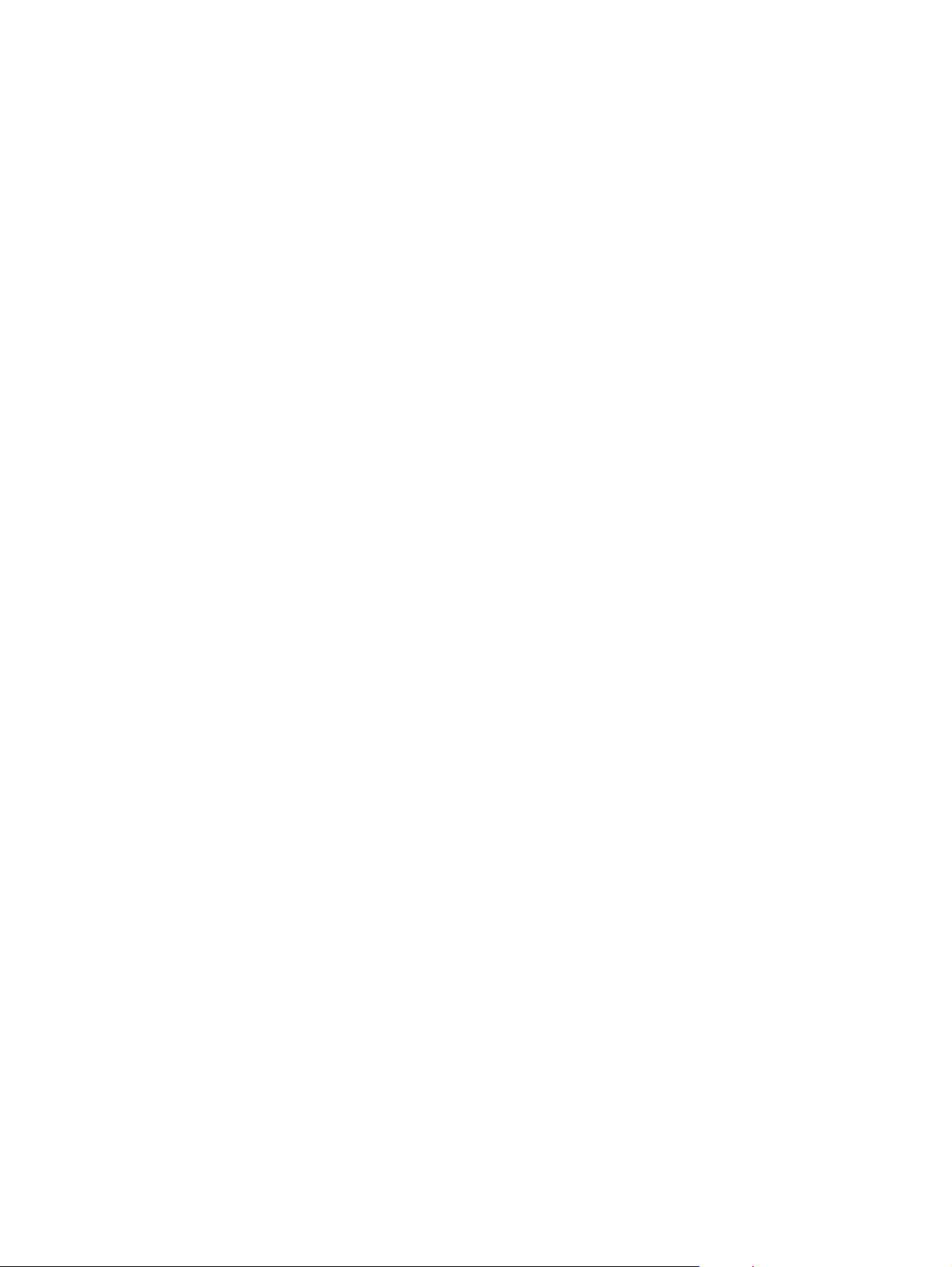
Page 3
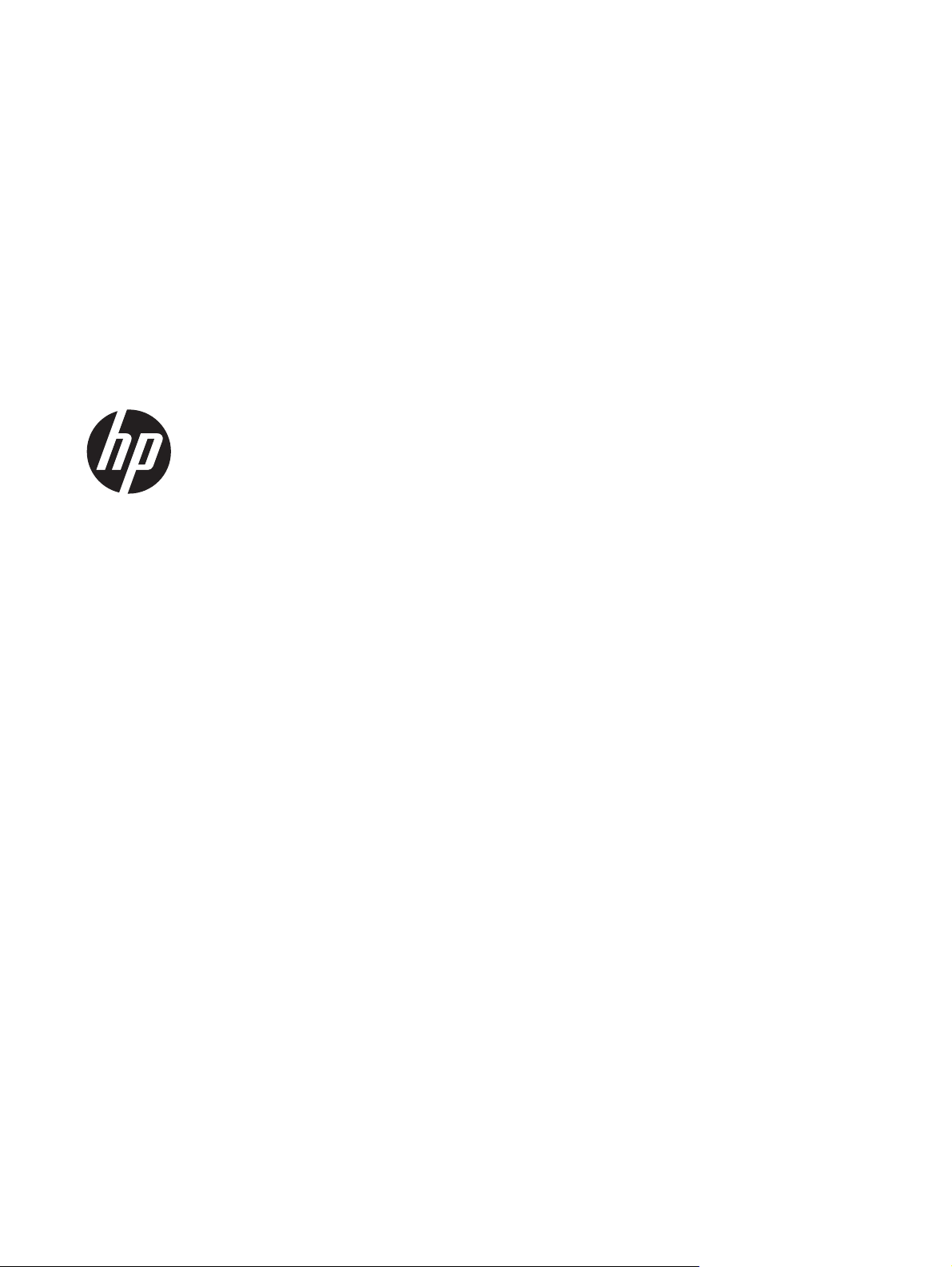
HP LaserJet Pro MFP M521
Podręcznik użytkownika
Page 4
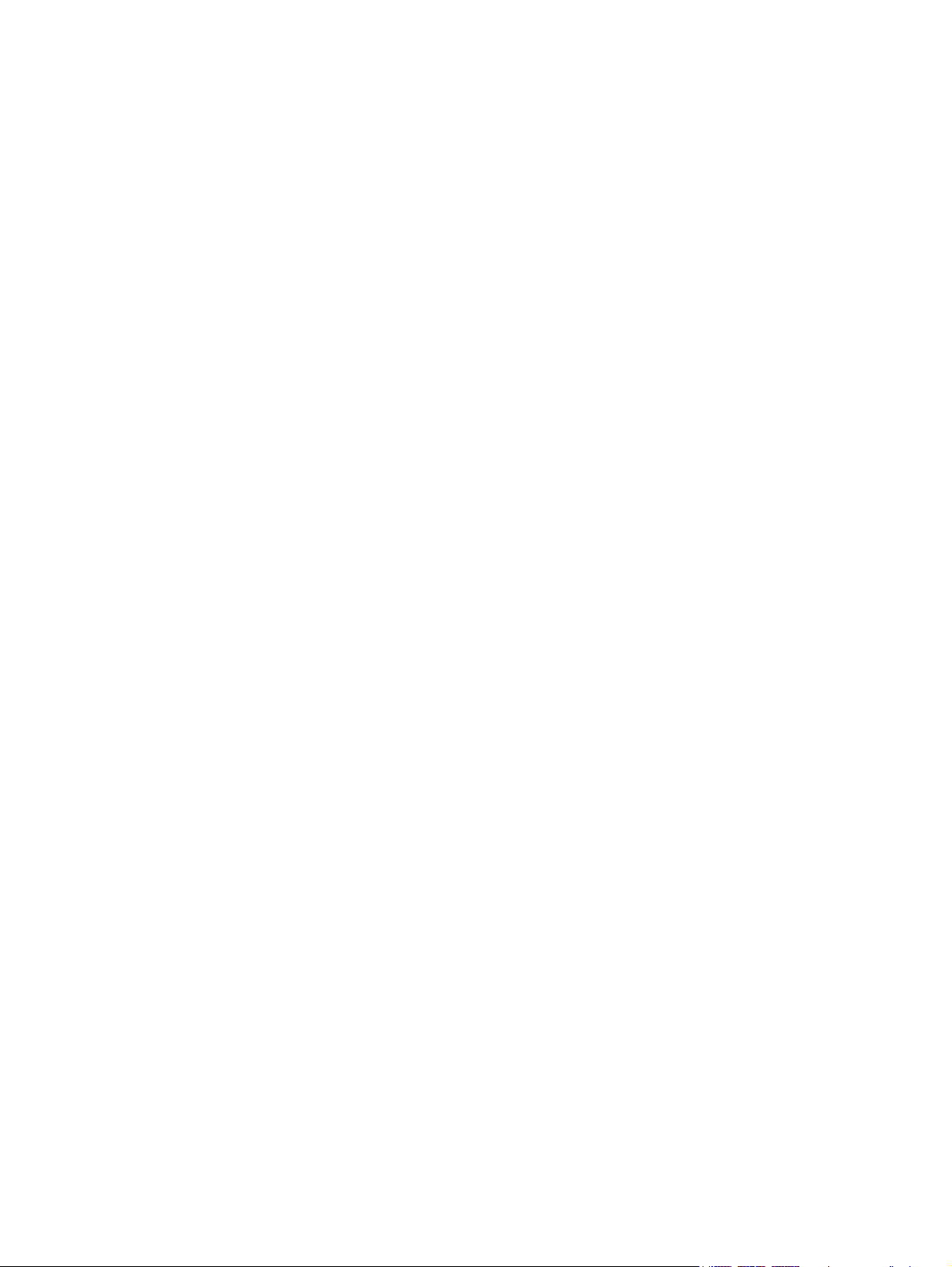
Prawa autorskie i licencja
© 2014 Copyright Hewlett-Packard
Development Company, L.P.
Powielanie, adaptacja lub tłumaczenie bez
wcześniejszej pisemnej zgody jest
zabronione, z wyjątkiem przypadków
dozwolonych przez prawo autorskie.
Przedstawione tu informacje mogą ulec
zmianie bez wcześniejszego
powiadomienia.
Jedynymi gwarancjami na produkty i usługi
firmy HP są gwarancje wyrażone w formie
oświadczeń dołączonych do tych produktów
i usług. Żaden zapis w niniejszym
dokumencie nie może być interpretowany
jako gwarancja dodatkowa. Firma HP nie
ponowi żadnej odpowiedzialności za
jakiekolwiek braki techniczne lub błędy
redakcyjne w niniejszym dokumencie.
Edition 1, 10/2014
Numer katalogowy: A8P80-91085
Znaki handlowe
®
, Acrobat® i PostScript® są znakami
Adobe
towarowymi firmy Adobe Systems
Incorporated.
Apple i logo Apple są znakami towarowymi
firmy Apple Computer Inc. zarejestrowanymi
w Stanach Zjednoczonych i innych krajach/
regionach. iPod jest znakiem towarowym
formy Apple Computer Inc. iPod służy do
kopiowania materiału dozwolonego lub na
zasadach określonych przez posiadacza
praw autorskich. Nie kradnij muzyki.
Bluetooth jest znakiem handlowym
należącym do jego właściciela
i wykorzystywanym przez firmę Hewlett-
Packard na zasadzie licencji.
Microsoft®, Windows®, Windows® XP
i Windows Vista® są znakami towarowymi
firmy Microsoft Corporation zastrzeżonymi
w Stanach Zjednoczonych.
®
jest zastrzeżonym znakiem
UNIX
towarowym organizacji The Open Group.
Page 5
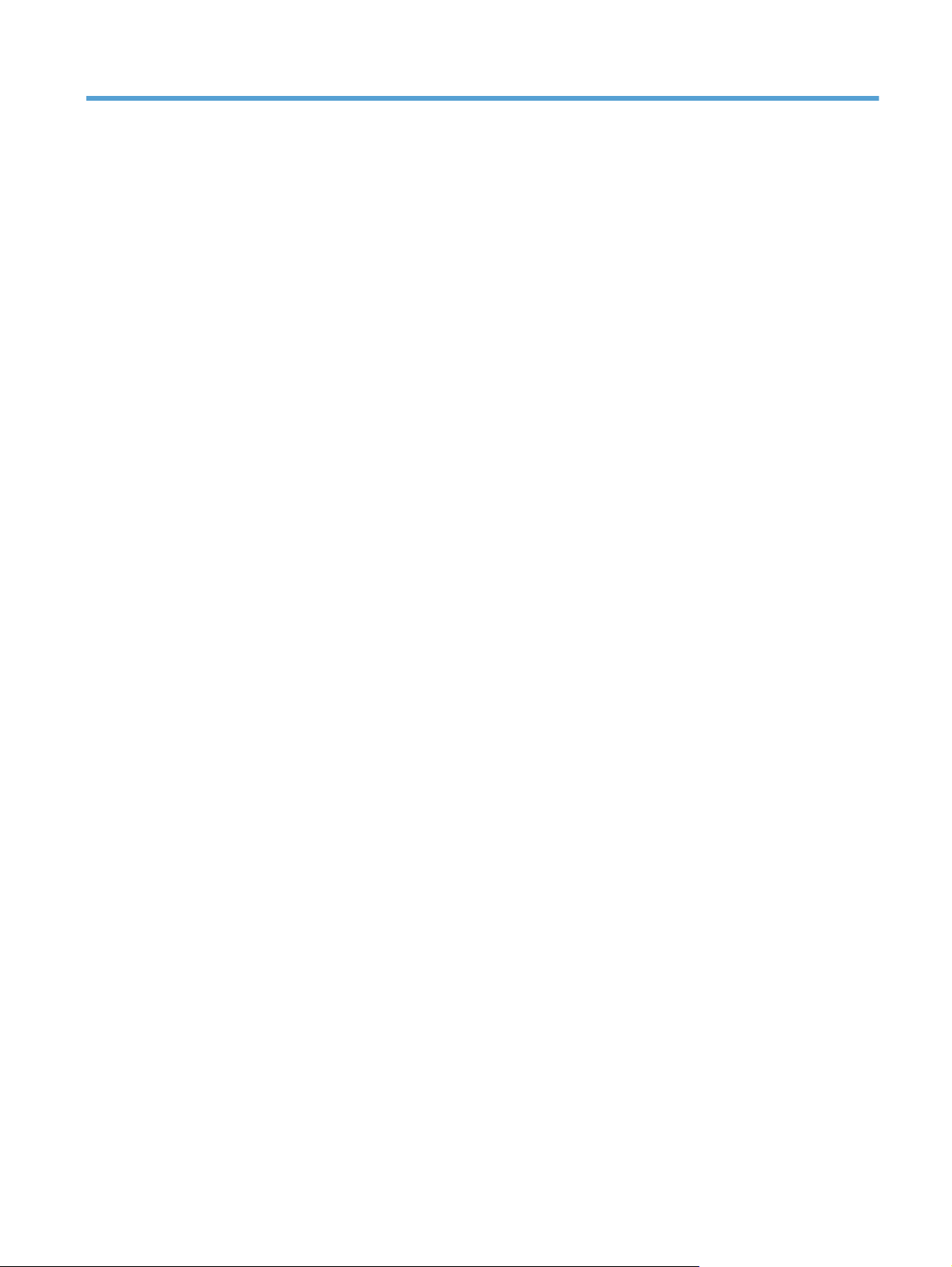
Spis treści
1 Wprowadzenie ................................................................................................................. 1
Porównanie urządzeń ............................................................................................................... 2
Widoki urządzenia .................................................................................................................. 4
Widok urządzenia z przodu ...................................................................................... 4
Widok produktu z tyłu ............................................................................................... 5
Porty interfejsów ....................................................................................................... 6
Numer seryjny i numer modelu — położenie ................................................................ 7
Panel sterowania ..................................................................................................................... 8
Układ panelu sterowania ........................................................................................... 8
Ekran główny panelu sterowania ................................................................................ 9
System pomocy panelu sterowania ............................................................................ 10
Drukowanie raportów urządzenia ............................................................................................ 11
2 Ścieżki papieru ............................................................................................................... 13
Obsługiwane formaty papieru ................................................................................................. 14
Obsługiwane rodzaje papieru ................................................................................................. 16
Podajnik 1 ............................................................................................................................ 17
Pojemność podajnika i orientacja papieru .................................................................. 17
Ładowanie podajnika 1 ........................................................................................... 18
Podajnik 2 i opcjonalny Podajnik 3 .......................................................................................... 20
Pojemność podajnika i orientacja papieru .................................................................. 20
Włóż nośnik do podajnika 2 i 3 (dodatkowego) ......................................................... 21
Używanie opcji odbioru papieru .............................................................................................. 23
Kierowanie wydruku do standardowego pojemnika wyjściowego ................................. 23
Kierowanie wydruku do tylnego pojemnika wyjściowego ............................................. 23
3 Części, materiały eksploatacyjne i akcesoria .................................................................. 25
Zamawianie części, akcesoriów i materiałów eksploatacyjnych ................................................... 26
Polityka firmy HP odnośnie do materiałów eksploatacyjnych innych producentów .......................... 27
Witryna sieci Web firmy HP dotycząca zapobieganiu fałszerstwom ............................................ 28
Drukowanie po osiągnięciu szacowanego końca okresu eksploatacji kasety z tonerem .................. 29
PLWW iii
Page 6
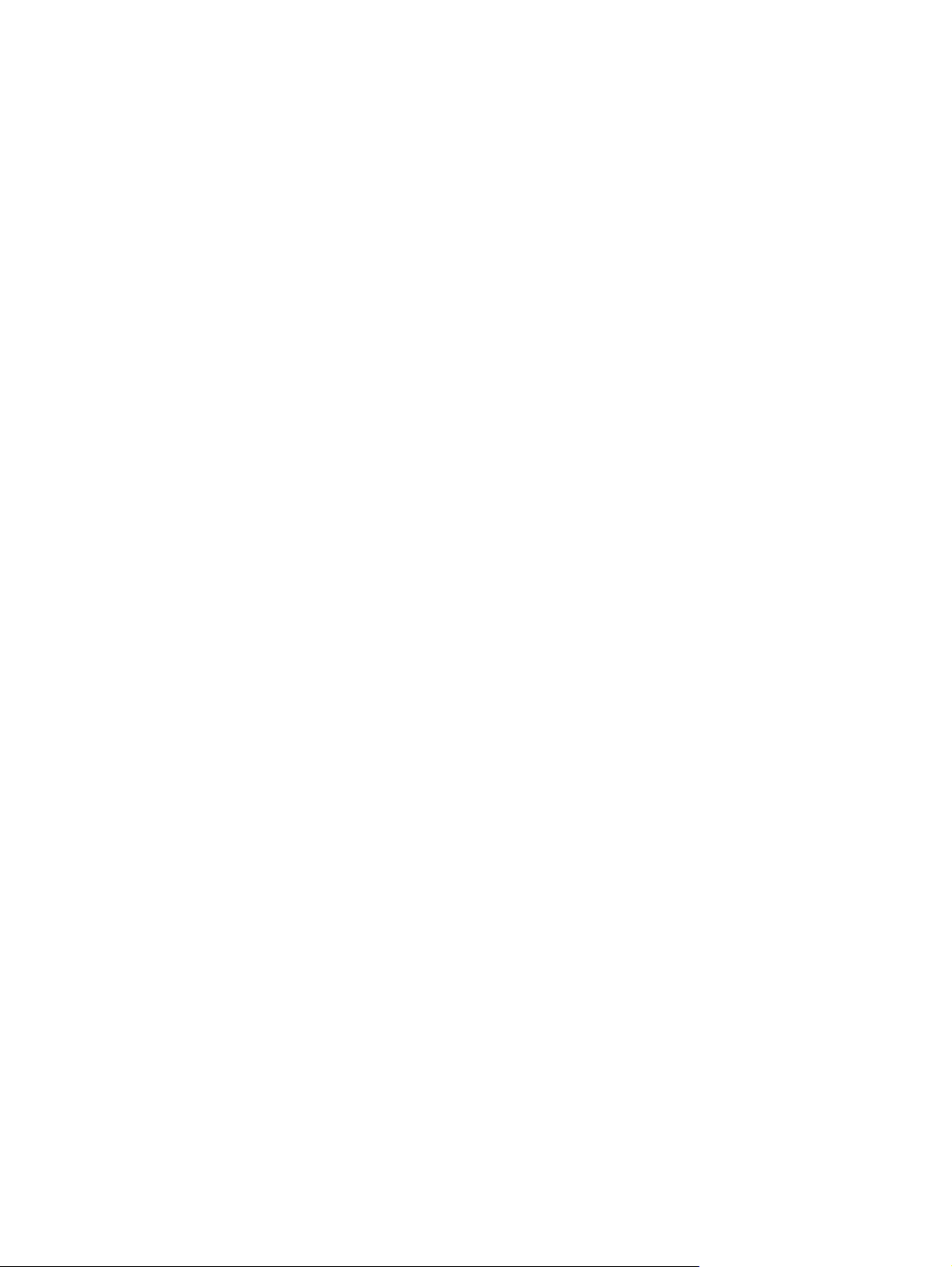
Włączanie lub wyłączanie ustawienia Przy bardzo niskim .......................................... 29
Części do samodzielnej naprawy przez klienta ......................................................................... 31
Akcesoria .............................................................................................................................. 33
Kaseta z tonerem ................................................................................................................... 34
Widok kasety z tonerem .......................................................................................... 34
Informacje na temat toneru ....................................................................................... 35
Utylizacja kasety z tonerem ....................................................................... 35
Przechowywanie kaset z tonerem ............................................................... 35
Polityka firmy HP w stosunku do kaset z tonerem innych producentów ............ 35
Wymień kasetę z tonerem ........................................................................................ 36
4 Drukowanie ................................................................................................................... 39
Obsługiwane sterowniki druku (Windows) ................................................................................ 40
HP Universal Print Driver (UPD) ................................................................................. 41
Tryby instalacji sterownika UPD ................................................................. 41
Zmiana ustawień zadania drukowania (Windows) ..................................................................... 42
Priorytet dla zmiany ustawień zadania drukowania ..................................................... 42
Zmiana ustawień wszystkich zleceń drukowania do zamknięcia programu .................... 42
Zmiana ustawień domyślnych wszystkich zleceń drukowania ........................................ 43
Zmiana ustawień konfiguracyjnych urządzenia ........................................................... 43
Zmiana ustawień zadania drukowania (Max OS X) ................................................................... 44
Priorytet dla zmiany ustawień zadania drukowania ..................................................... 44
Zmiana ustawień wszystkich zleceń drukowania do zamknięcia programu .................... 44
Zmiana ustawień domyślnych wszystkich zleceń drukowania ........................................ 45
Zmiana ustawień konfiguracyjnych urządzenia ........................................................... 45
Zadania drukowania w systemie Windows ............................................................................... 46
Używanie skrótu drukowania (Windows) ................................................................... 46
Tworzenie skrótu drukowania (Windows) ................................................................... 48
Automatyczne drukowanie po obu stronach (Windows) ............................................... 51
Ręczne drukowanie po obu stronach (Windows) ......................................................... 53
Drukowanie wielu stron na jednym arkuszu (Windows) ................................................ 57
Wybór orientacji strony (Windows) ........................................................................... 59
Wybór rodzaj papieru (Windows) ............................................................................ 61
Drukowanie pierwszej lub ostatniej strony na innym papierze (Windows) ...................... 64
Skalowanie dokumentów do formatu papieru (Windows) ............................................. 67
Tworzenie broszur (Windows) .................................................................................. 69
Wybór formatu papieru (Windows) ........................................................................... 70
Wybór niestandardowego formatu papieru (Windows) ............................................... 70
Drukowanie znaków wodnych (Windows) ................................................................. 71
Anulowanie zadania drukowania (Windows) ............................................................. 72
Zadania drukowania w systemie Mac OS X .............................................................................. 73
iv PLWW
Page 7
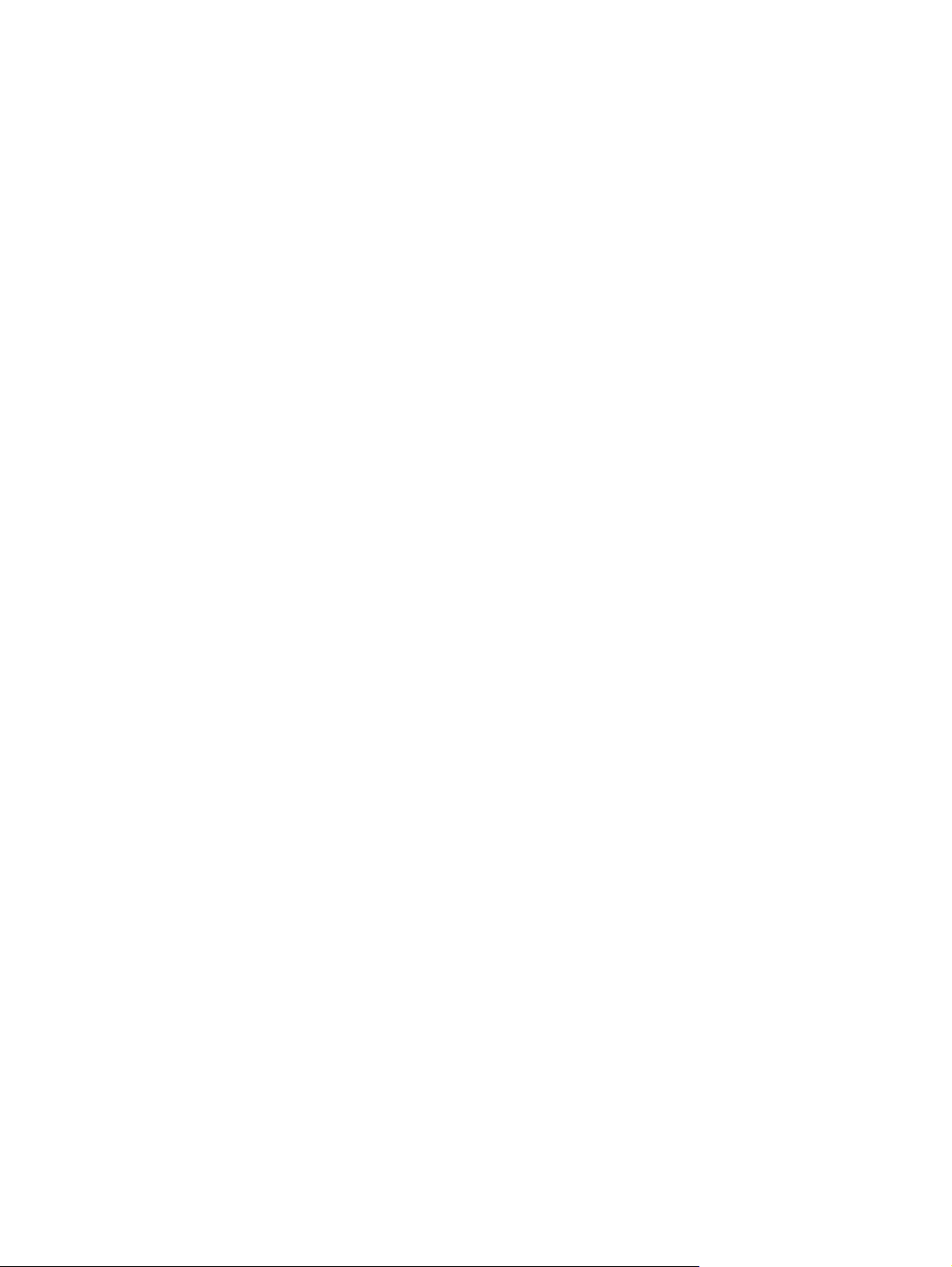
Korzystanie ze wstępnego ustawienia drukowania (Mac OS X) .................................... 73
Tworzenie wstępnego ustawienia drukowania (Mac OS X) .......................................... 73
Automatyczne drukowanie na obu stronach (Max OS X) .............................................. 74
Ręczne drukowanie na obu stronach (Max OS X) ....................................................... 75
Drukowanie wielu stron na jednym arkuszu (Mac OS X) .............................................. 75
Wybór orientacji strony (Mac OS X) .......................................................................... 75
Wybór rodzaju papieru (Mac OS X). ........................................................................ 76
Drukowanie okładki (Mac OS X) ............................................................................... 76
Dopasowywanie dokumentu do wielkości strony (Mac OS X) ....................................... 76
Tworzenie broszur (Mac OS X) ................................................................................. 76
Wybór formatu papieru (Mac OS X) ......................................................................... 77
Wybór niestandardowego formatu papieru (Mac OS X) .............................................. 77
Drukowanie znaków wodnych (Mac OS X) ................................................................ 77
Anulowanie zadania drukowania (Mac OS X) ............................................................ 78
Tworzenie wydruków o jakości archiwalnej .............................................................................. 79
Korzystanie z usługi HP ePrint ................................................................................................. 80
Używanie AirPrint .................................................................................................................. 81
Drukowanie z urządzenia USB ................................................................................................ 82
5 Kopiowanie .................................................................................................................... 83
Określenie nowych domyślnych ustawień kopiowania ................................................................ 84
Przywracanie domyślnych ustawień kopiowania ........................................................................ 85
Tworzenie jednej kopii ........................................................................................................... 86
Wykonywanie wielu kopii ....................................................................................................... 87
Kopiowanie wielostronicowego oryginału ................................................................................. 88
Kopiowanie dokumentów tożsamości ....................................................................................... 89
Sortowanie zlecenia kopiowania ............................................................................................. 90
Kopiowanie po obu stronach (dwustronne) ................................................................................ 91
Automatyczne kopiowanie obu stron ......................................................................... 91
Ręczne kopiowanie po obu stronach ......................................................................... 92
Zmniejszanie lub powiększanie kopii ....................................................................................... 93
Optymalizacja jakości kopiowania .......................................................................................... 94
Zmiana jasności kopii ............................................................................................................. 95
Kopiowanie w trybie roboczym ............................................................................................... 96
Ustawianie rozmiaru i rodzaju papieru specjalnego na potrzeby kopiowania ............................... 97
6 Skanowanie ................................................................................................................... 99
Skanowanie za pomocą oprogramowania HP Scan (system Windows) ...................................... 100
Skanowanie za pomocą oprogramowania HP Scan (Mac OS X) ............................................... 101
Skanowanie na dysk flash USB .............................................................................................. 102
Konfigurowanie funkcji skanowania do folderu sieciowego i skanowania do poczty elektronicznej 103
PLWW v
Page 8
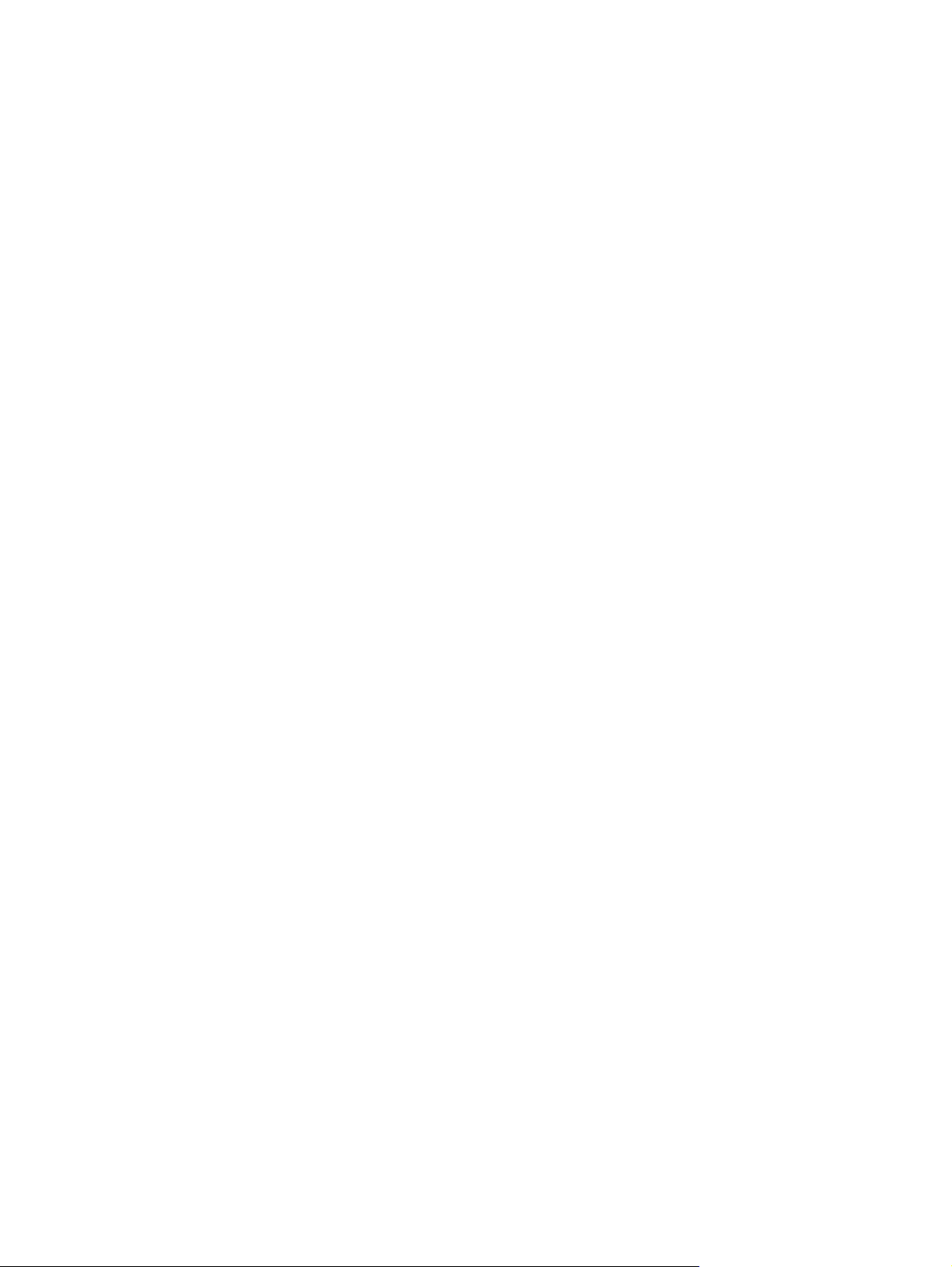
Konfiguracja funkcji skanowania do folderu sieciowego ............................................ 103
Konfiguracja funkcji skanowania do wiadomości e-mail ............................................. 103
Skanowanie, by zapisać folderze sieciowym ........................................................................... 105
Skanowanie do wiadomości e-mail ........................................................................................ 106
Skanowanie za pomocą innego oprogramowania ................................................................... 107
Skanowanie z programu zgodnego ze standardem TWAIN (Windows) ...................... 107
Skanowanie z programu zgodnego ze standardem WIA (Windows) .......................... 107
7 Faksowanie .................................................................................................................. 109
Konfiguracja urządzenia do faksowania ................................................................................. 110
Podłączanie portu faksu do linii telefonicznej ........................................................... 110
Podłączanie urządzeń dodatkowych ....................................................................... 110
Konfigurowanie faksu do współpracy z automatyczną sekretarką ................ 111
Konfiguracja faksu do współpracy z telefonem wewnętrznym ...................... 112
Konfiguracja autonomicznego faksu ........................................................................ 113
Skonfigurowanie ustawienia godziny, daty i nagłówka faksu ..................................... 113
Skorzystaj z panelu sterowania, aby ustawić godzinę faksu, datę i nagłówek 113
Ustawianie godziny, daty i nagłówka faksu za pomocą Kreatora
konfiguracji faksu HP (Windows) ............................................................. 114
Korzystanie z książki telefonicznej ......................................................................................... 115
Tworzenie i edycja kodów szybkiego wybierania ..................................................... 115
Tworzenie i edycja kodów wybierania grupowego ................................................... 115
Usuwanie kodów szybkiego wybierania .................................................................. 116
Usuwanie kodów wybierania grupowego ................................................................ 116
Konfigurowanie ustawień wysyłania faksu .............................................................................. 117
Ustawianie specjalnych symboli wybierania i opcji ................................................... 117
Ustawianie prefiksu wybierania ............................................................... 117
Ustawianie wykrywania sygnału wybierania ............................................................ 118
Tonowe lub impulsowe wybieranie numeru ............................................... 118
Ustawianie opcji automatycznego ponownego wybierania numeru ............................. 118
Ustawianie jasności/przyciemnienia i rozdzielczości ................................................ 119
Konfiguracja domyślnego ustawienia jasności/przyciemnienia (kontrastu) ..... 119
Konfiguracja ustawień rozdzielczości ....................................................... 120
Ustawianie kodów billingowych .............................................................................. 120
Konfigurowanie ustawień odbierania faksu ............................................................................. 122
Ustawianie funkcji przekazywania faksów ............................................................... 122
Ustawianie trybu odbierania połą
Blokowanie i odblokowywanie numerów faksów ...................................................... 123
Ustawianie liczby sygnałów dzwonka przed odebraniem .......................................... 124
Ustawianie dzwonienia dystynktywnego .................................................................. 125
Korzystanie z funkcji automatycznego zmniejszania faksów przychodzących ............... 125
czeń ....................................................................
123
vi PLWW
Page 9
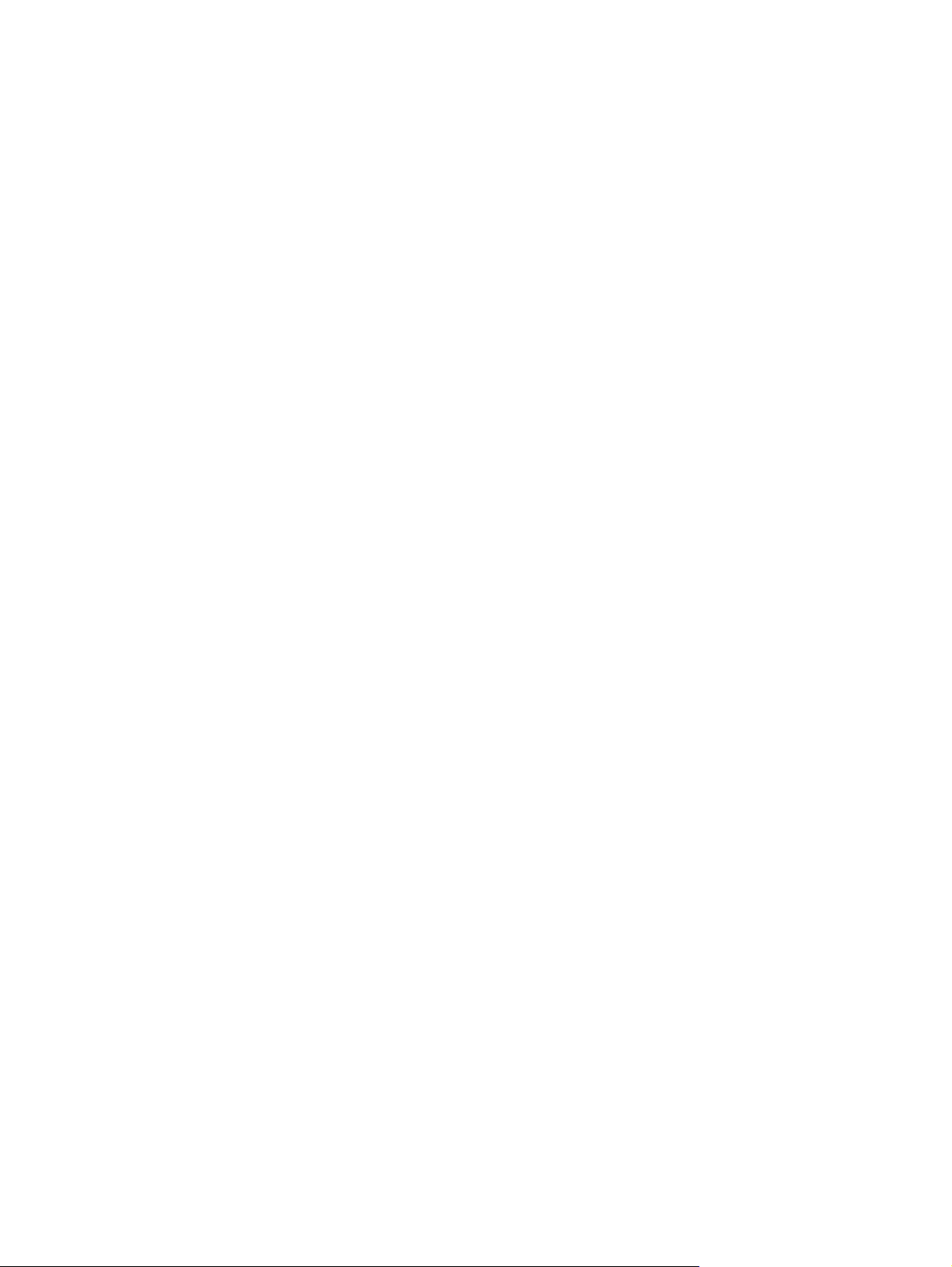
Konfiguracja ustawień ponownego drukowania faksów ............................................. 126
Ustawianie głośności dźwięków faksu ..................................................................... 126
Ustawianie głośności alarmu, linii telefonicznej i dzwonka .......................... 126
Ustawianie oznaczania odebranych faksów ............................................................. 127
Konfiguracja funkcji odbioru prywatnego ................................................................. 127
Ustawianie pobierania faksów .............................................................................................. 128
Korzystanie z faksu .............................................................................................................. 129
Obsługiwane programy faksu ................................................................................. 129
Anulowanie faksu ................................................................................................. 129
Anulowanie bieżącego faksu ................................................................... 130
Anulowanie oczekujących zadań faksowania ............................................ 130
Usuwanie faksów z pamięci ................................................................................... 130
Używanie faksu w systemach DSL, PBX lub ISDN ...................................................... 130
DSL ...................................................................................................... 131
PBX ...................................................................................................... 131
ISDN .................................................................................................... 131
Używanie faksu w systemie VoIP ............................................................................. 131
Pamięć faksu nie ulega utracie w przypadku zaniku zasilania .................................... 132
Kwestie bezpieczeństwa związane z podłączaniem sieci wewnętrznych do
publicznych linii telefonicznych ............................................................................... 132
Faksowanie za pomocą skanera płaskiego .............................................................. 133
Wysyłanie faksów z podajnika dokumentów ............................................................ 134
Korzystanie z kodów szybkiego wybierania i kodów wybierania grupowego .............. 135
Wysyłanie faksu za pomocą oprogramowania (Windows) ........................................ 135
Wysyłanie faksu poprzez wybranie numeru z telefonu podłączonego do linii faksu ...... 136
Wysyłanie faksu z potwierdzeniem ......................................................................... 137
Ustawienie opóźnienia wysyłania faksu ................................................................... 137
Wysyłanie faksu złożonego z dokumentu elektronicznego i papierowego ................... 138
Korzystanie z kodów dostępu, kart kredytowych i kart te
Wysyłanie faksów za granicę .................................................................. 138
Drukowanie faksu ................................................................................................. 139
Ponowne drukowanie faksów .................................................................. 140
Automatyczne drukowanie obu stron odebranych faksów ........................... 141
Drukowanie zapisanego faksu w przypadku włączonej funkcji odbioru
prywatnego ........................................................................................... 141
Odbieranie faksów, gdy dźwięki faksu są słyszalne w połączeniu telefonicznym .......... 142
le
fonicznych .......................... 138
8 Obsługa i konserwacja ................................................................................................. 143
Użycie narzędzia HP Reconfiguration Utility do zmiany połączenia urządzenia (Windows) .......... 144
Konfigurowanie bezpośredniego drukowania bezprzewodowego HP ........................................ 145
Korzystanie aplikacji dostępnych w ramach Usług sieciowych HP .............................................. 146
PLWW vii
Page 10
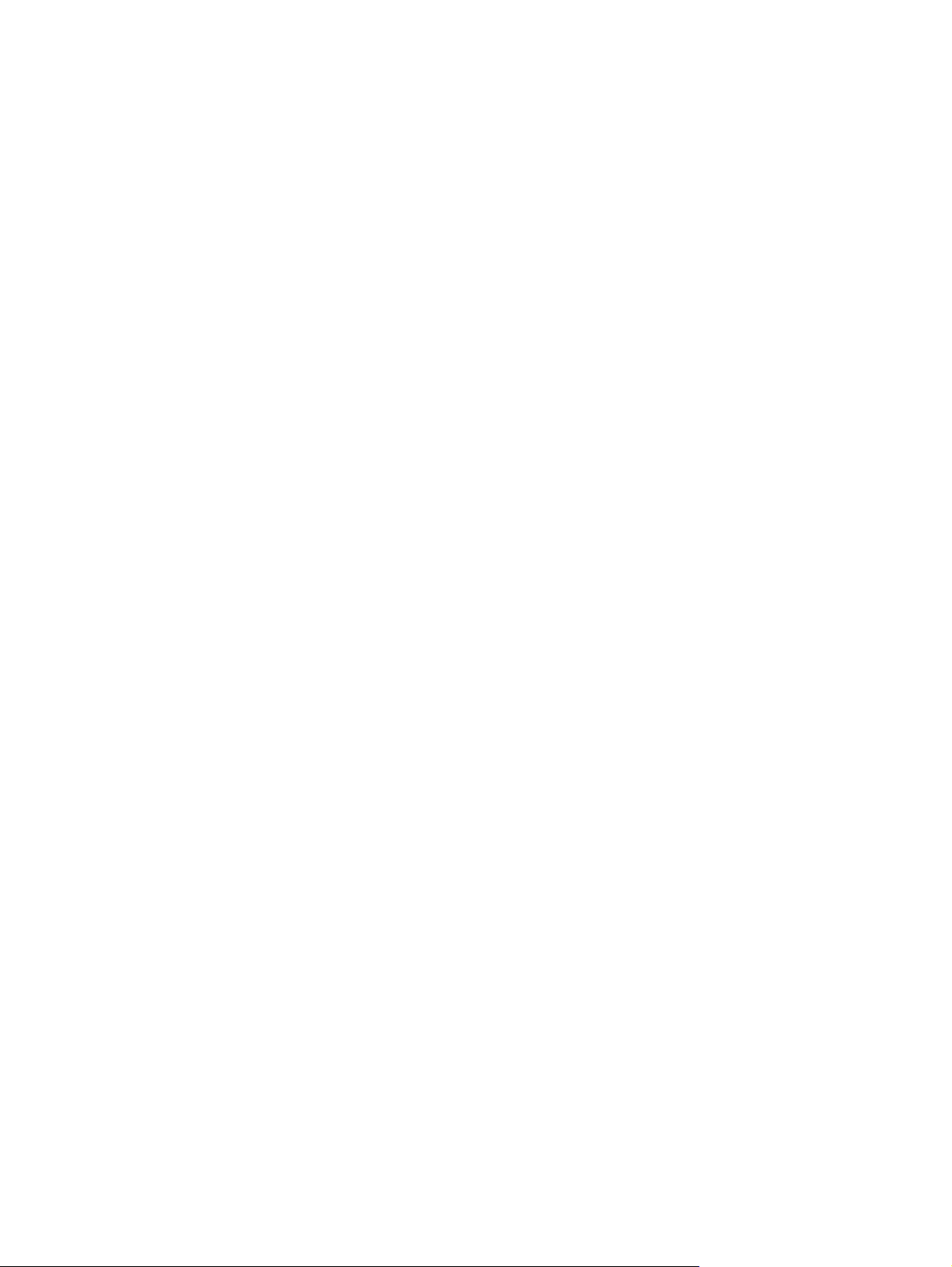
Konfigurowanie ustawień sieci IP ........................................................................................... 147
Oświadczenie dotyczące udostępniania drukarki ..................................................... 147
Wyświetlanie lub zmiana ustawień sieciowych ......................................................... 147
Ręczna konfiguracja parametrów TCP/IP IPv4 z panelu sterowania urządzenia ........... 147
Zmiana nazwy urządzenia w sieci .......................................................................... 148
Ustawienia szybkości łącza i dupleksu .................................................................... 149
Przybornik urządzeń HP (Windows) ....................................................................................... 150
HP Utility dla systemu Mac OS X ............................................................................................ 153
Otwieranie aplikacji HP Utility ................................................................................ 153
Funkcje HP Utility .................................................................................................. 153
Korzystanie z oprogramowania HP Web Jetadmin ................................................................... 154
Ustawienia ekonomiczne ...................................................................................................... 155
Drukowanie przy użyciu ustawienia EconoMode ...................................................... 155
Ustawienie opóźnienia przejścia w tryb uśpienia ...................................................... 155
Ustawianie opóźnienia automatycznego wyłączania zasilania ................................... 156
Funkcje zabezpieczeń urządzenia ......................................................................................... 157
Blokowanie urządzenia ......................................................................................... 157
Ustawianie lub zmiana hasła urządzenia ................................................................. 157
Aktualizacja oprogramowania sprzętowego ........................................................................... 158
Ręczna aktualizacja oprogramowania sprzętowego .................................................. 158
Konfiguracja urządzenia do automatycznej aktualizacji oprogramowania
sprzętowego ........................................................................................................ 158
9 Rozwiązywanie problemów ......................................................................................... 159
Lista kontrolna rozwiązywania problemów .............................................................................. 160
Krok 1: Sprawdzenie, czy produkt jest prawidłowo skonfigurowany ........................... 160
Krok 2: Sprawdzanie połączenia przewodowego lub bezprzewodowego ................... 160
Krok 3: Sprawdzenie, czy na panelu sterowania są wyświetlane komunikaty
o błęd
ach ............................................................................................................ 161
Kr
ok 4: Sprawdzenie papieru ................................................................................. 161
Krok 5: Sprawdzenie oprogramowania ................................................................... 161
Krok 6: Testowanie funkcji drukowania .................................................................... 162
Krok 7: Testowanie funkcji kopiowania .................................................................... 162
Krok 8: Przetestuj funkcje faksu ............................................................................... 162
Krok 9: Sprawdzenie kasety z tonerem .................................................................... 162
Krok 10: Próba wysłania zadania drukowania z komputera ...................................... 163
Krok 11: Sprawdzenie, czy urządzenie jest podłączone do sieci ................................ 163
Przywracanie domyślnych ustawień fabrycznych ..................................................................... 164
System pomocy panelu sterowania ......................................................................................... 165
Papier jest podawany nieprawidłowo lub zacina się ................................................................ 166
Urządzenie nie pobiera papieru ............................................................................. 166
viii PLWW
Page 11
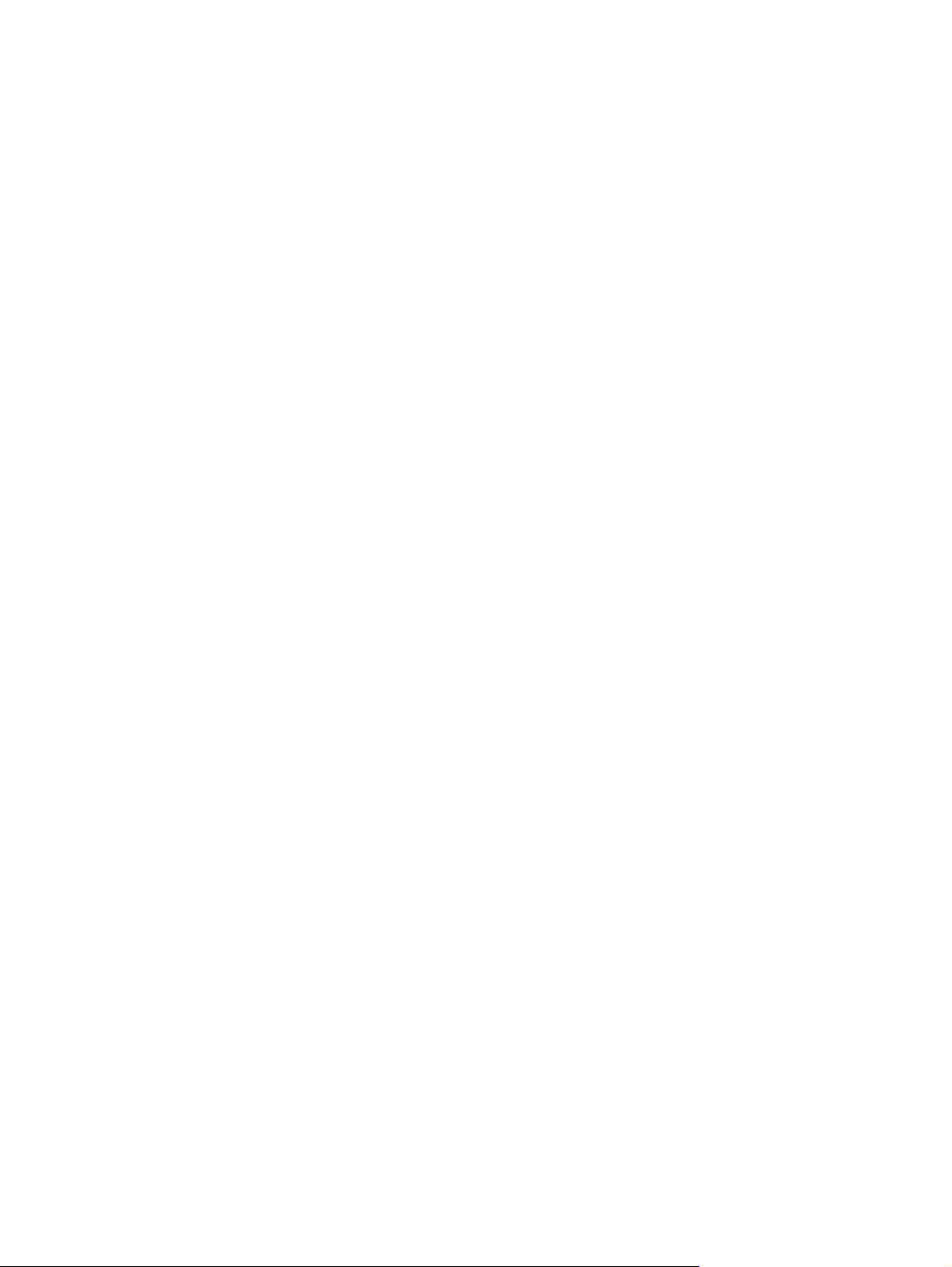
Urządzenie pobiera kilka arkuszy papieru ............................................................... 166
Podajnik dokumentów zacina się, marszczy papier lub pobiera na raz więcej arkuszy
papieru ................................................................................................................ 167
Zapobieganie zacięciom papieru w podajnikach papieru .......................................... 167
Usuwanie zacięć .................................................................................................................. 168
Miejsca zacięć papieru ......................................................................................... 168
Usuń zacięty papier z podajnika dokumentów .......................................................... 169
Usuwanie zacięć w obszarze pojemnika wydruków .................................................. 171
Usuwanie zacięć w podajniku 1 ............................................................................. 173
Usuwanie zacięć w podajniku 2 i 3 (dodatkowym) ................................................... 176
Usuwanie zacięć z utrwalacza ............................................................................... 180
Usuwanie zacięć papieru w obszarze dupleksera ..................................................... 182
Poprawianie jakości druku .................................................................................................... 184
Drukowanie dokumentu z innego programu ............................................................. 184
Ustawianie rodzaju papieru dla zadania drukowania ............................................... 184
Sprawdzenie ustawienia rodzaju papieru (Windows) ................................. 184
Sprawdzenie ustawienia rodzaju papieru (Mac OS X) ................................ 185
Sprawdź stan kasety z tonerem. ............................................................................. 185
Drukowanie strony czyszczącej .............................................................................. 185
Wizualne sprawdzenie kasety z tonerem ................................................................. 186
Sprawdzenie papieru i środowiska drukowania ........................................................ 186
Należy używać tylko papieru zgodnego ze specyfikacjami firmy HP ............ 186
Sprawdź środowisko pracy urządzenia .................................................... 186
Sprawdź ustawienia trybu EconoMode .................................................................... 187
Używanie innego sterownika druku ......................................................................... 187
Poprawianie jakości druku .................................................................................................... 189
Sprawdzanie czystości szyby skanera (kurz i smugi) ................................................. 189
Sprawdzenie ustawień papieru ............................................................................... 190
Optymalizacja dla tekstu lub obrazów ..................................................................... 190
Kopiowanie od krawędzi do krawędzi .................................................................... 191
Czyszczenie rolek pobierających i wkładki rozdzielającej w podajniku dokumentów ... 191
Poprawia
Poprawianie jakości faksu ..................................................................................................... 196
nie jakośc
Sprawdzanie czystości szyby skanera (kurz i smugi) ................................................. 193
Czyszczenie rolek pobierających i wkładki rozdzielającej w podajniku dokumentów ... 194
Sprawdzanie czystości szyby skanera (kurz i smugi) ................................................. 196
Sprawdzenie ustawienia rozdzielczości faksów wysyłanych ....................................... 197
Sprawdzenie ustawienia korekcji błędów ................................................................ 198
Wysłanie do innego urządzenia faksowego ............................................................. 198
Czyszczenie rolek pobierających i wkładki rozdzielającej w podajniku dokumentów ... 198
Sprawdzenie ustawienia dopasowania do strony ...................................................... 199
i skanowania ........................................................................................... 193
PLWW ix
Page 12
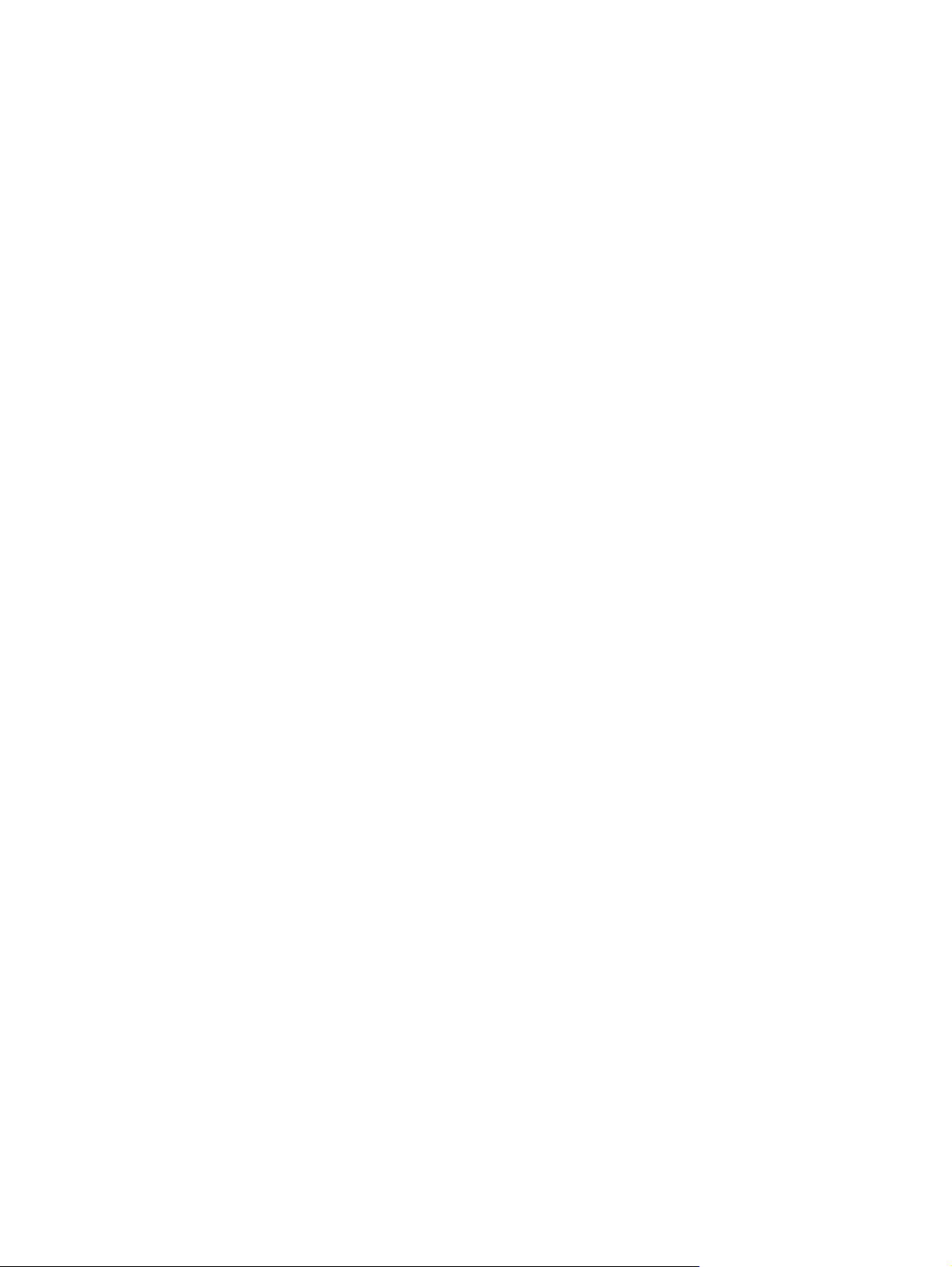
Sprawdzenie urządzenia faksowego nadawcy ......................................................... 199
Strony nie są drukowane lub drukowanie jest spowolnione ....................................................... 200
Urządzenie nie drukuje .......................................................................................... 200
Urządzenie drukuje bardzo wolno. ......................................................................... 201
Rozwiązywanie problemów z drukiem z urządzenia USB ......................................................... 202
Po podłączeniu napędu flash USB nie wyświetla się menu napędu flash USB ............... 202
Urządzenie nie drukuje plików z urządzenia USB ..................................................... 202
Pliku, który chcesz wydrukować, nie ma w menu napędu flash USB ............................ 203
Rozwiązywanie problemów z faksowaniem ............................................................................ 204
Lista kontrolna przy rozwiązywaniu problemów z faksem .......................................... 204
Wykonanie testu diagnostycznego faksu .................................................................. 206
Raport śledzenia faksu ........................................................................................... 207
Drukowanie raportu błędów faksu ........................................................................... 207
Drukowanie wszystkich raportów faksu ..................................................... 207
Drukowanie pojedynczych raportów faksu ................................................ 208
Ustawianie raportu błędów faksowania .................................................... 208
Ustawianie trybu korekcji błędów faksu ................................................................... 208
Zmiana szybkości faksowania ................................................................................ 209
Rozwiązywanie problemów z wysyłaniem faksów .................................................... 209
Na panelu sterowania jest wyświetlony komunikat o błędzie ....................... 209
Pojawia się komunikat Błąd komunikacji .................................... 209
Brak s. centr. .......................................................................... 210
Pojawia się komunikat Faks zajęty. ........................................... 211
Pojawia się komunikat Brak sygnału odpowiedzi faksu ................ 211
Zacięcie papieru w podajniku dokumentów ............................... 212
Pojawia się komunikat Pamięć faksu jest pełna ........................... 212
Błąd skanera .......................................................................... 212
Na panelu sterowania jest wyśw
wy
słania faksu ....................................................................................... 213
Na panelu sterowania jest wyświetlany komunikat „Zapisywanie strony 1”
i nic się nie dzieje .................................................................................. 213
Można odbierać faksy, ale nie można ich wysyłać .................................... 213
Urządzenie jest zabezpieczone hasłem .................................................... 214
Nie można korzystać z funkcji faksu w panelu sterowania .......................... 214
Nie można korzystać z kodów szybkiego wybierania ................................ 214
Nie można korzystać z kodów grupowego wybierania .............................. 214
Odbieranie zarejestrowanego komunikatu o błędzie od operatora podczas
próby wysłania faksu .............................................................................. 215
Nie można wysłać faksu po podłączeniu telefonu do urządzenia ................ 215
Rozwiązywanie problemów z odbieraniem faksów ................................................... 216
Faks nie odpowiada ............................................................................... 216
ietlany komunikat Gotowe bez próby
x PLWW
Page 13
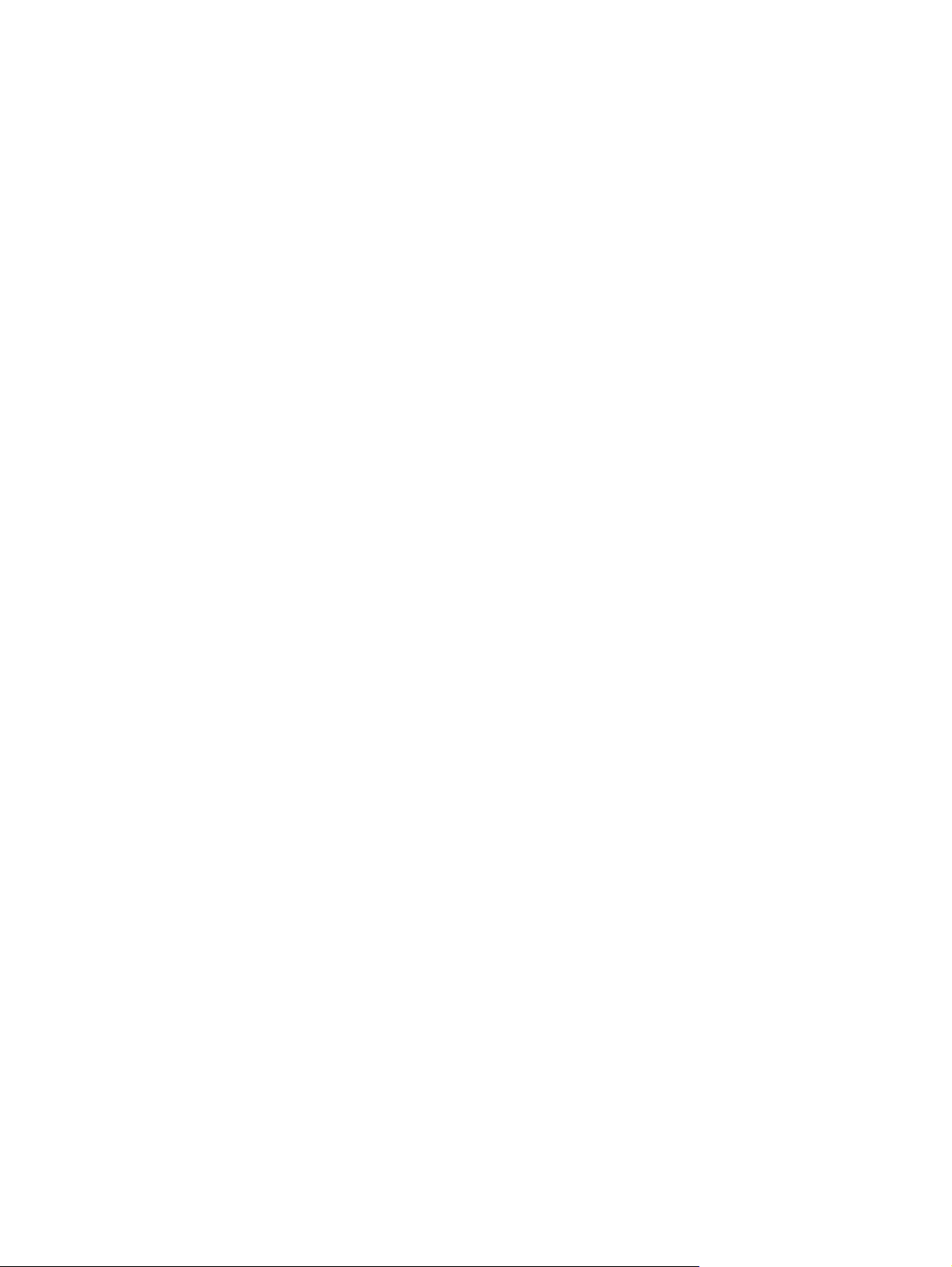
Faks ma dedykowaną linię telefoniczną ..................................... 216
Do urządzenia jest podłączona automatyczna sekretarka ............ 216
Ustawienie Tryb odbierania połączeń ma wartość Ręczny ........... 217
Na linii faksu jest dostępna poczta głosowa ............................... 217
Urządzenie jest podłączone do usługi telefonii DSL. .................... 218
Urządzenie korzysta z faksu za pośrednictwem protokołu IP lub
usługi telefonii VoIP ................................................................. 218
Na panelu sterowania jest wyświetlony komunikat o błędzie ....................... 218
Nastąpi wyświetlenie komunikatu Nie wykryto faksu.. ................. 218
Pojawia się komunikat Błąd komunikacji .................................... 219
Pojawia się komunikat Pamięć faksu jest pełna ........................... 219
Pojawia się komunikat Faks zajęty. ........................................... 220
Faks jest odbierany, ale nie jest drukowany ............................................... 220
Funkcja Odb. pryw. jest włączona ............................................ 220
Nadawca odbiera sygnał zajętości .......................................................... 220
Do urządzenia jest podłączony zestaw słuchawkowy .................. 220
Jest używany rozdzielacz linii telefonicznej ................................ 221
Brak s. centr. ......................................................................................... 221
Nie można wysłać lub odebrać faksu na linii PBX ...................................... 221
Rozwiązy
Rozwiązywanie ogólnych problemów z połączeniem USB ........................................................ 224
Rozwiązywanie problemów z siecią przewodową ................................................................... 225
Złe połączenie fizyczne ......................................................................................... 225
Komputer używa błędnego adresu IP urządzenia ...................................................... 225
Komputer nie może skomunikować się z urządzeniem ............................................... 226
Urządzenie korzysta z nieodpowiednich ustawień łącza i dupleksu dla komunikacji
z siecią ................................................................................................................ 226
Nowe programy mogły spowodować problemy ze zgodnością .................................. 226
Komputer lub stacja robocza mogą być błędnie skonfigurowane ................................ 226
Urządzenie zostało wyłączone lub w inne ustawienia sieci są błędne ......................... 226
Rozwiązywanie problemów z siecią bezprzewodową .............................................................. 227
Lista kontrolna konfiguracji łączności bezprzewodowej ............................................. 227
Po skonfigurowaniu łączności bezprzewodowej urządzenie nie drukuje ...................... 228
Urządz
oprogramowanie zapory ....................................................................................... 228
Po zmianie miejsca routera bezprzewodowego lub urządzenia połączenie
bezprzewodowe nie działa .................................................................................... 228
Nie można podłączyć większej liczby komputerów do urządzenia bezprzewodowego 229
wanie ogólnych problemów z faksowaniem ............................................... 221
e wysyłanie faksów ........................................................................ 221
Woln
Niska jakość faksu ................................................................................. 222
Faksy są obcięte lub drukowane na dwóch stronach ................................... 223
nie drukuje, a na komputerze jest zainstalowane zewnętrzne
enie
PLWW xi
Page 14
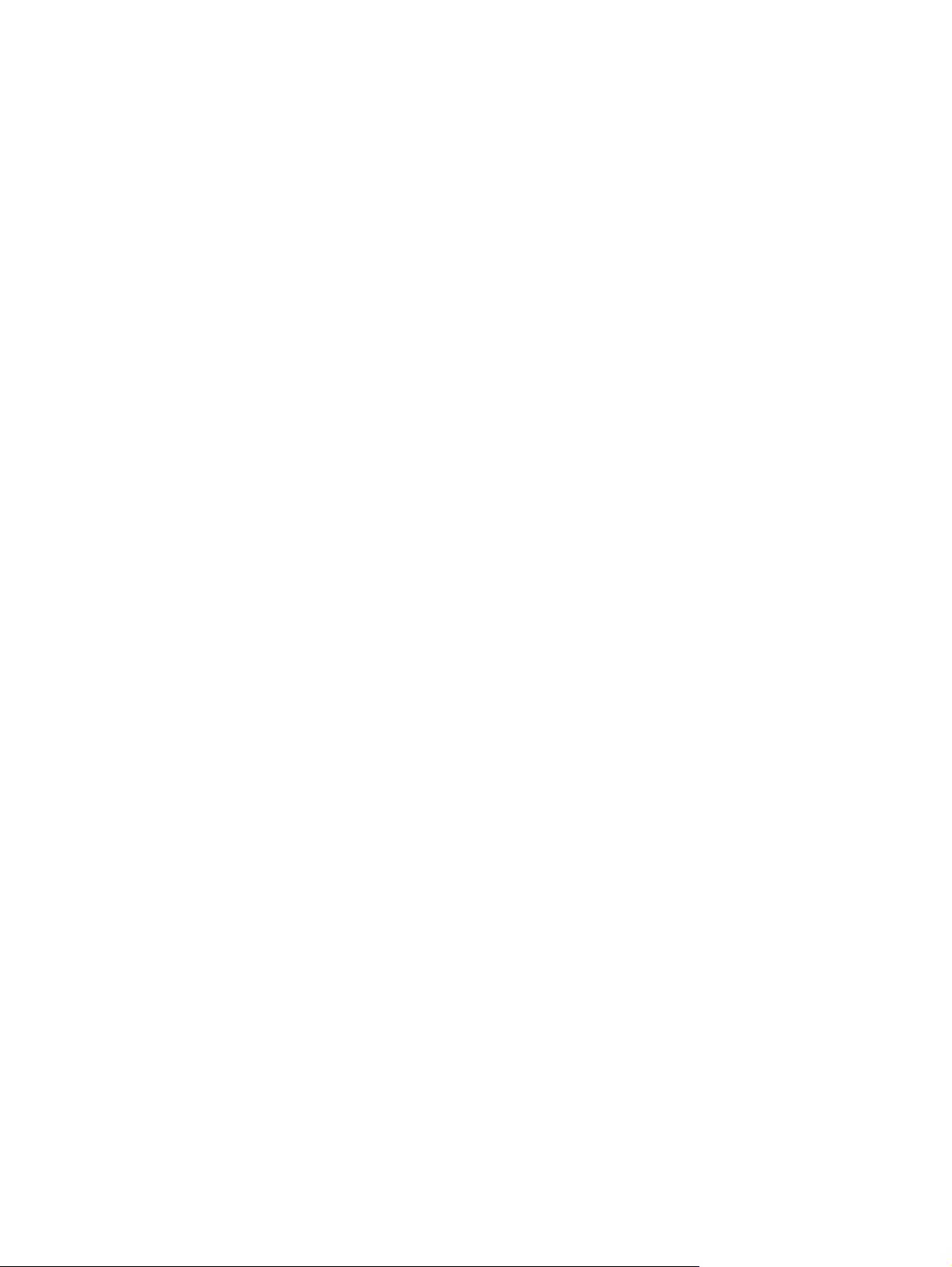
Urządzenie bezprzewodowe traci łączność po podłączeniu do sieci VPN ................... 229
Sieci nie ma na liście sieci bezprzewodowych ......................................................... 229
Sieć bezprzewodowa nie działa ............................................................................ 229
Przeprowadzanie testu diagnostycznego sieci bezprzewodowej ................................. 230
Ograniczanie zakłóceń w sieci bezprzewodowej ..................................................... 230
Rozwiązywanie problemów z oprogramowaniem urządzenia w systemie Windows .................... 231
Sterownik druku nie jest widoczny w folderze Drukarki .............................................. 231
Podczas instalowania oprogramowania został wyświetlony komunikat o błędzie .......... 231
Urządzenie jest w trybie gotowości, ale nie drukuje .................................................. 231
Rozwiązywanie problemów z oprogramowaniem w systemie Mac OS X .................................... 233
Sterownik druku nie jest wyświetlany na liście Drukarki i faksy lub Drukarki i skanery .... 233
Nazwa urządzenia nie pojawia się na liście urządzeń Drukarki i faksy lub Drukarki
i skanery .............................................................................................................. 233
Sterownik druku nie konfiguruje automatycznie urządzenia zaznaczonego na liście
Drukarki i faksy lub Drukarki i skanery ..................................................................... 233
Zlecenie drukowania nie zostało wysłane do wybranego urządzenia ......................... 234
Gdy urządzenie jest podłączone przewodem USB, po zaznaczeniu sterownika nie
pojawia się na liście Drukarki i faksy lub Drukarki i skanery. ...................................... 234
Dla urządzenia podłączonego przez port USB używasz standardowego sterownika
druku ................................................................................................................... 235
Usuwanie oprogramowania (Windows) .................................................................................. 236
Usuwanie oprogramowania (Mac OS X) ................................................................................. 237
Rozwiązywanie problemów ze skanowaniem do poczty elektronicznej ...................................... 238
Nie można połączyć się z
Wy
słanie wiadomości e-mail nie powiodło się ......................................................... 238
Nie można skanować ............................................................................................ 238
Rozwiązywanie problemów ze skanowaniem do folderu sieciowego ......................................... 239
Skanowanie nie powiodło się ................................................................................. 239
serwerem poczty elektronicznej. ....................................... 238
Indeks .............................................................................................................................. 241
xii PLWW
Page 15
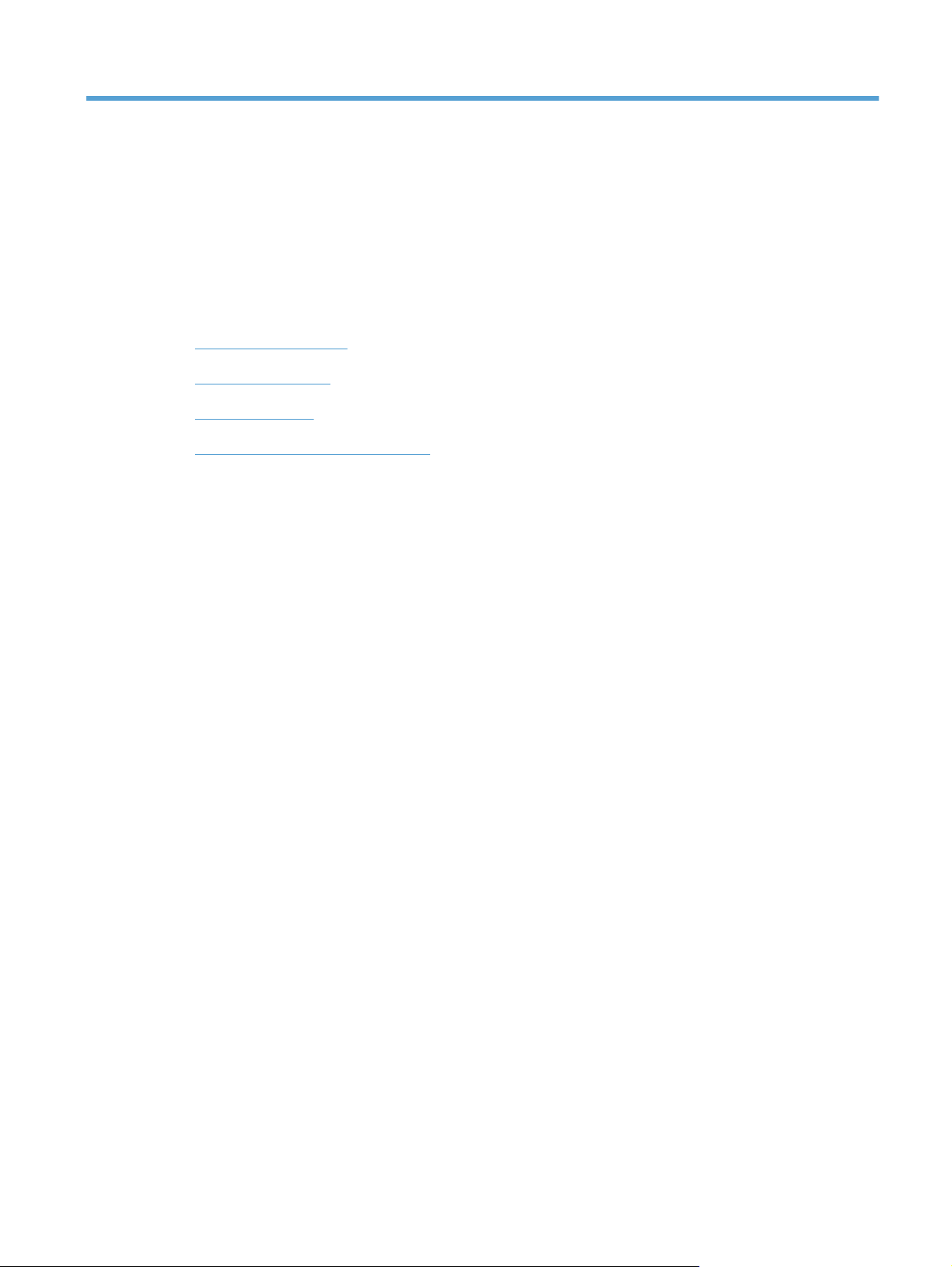
1 Wprowadzenie
Porównanie urządzeń
●
Widoki urządzenia
●
Panel sterowania
●
Drukowanie raportów urządzenia
●
PLWW 1
Page 16
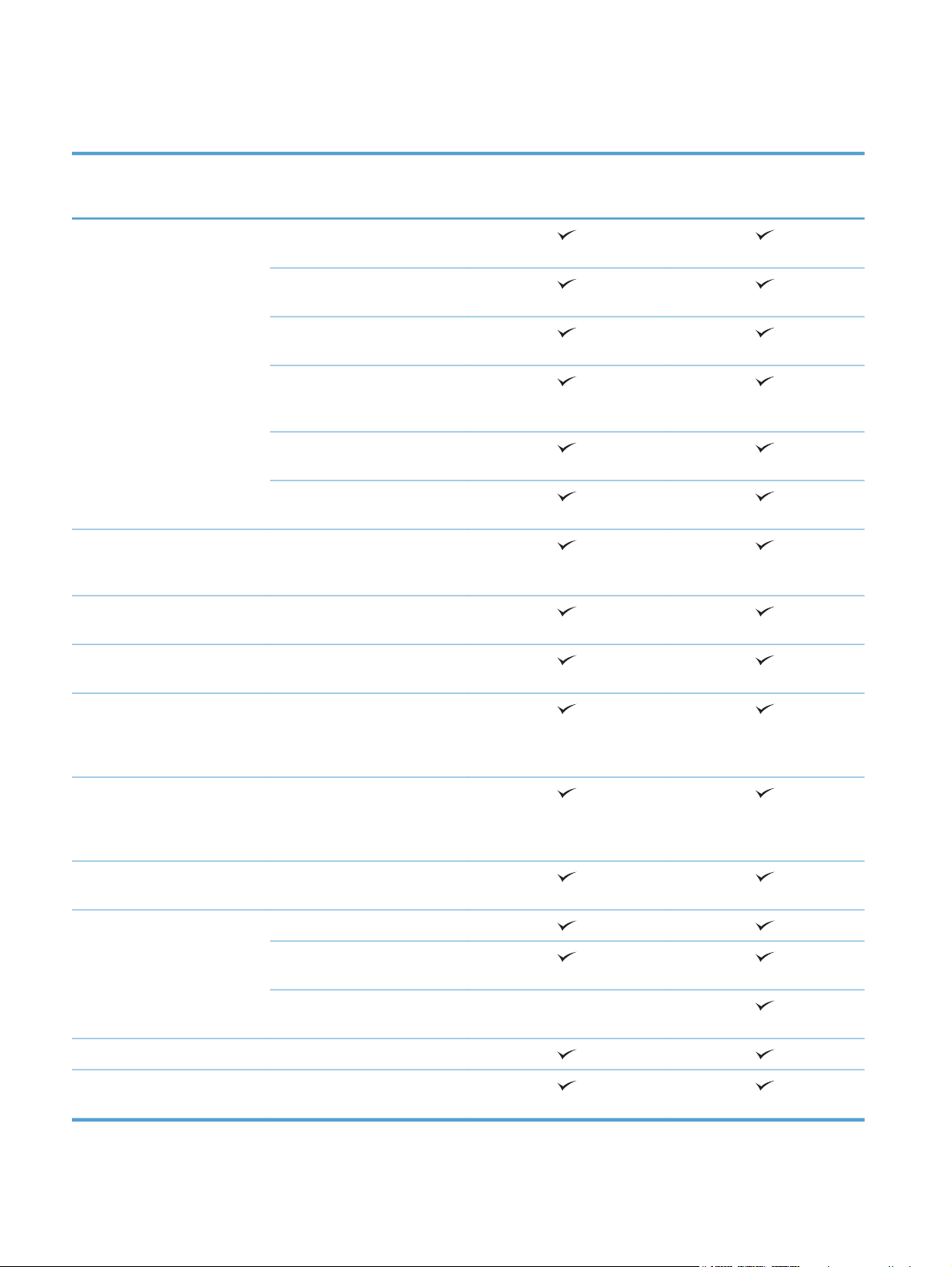
Porównanie urządzeń
M521dn
A8P79A
Obsługa papieru Podajnik 1 (podajnik na 100
arkuszy)
Podajnik 2 (podajnik na 500
arkuszy)
Opcjonalny podajnik 3
(podajnik na 500 arkuszy)
Standardowy pojemnik
wyjściowy (podajnik na 250
arkuszy)
Tylny pojemnik wyjściowy (na
50 arkuszy)
Automatyczne drukowanie
dwustronne
Obsługiwane systemy
operacyjne
Windows Vista (wersja 32-
Windows XP (wersja 32-bitowa
z dodatkiem Service Pack 2 lub
nowszym)
bitowa i 64-bitowa)
M521dw
A8P80A
Windows 7 (wersja 32-bitowa
i 64-bitowa)
Windows 2003 Server (wersja
32-bitowa z dodatkiem Service
Pack 3 lub nowszy), tylko
sterowniki druku i skanowania
Windows 2008 Server (wersja
32-bitowa, 64-bitowa lub R2),
tylko sterowniki druku
i skanowania
Mac OS X w wersji 10.6.8
i nowszej
Złącza Port high-speed USB 2.0
Połączenie 10/100/1000
Ethernet LAN
Połączenie z siecią
bezprzewodową
Pamięć 256 MB pamięci RAM
Wyświetlacz panelu
sterowania
Kolorowy ekran dotykowy
2 Rozdział 1 Wprowadzenie PLWW
Page 17
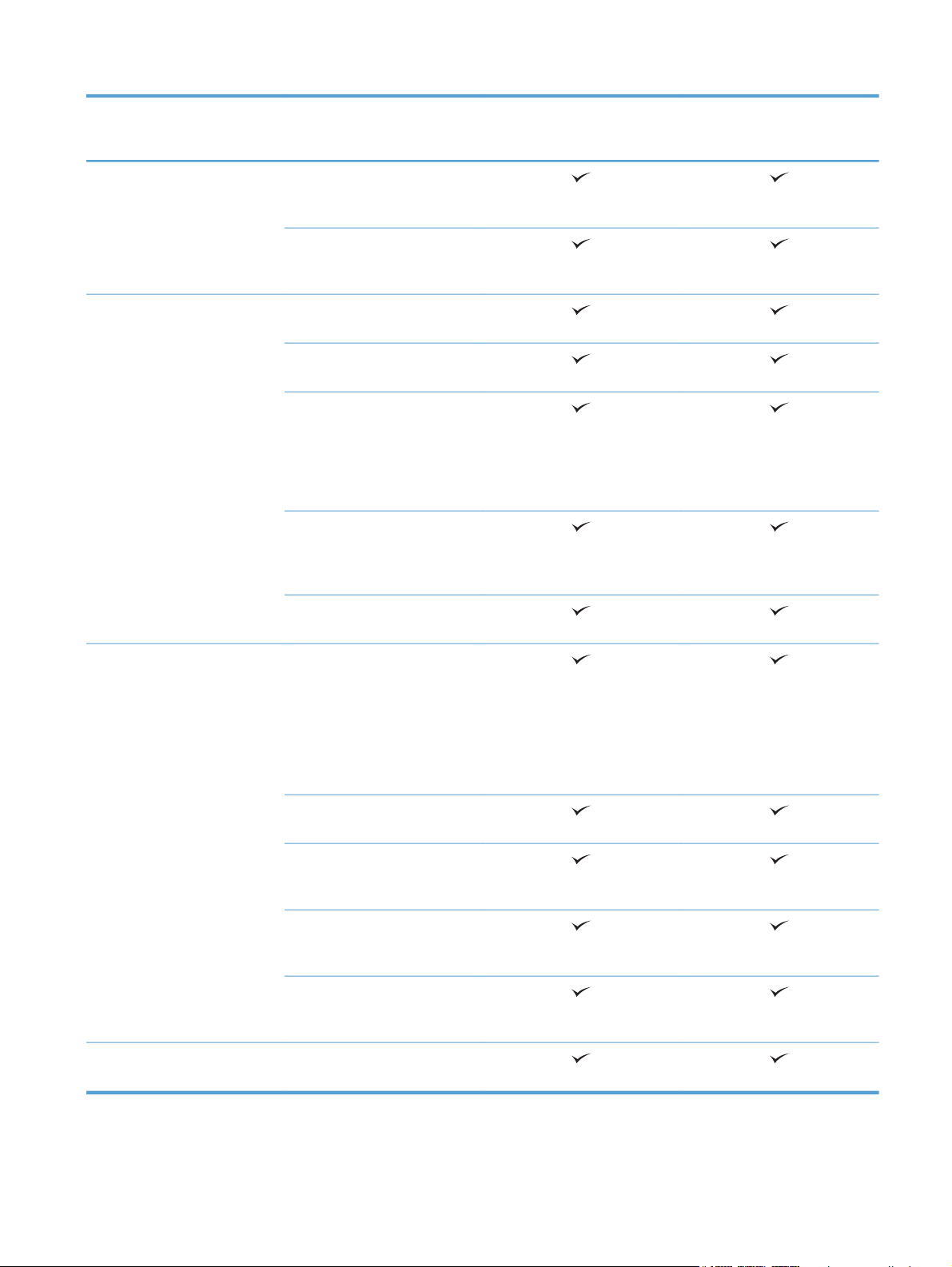
M521dn
M521dw
Drukuj drukuje 40 stron na minutę na
papierze A4 oraz 42 na
papierze w formacie Letter;
Funkcja drukowania
z urządzenia USB (bez
komputera)
Kopiowanie Kopiowanie do 20 stron na
minutę
Kopiowanie w rozdzielczości
300 dpi (punktów na cal).
Podajnik dokumentów
mieszczący 50 arkuszy
z obsługą arkuszy o długości od
127 do 356 mm (5 do 14 cali)
i szerokości od 127 do 216 mm
(5 do 8,5 cala)
Skaner płaski obsługuje arkusze
o formacie maksymalnym 297
mm (11,7 cala) długości i 215
mm (8,5 cala) szerokości
A8P79A
A8P80A
Automatyczne kopiowanie
dwustronne
Skanuj Skanowanie czarno-białe
z szyby z rozdzielczością
maksymalną 1200 dpi
Skanowanie w kolorze
z podajnika dokumentów
z rozdzielczością maksymalną
300 i 600 dpi z szyby
Automatyczne skanowanie
dwustronne
Skanowanie do wiadomości email (oprogramowanie
niewymagane)
Skanowanie do folderu
sieciowego (oprogramowanie
niewymagane)
Funkcja skanowania
z urządzenia USB (bez
komputera)
Faksowanie V.34 z dwoma portami faksu
RJ-11
PLWW
Porównanie urządzeń
3
Page 18
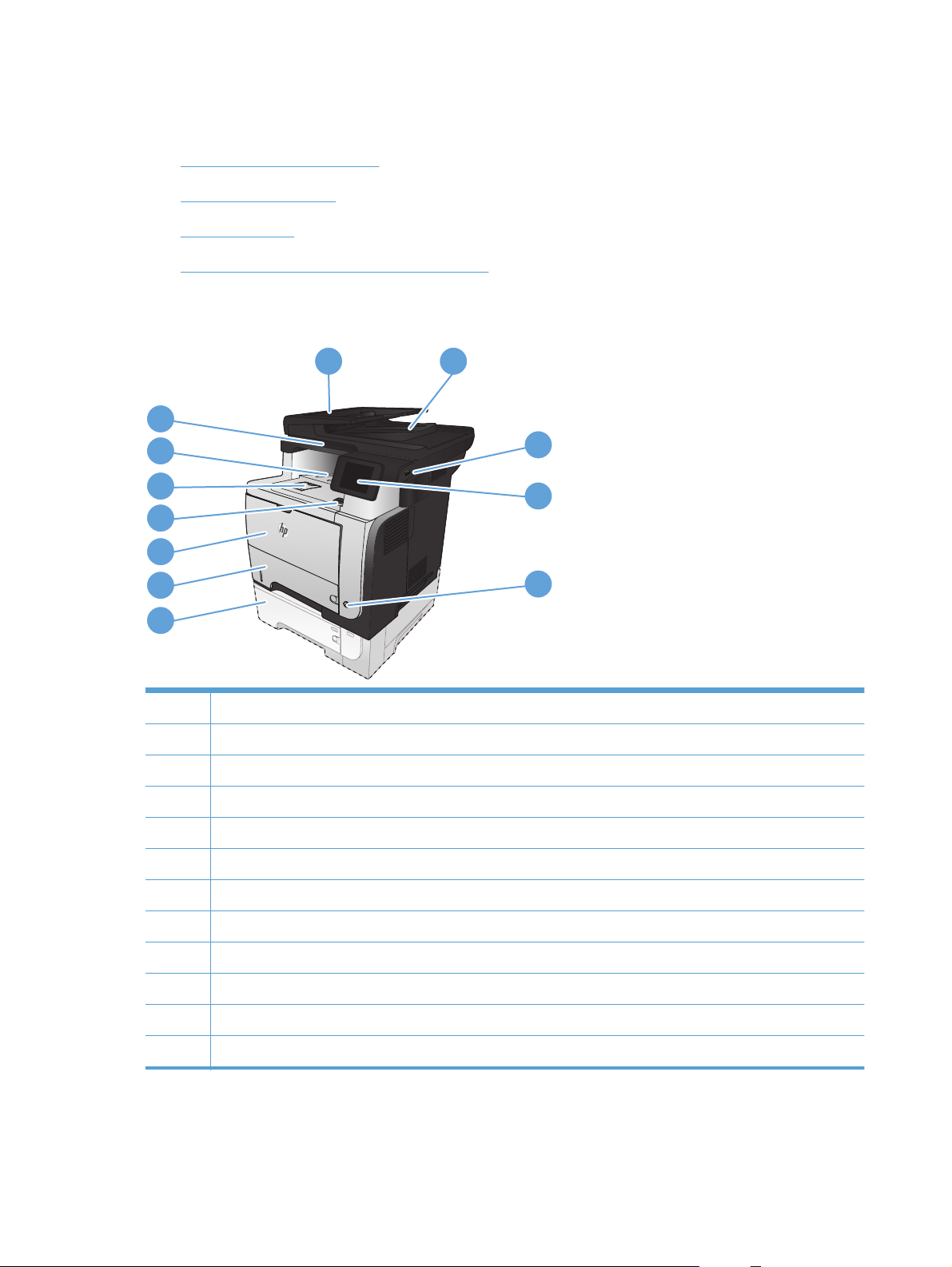
Widoki urządzenia
Widok urządzenia z przodu
●
Widok produktu z tyłu
●
Porty interfejsów
●
Numer seryjny i numer modelu — położenie
●
Widok urządzenia z przodu
1 2
12
11
3
10
4
9
8
7
2
5
6
1 Automatyczny podajnik dokumentów
2 Pojemnik wyjściowy podajnika dokumentów
3 Port USB (do drukowania i skanowania bez komputera)
4 Panel sterowania z kolorowym graficznym ekranem dotykowym
5Przycisk wł./wył.
6Podajnik opc. 3
7Podajnik 2
8Podajnik 1
9 Przycisk zwalniania przednich drzwiczek (dostęp do kasety z tonerem)
10 Przedłużenie pojemnika wyjściowego dla długiego papieru
11 Standardowy pojemnik wyjściowy
12 Uchwyt do podnoszenia pokrywy skanera
4Rozdział 1 Wprowadzenie PLWW
Page 19
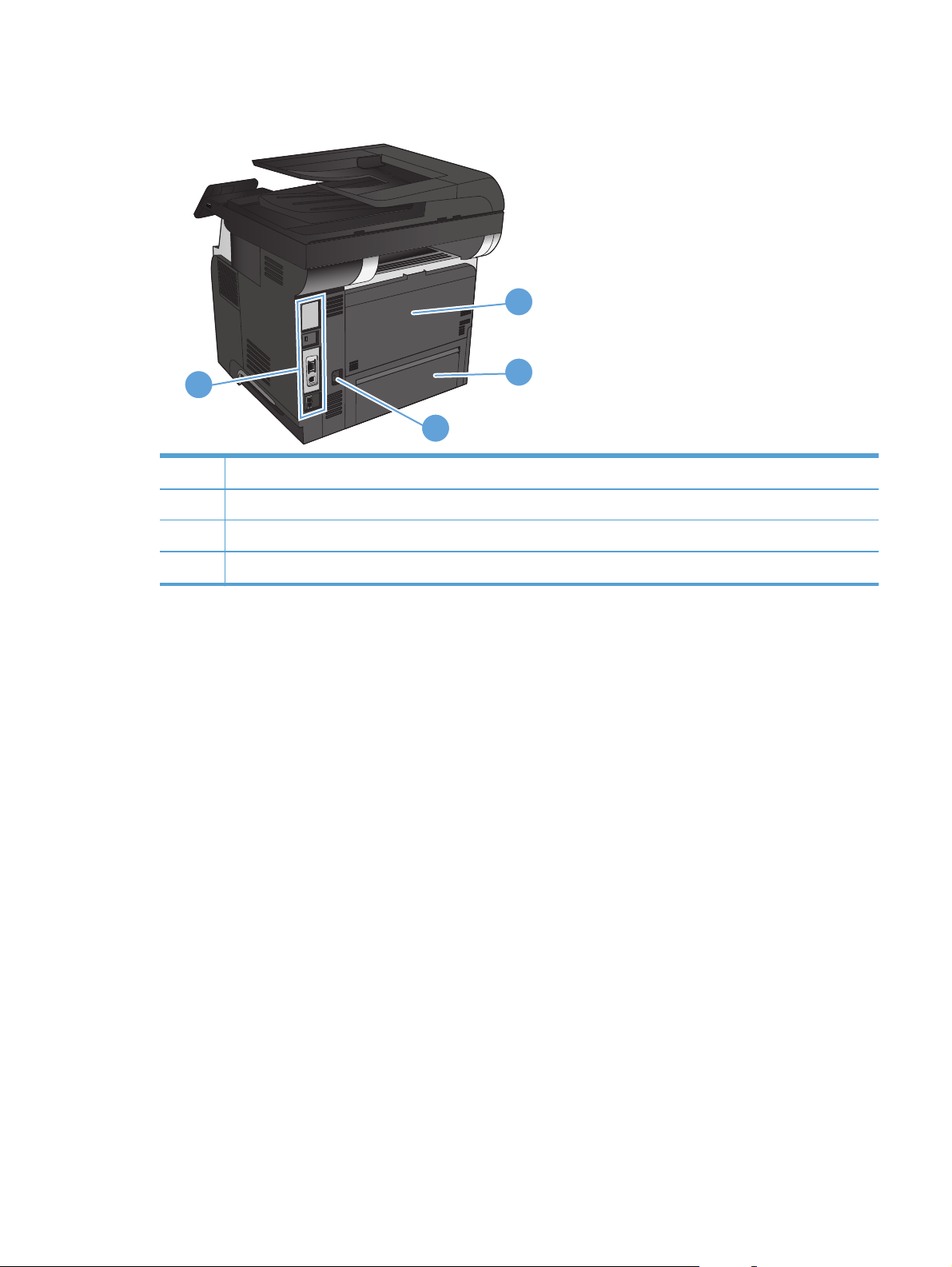
Widok produktu z tyłu
1
4
2
3
1 Tylne drzwiczki i pojemnik wyjściowy skierowany w górę (dostęp dla potrzeb czyszczenia zacięć papieru)
2 Pokrywa przeciwkurzowa dla podajnika 2 (do drukowania na papierze w formacie Legal)
3Połączenie zasilania
4 Porty we/wy i gniazdo zabezpieczeń
PLWW
Widoki urządzenia
5
Page 20

Porty interfejsów
1
2
3
4
5
1 Gniazdo linki zabezpieczającej
2 Port sieci lokalnej LAN typu Ethernet (RJ-45)
3 Port drukowania USB 2.0 Hi-Speed
4 Port „telefon” do podłączania telefonu wewnętrznego, automatycznej sekretarki lub innego urządzenia
5 Port „faks” do podłączania linii telefoniczno-faksowej do urządzenia
6Rozdział 1 Wprowadzenie PLWW
Page 21
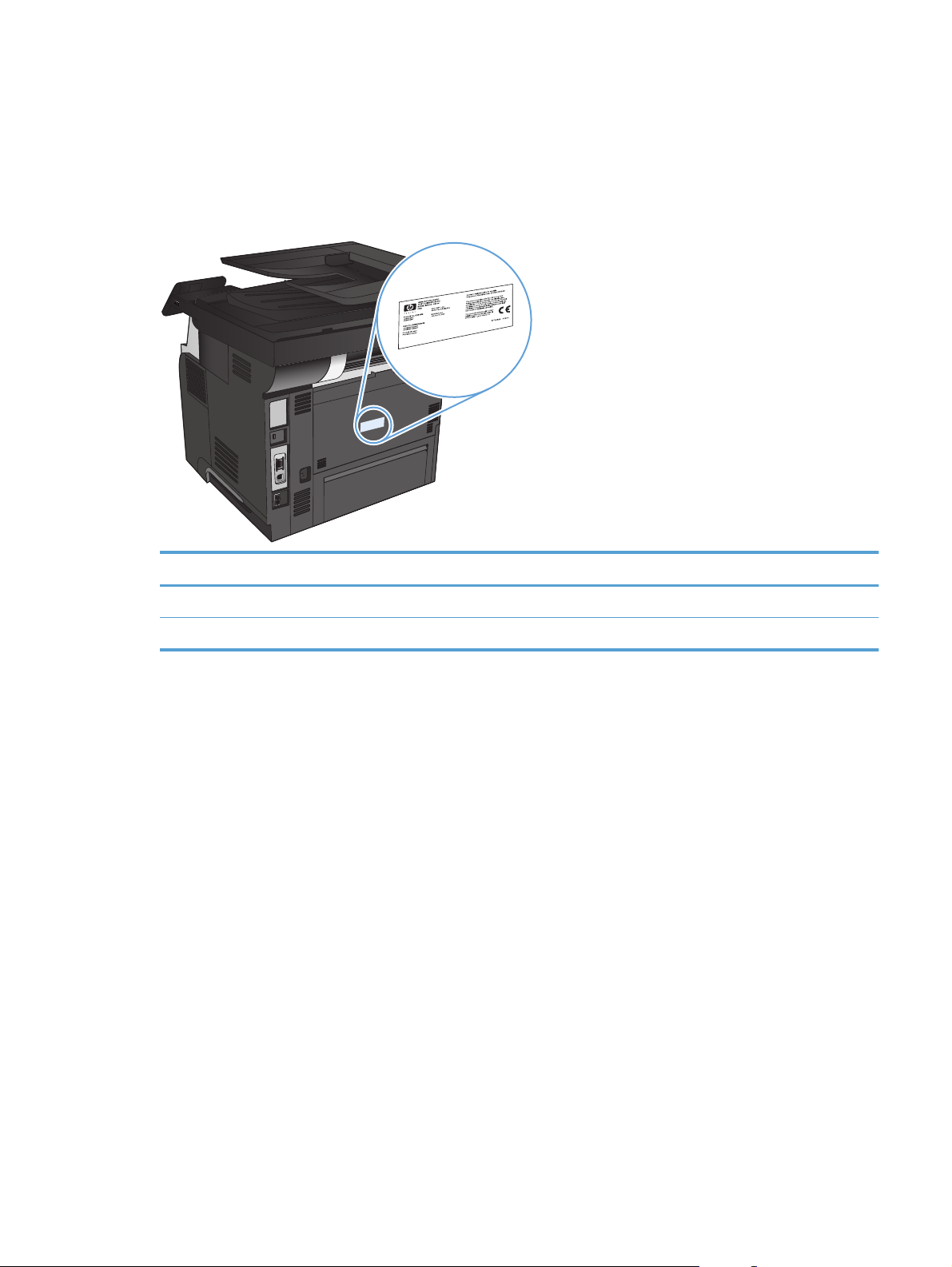
Numer seryjny i numer modelu — położenie
Numer seryjny i numer modelu znajduje się na nalepce identyfikacyjnej umieszczonej z tyłu
urządzenia. Znajdują się one także po wewnętrznej stronie drzwiczek przednich. Numer seryjny
zawiera informacje o kraju/regionie pochodzenia, wersji urządzenia, kodzie produkcji i numerze
produkcji urządzenia.
Nazwa modelu Numer modelu
M521dn A8P79A
M521dw A8P80A
PLWW
Widoki urządzenia
7
Page 22
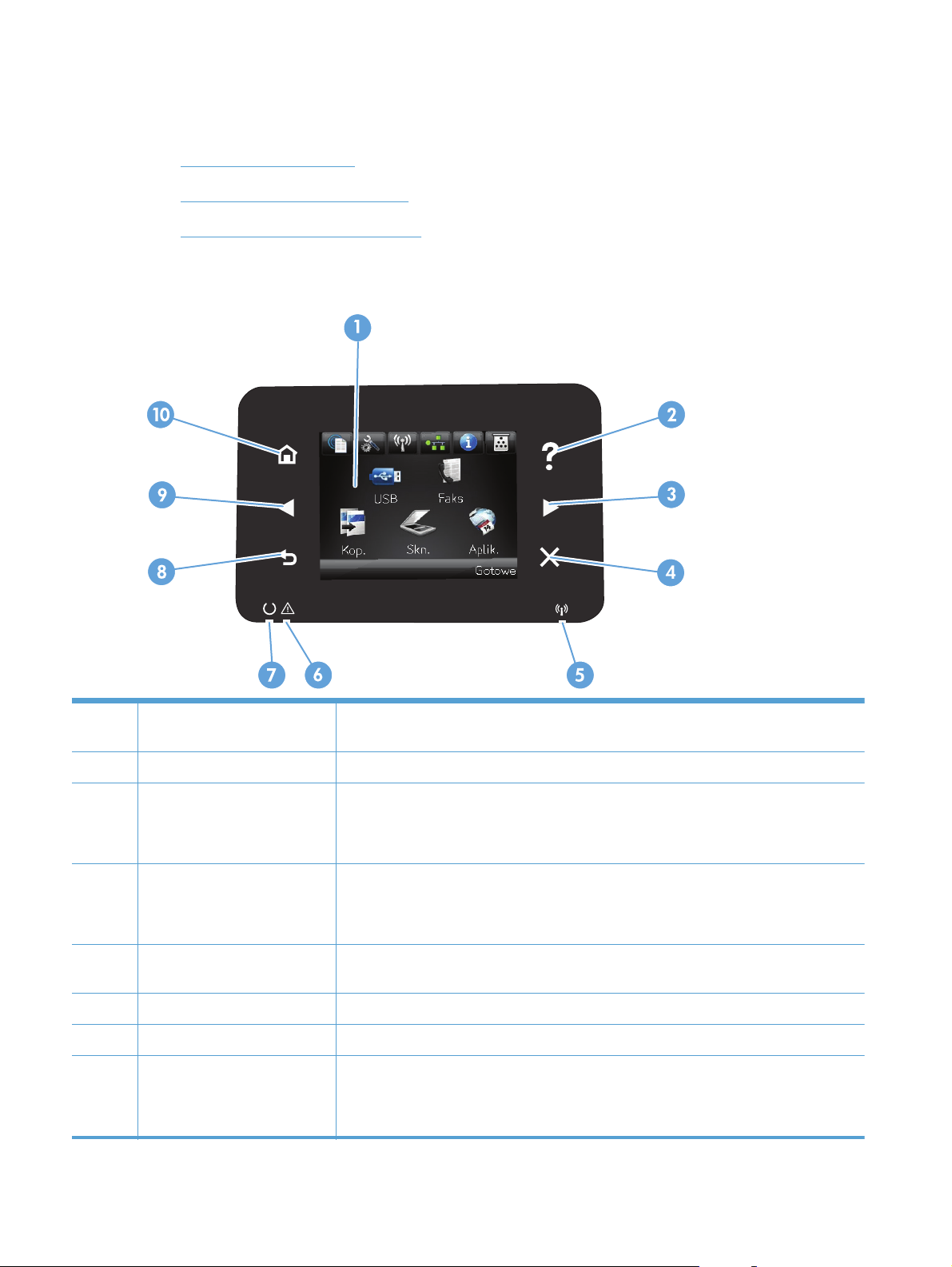
Panel sterowania
Układ panelu sterowania
●
Ekran główny panelu sterowania
●
System pomocy panelu sterowania
●
Układ panelu sterowania
1Wyświetlacz z ekranem
dotykowym
2Przycisk i kontrolka PomocyDostęp do systemu pomocy Panelu sterowania.
3Strzałka w prawo i kontrolka Przenosi kursor w prawo lub wyświetla kolejny ekran na wyświetlaczu.
4 Przycisk i kontrolka Anuluj Kasuje ustawienia, anuluje bieżące zadania lub zamyka aktywne okno.
5Kontrolka połączenia
bezprzewodowego
6 kontrolka ostrzeżenia Informuje o wystąpieniu problemu z urządzeniem.
7 Kontrolka gotowości Informuje o gotowości urządzenia.
8 Przycisk i kontrolka Wstecz Powrót do poprzedniego ekranu.
Dostęp do funkcji urządzenia i jego aktualnego stanu.
UWAGA: Ten przycisk świeci się tylko wtedy, gdy tej funkcji można użyć na aktualnym
ekranie.
UWAGA: Ten przycisk świeci się tylko wtedy, gdy tej funkcji można użyć na aktualnym
ekranie.
Sieć bezprzewodowa jest włączona. Kontrolka miga, gdy urządzenie nawiązuje
połączenie z siecią bezprzewodową.
UWAGA: Ten przycisk świeci się tylko wtedy, gdy tej funkcji można użyć na aktualnym
ekranie.
8Rozdział 1 Wprowadzenie PLWW
Page 23
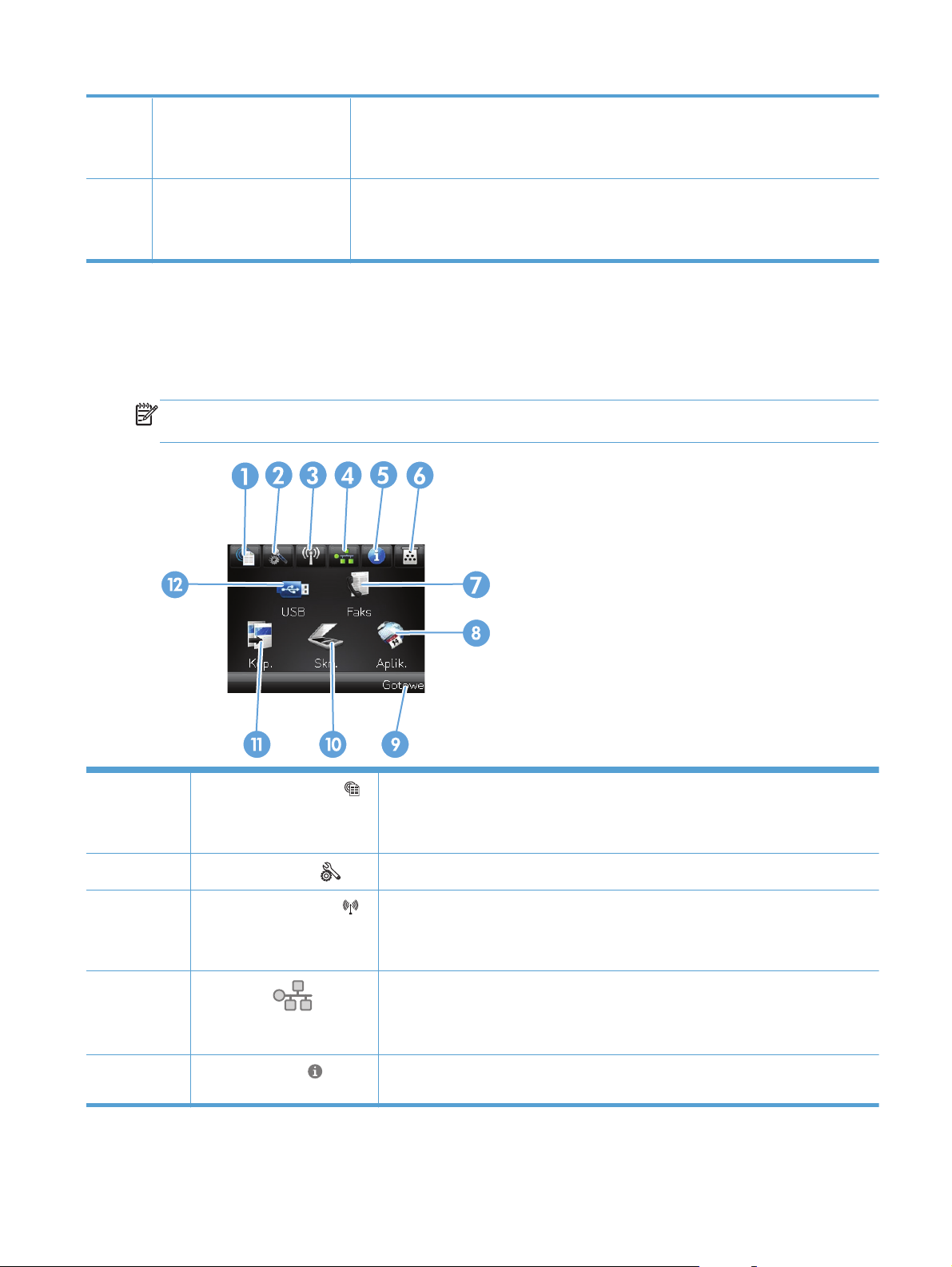
9Strzałka w lewo i kontrolka Przenosi kursor o w lewo.
UWAGA: Ten przycisk świeci się tylko wtedy, gdy tej funkcji można użyć na aktualnym
ekranie.
10 Przycisk i kontrolka Ekranu
głównego
Dostęp do ekranu głównego.
UWAGA: Ten przycisk świeci się tylko wtedy, gdy tej funkcji można użyć na aktualnym
ekranie.
Ekran główny panelu sterowania
Na ekranie głównym można uzyskać dostęp do funkcji urządzenia. Na ekranie jest wyświetlany
również stan urządzenia.
UWAGA: W zależności od konfiguracji urządzenia funkcje na ekranie głównym mogą się różnić.
W niektórych językach ich układ może być również odwrócony.
1
2
3
4
5
PLWW
Przycisk Usługi sieci Web
Przycisk Konfiguracja
Przycisk Bezprzewodowe
(tylko modele
bezprzewodowe).
Przycisk Sieć
urządzeń podłączonych do
sieci)
Przycisk Informacje
(tylko dla
Szybki dostęp do Usług sieciowych HP, w tym HP ePrint.
HP ePrint to narzędzie umożliwiające drukowanie dokumentów z wykorzystaniem
urządzenia obsługującego pocztę e-mail, wysyłającego je na adres e-mail urządzenia.
Dostęp do menu głównego
Dostęp do menu sieci bezprzewodowej i informacji o stanie tej sieci.
UWAGA: Po połączeniu się z siecią bezprzewodową ikona ta zmieni się w grupę
pasków informujących o sile sygnału.
Dostęp do ustawień i informacji sieciowych. Na ekranie ustawień sieciowych można
wydrukować stronę Podsumowanie sieci.
Informacje o stanie urządzenia. Na ekranie podsumowania stanu można wydrukować
stronę Raport konfiguracji.
Panel sterowania
9
Page 24
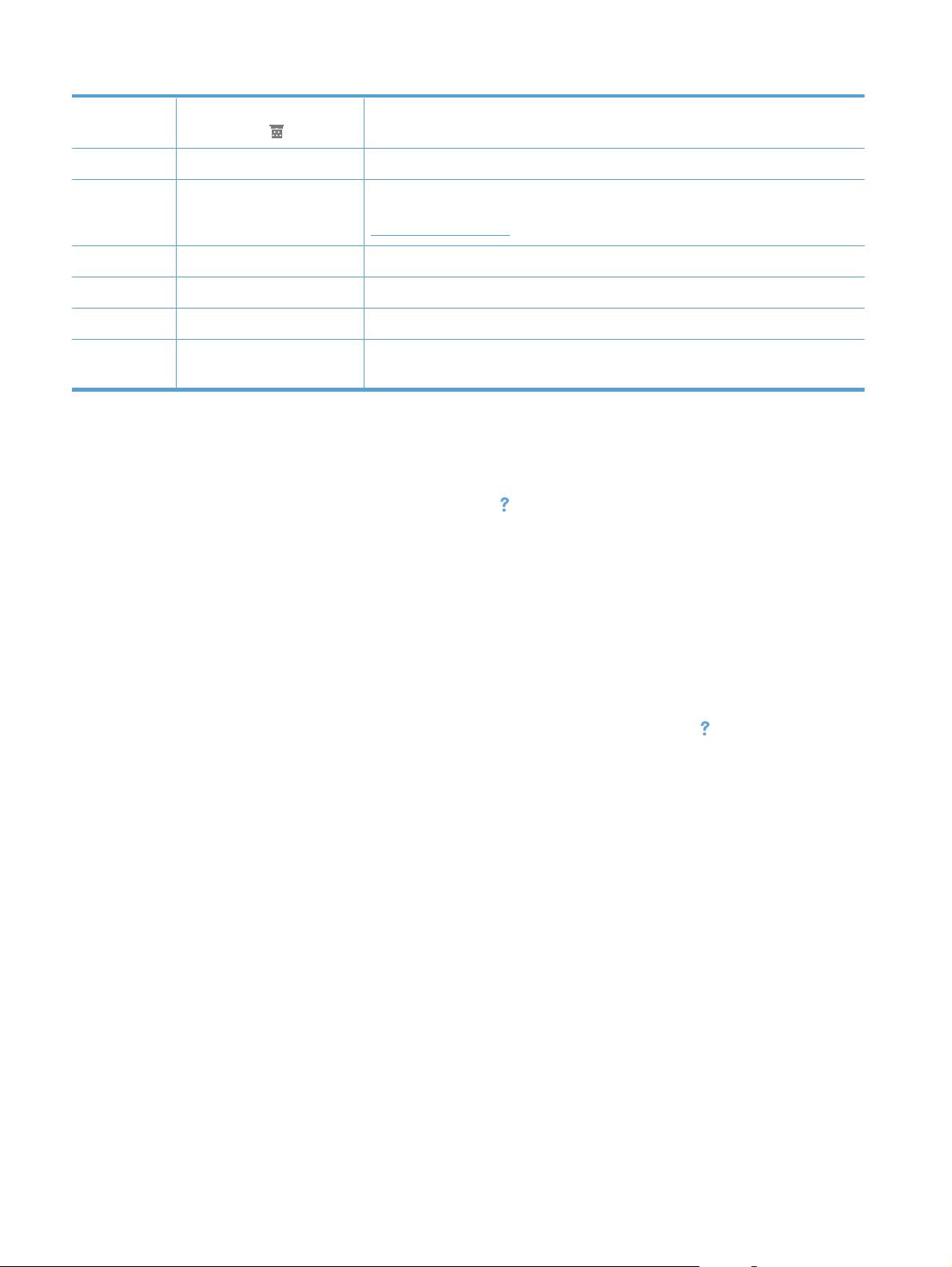
6 Przycisk Materiały
eksploatacyjne
7Przycisk Faks Dostęp do funkcji Faks.
8Przycisk Aplikacje Dostęp do menu Aplikacje pozwalający na bezpośrednie drukowanie z aplikacji
9 Stan urządzenia Określa czy urządzenie jest gotowe do realizacji zadania.
10 Przycisk Skanowanie Dostęp do funkcji skanowania.
11 Przycisk Kopia Dostęp do funkcji kopiowania.
12 Przycisk USB Szybki dostęp do gniazda USB (umożliwia drukowanie i skanowanie bez udziału
Informacje o stanie materiałów eksploatacyjnych. Na ekranie podsumowania
materiałów eksploatacyjnych można wydrukować stronę Stan materiałów.
internetowych, pobranych ze strony HP ePrintCenter, dostępnej pod adresem
www.hpeprintcenter.com.
komputera)
System pomocy panelu sterowania
Urządzenie posiada wbudowany system pomocy, wyjaśniający sposób użycia każdego ekranu. Aby
otworzyć system pomocy, dotknij przycisku Pomoc
W przypadku niektórych ekranów uruchomienie pomocy powoduje otwarcie ogólnego menu,
umożliwiającego wyszukanie określonych tematów. Nawigację po strukturze tego menu umożliwiają
przyciski dotykowe w menu.
w prawym górnym rogu ekranu.
Na niektórych ekranach pomocy znajdują się animacje, które ułatwiają wykonywanie procedur, takich
jak usuwanie zacięć.
W przypadku ekranów zawierających ustawienia dla poszczególnych zadań, pomoc otwiera temat
zawierający wyjaśnienie opcji dla tego ekranu.
Jeśli urządzenie powiadomi o błędzie lub ostrzeżeniu, dotknij przycisku Pomoc
, aby wyświetlić
komunikat z opisem problemu. Komunikat ten zawiera także instrukcje pozwalające rozwiązać
problem.
10 Rozdział 1 Wprowadzenie PLWW
Page 25
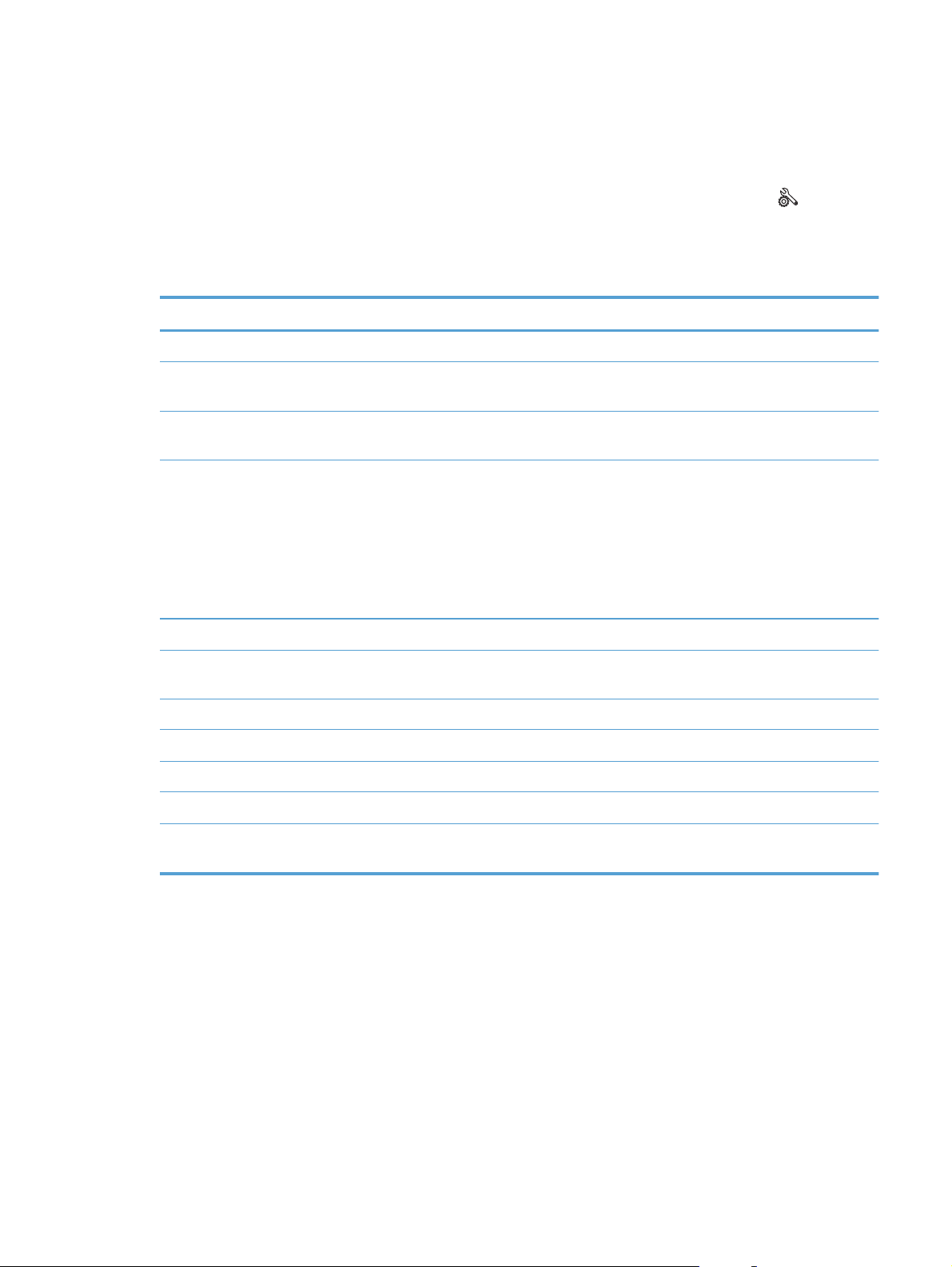
Drukowanie raportów urządzenia
W menu Raporty można wydrukować kilka stron informacyjnych na temat urządzenia.
1.
Na ekranie głównym panelu sterowania urządzenia dotknij przycisku Konfiguracja
.
2. Dotknij przycisku Raporty.
3. Dotknij nazwę raportu, który chcesz wydrukować.
Pozycja menu Opis
Strona demonstracyjna Drukowanie strony przedstawiającej jakość druku
Struktura menu Powoduje drukowanie mapy układu menu panelu sterowania. Lista zawiera
aktywne ustawienia poszczególnych menu.
Raport konfiguracji Drukowanie listy wszystkich ustawień urządzenia. W tym informacje dotyczące
sieci, jeśli urządzenie jest podłączone do sieci.
Stan materiałów Powoduje wydrukowanie stanu poszczególnych kaset z tonerem, w tym:
Szacunkowa wartość procentowa pozostałego czasu eksploatacji kasety
●
Pozostało stron (w przybliżeniu)
●
Numery katalogowe kaset z tonerem firmy HP
●
Liczba wydrukowanych stron
●
Podsumowanie sieci Drukowanie listy wszystkich ustawień sieciowych urządzenia.
Strona zużycia Drukowanie listy stron PCL 5, PCL 6 i PS, stron zaciętych lub błędnie pobranych
przez urządzenie wraz z liczbą stron, a także drukowanie raportów z liczbą stron
Lista czcionek PCL Powoduje wydrukowanie listy zainstalowanych czcionek PCL
Lista czcionek PS Powoduje wydrukowanie listy zainstalowanych czcionek PostScript (PS)
Lista czcionek PCL6 Powoduje wydrukowanie listy zainstalowanych czcionek PCL6
Strona serwisowa Powoduje wydrukowanie raportu serwisowego
Wydrukuj stronę z informacjami
o jakości
Wydruk strony ułatwiającej rozwiązanie problemów z jakością druku
PLWW
Drukowanie raportów urządzenia
11
Page 26
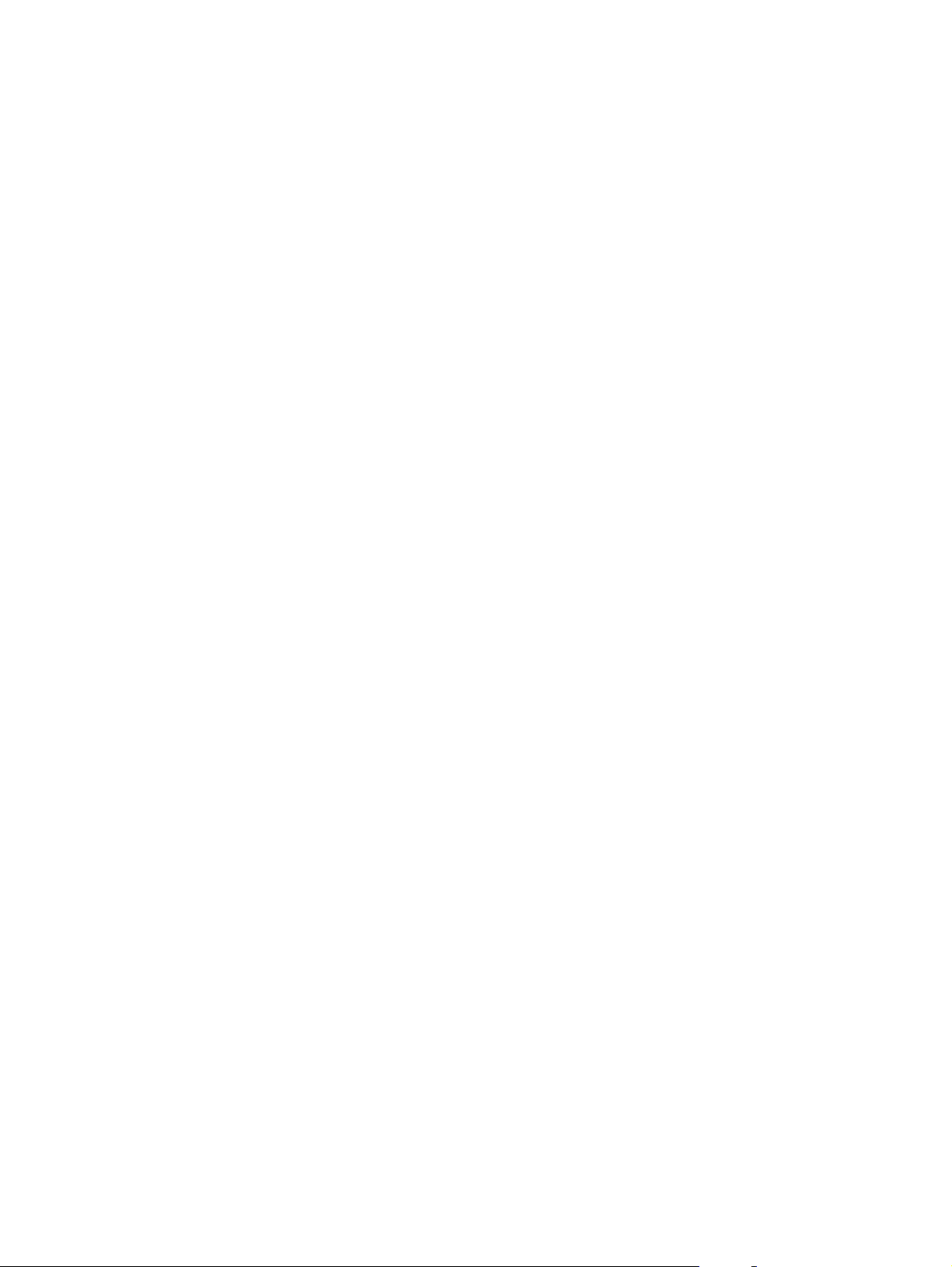
12 Rozdział 1 Wprowadzenie PLWW
Page 27
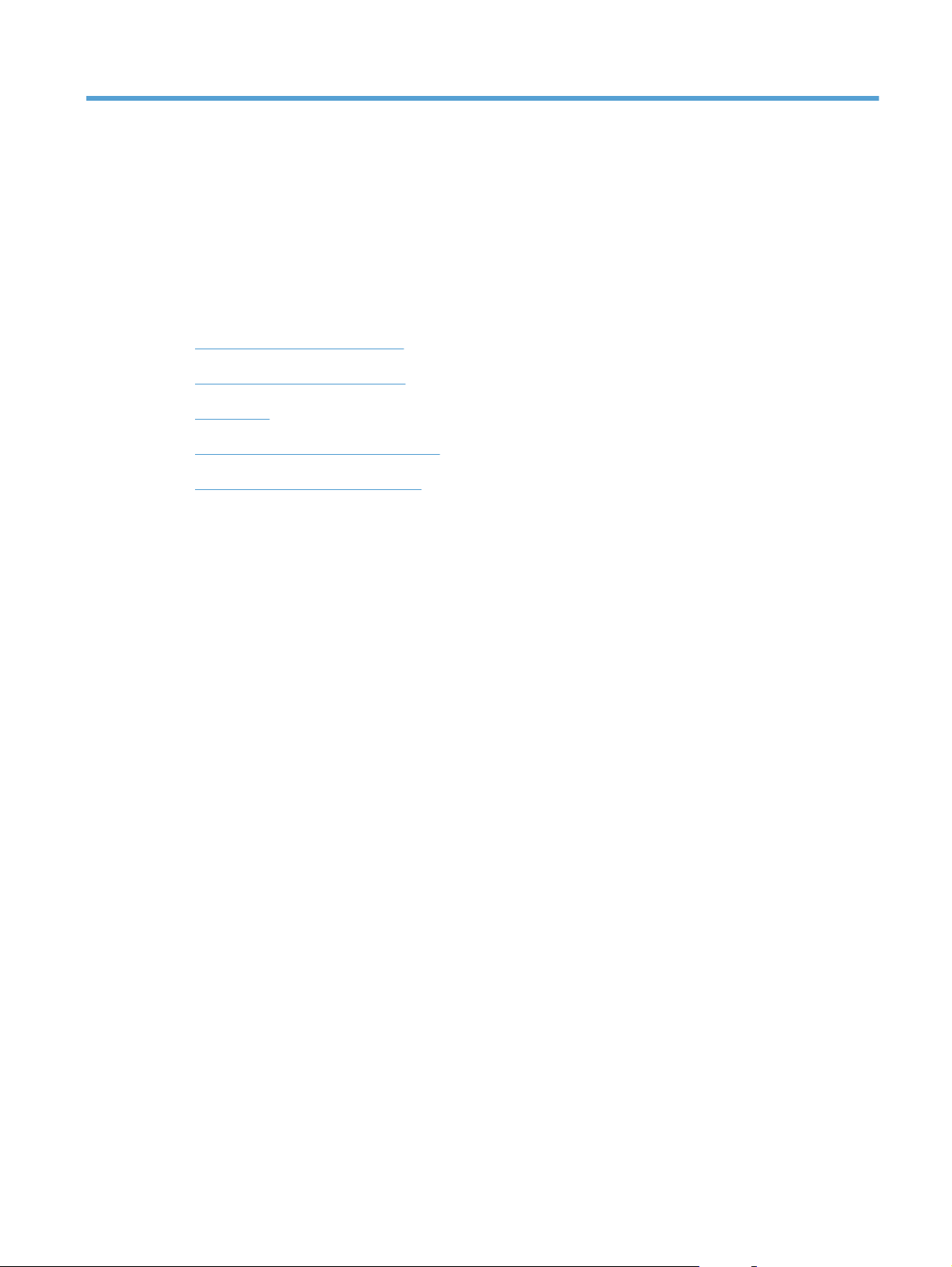
2 Ścieżki papieru
Obsługiwane formaty papieru
●
Obsługiwane rodzaje papieru
●
Podajnik 1
●
Podajnik 2 i opcjonalny Podajnik 3
●
Używanie opcji odbioru papieru
●
PLWW 13
Page 28
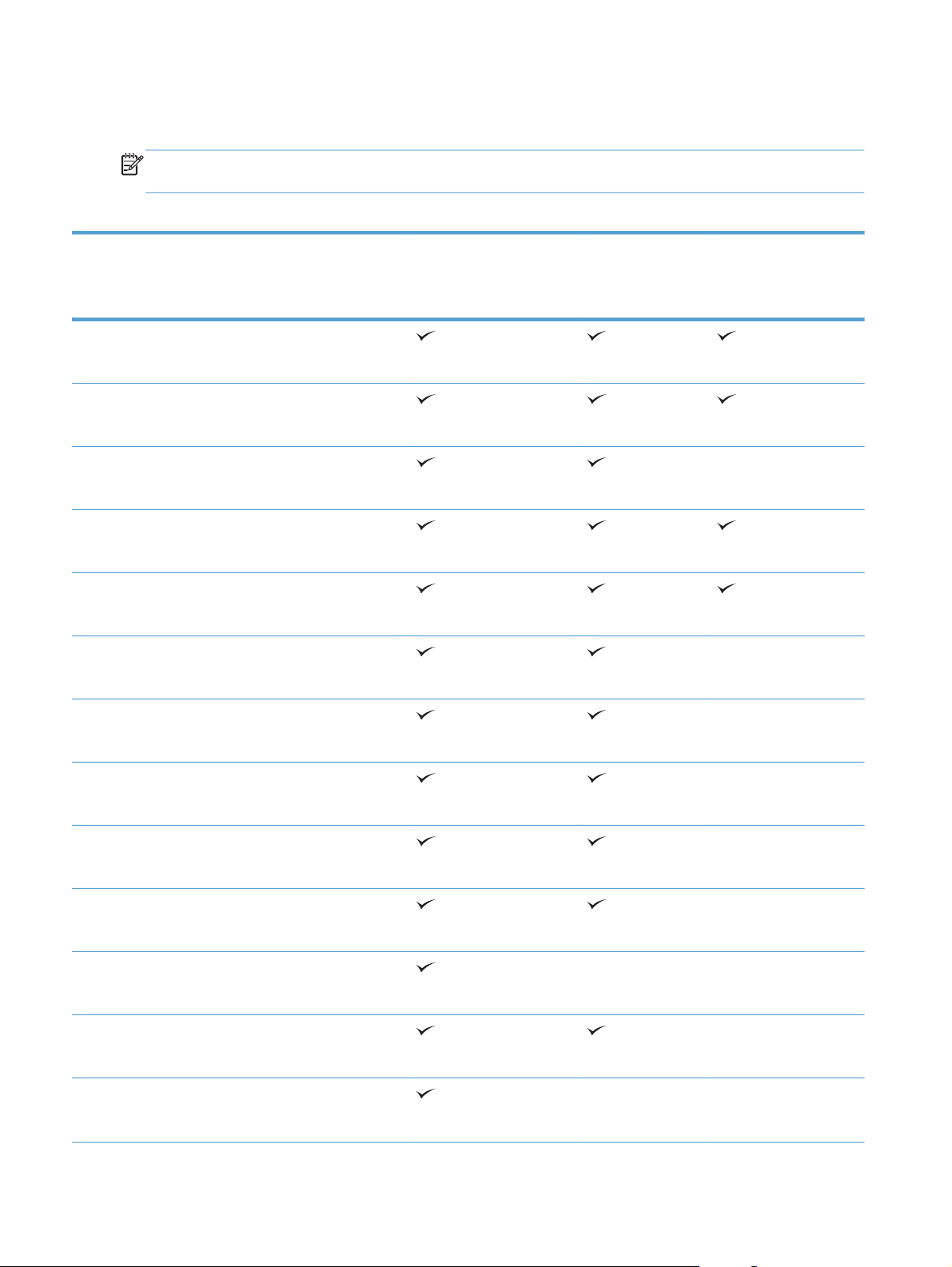
Obsługiwane formaty papieru
UWAGA: Aby uzyskać najlepsze wyniki drukowania, przed drukowaniem należy wybrać
odpowiedni format i rodzaj papieru w sterowniku druku.
Tabela 2-1 Obsługiwane formaty papieru
Format i wymiary Podajnik 1 Podajnik 2
i opcjonalne
podajniki na 500
arkuszy
Letter
216 x 279 mm
Legal
216 x 356 mm
Executive
184 x 267 mm
8,5 x 13 cali
216 x 330 mm
A4
210 x 297 mm
A5
148 x 210 mm
Automatyczne
drukowanie
dwustronne
A6
104 x 148 mm
B5 (JIS)
182 x 257 mm
16K
184 x 260 mm
16K
197 x 273 mm
Karta pocztowa (JIS)
100 x 148 mm
Podwójna karta pocztowa (JIS)
200 x 148 mm
Nietypowy
76 x 127 mm do 216 x 356 mm
14 Rozdział 2 Ścieżki papieru PLWW
Page 29
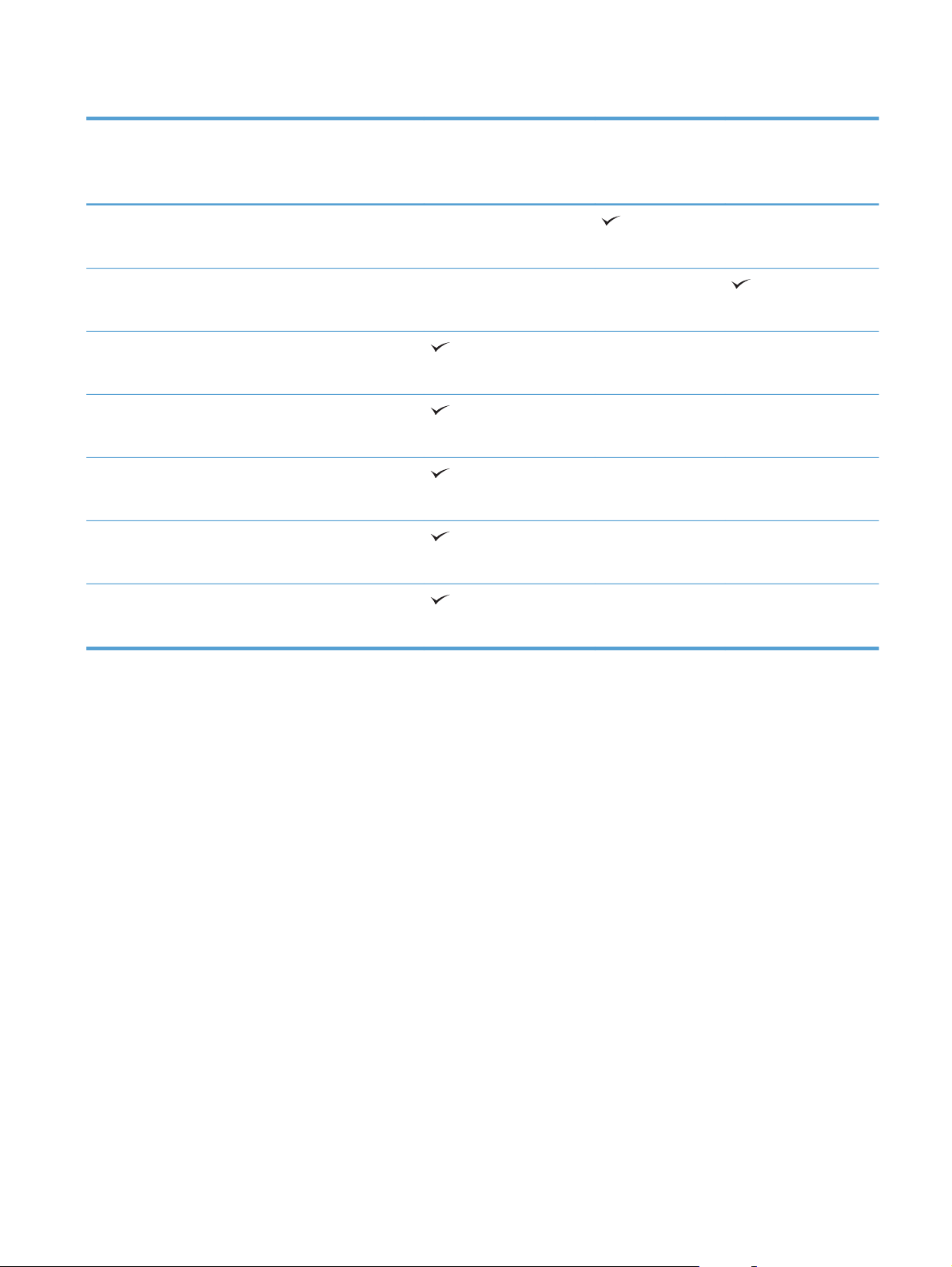
Tabela 2-1 Obsługiwane formaty papieru (ciąg dalszy)
Format i wymiary Podajnik 1 Podajnik 2
i opcjonalne
podajniki na 500
arkuszy
Nietypowy
105 x 148 mm to 216 x 356 mm
Nietypowy
210 x 280 mm to 216 x 356 mm
Koperta nr 10
105 x 241 mm
Koperta DL
110 x 220 mm
Koperta C5
162 x 229 mm
Koperta B5
176 x 250 mm
Automatyczne
drukowanie
dwustronne
Koperta Monarch
98 x 191 mm
PLWW
Obsługiwane formaty papieru
15
Page 30
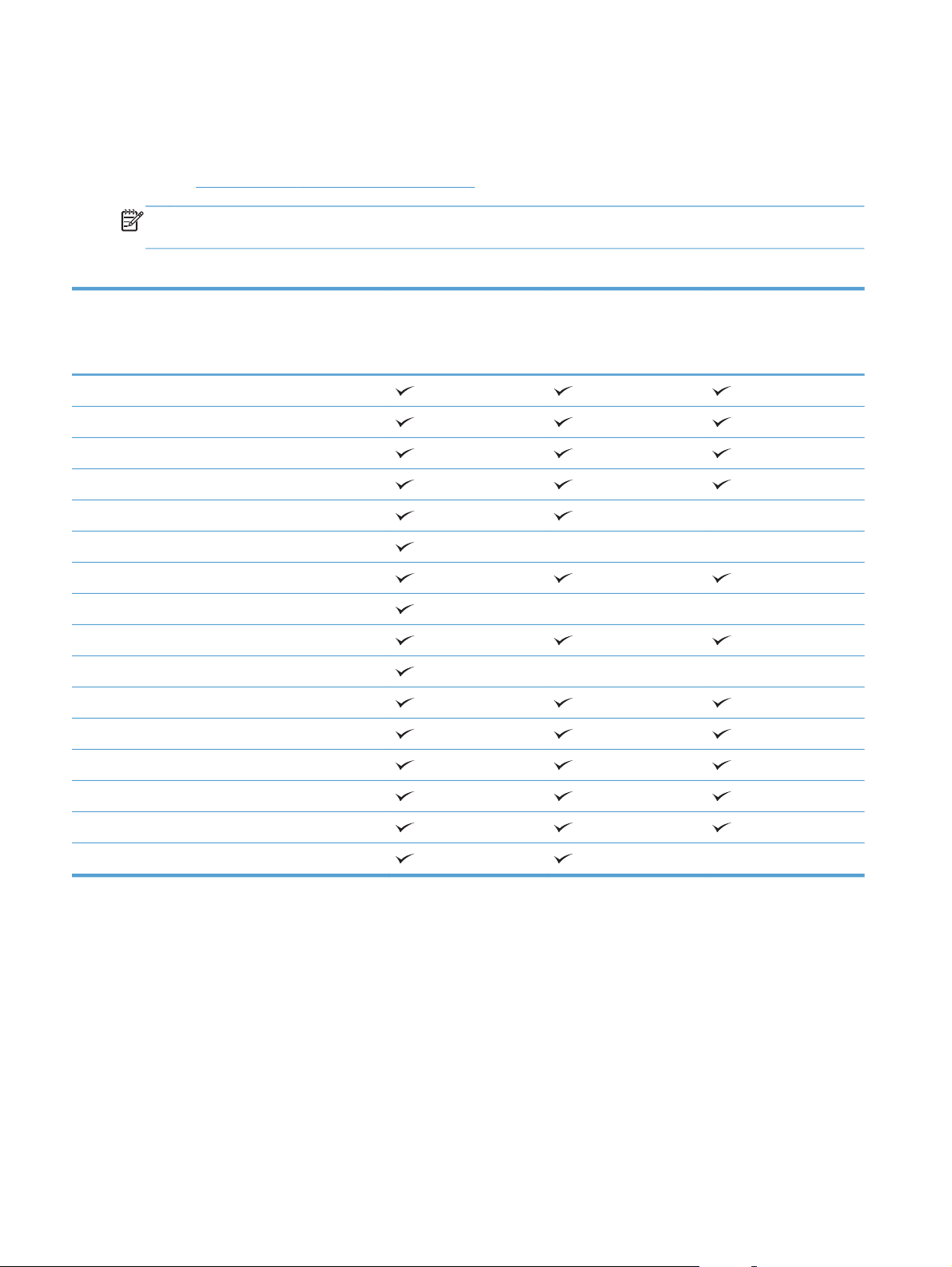
Obsługiwane rodzaje papieru
Pełną listę papierów produkcji firmy HP, które są obsługiwane przez to urządzenie, można znaleźć na
stronie
UWAGA: Aby uzyskać najlepsze wyniki drukowania, przed drukowaniem należy wybrać
odpowiedni format i rodzaj papieru w sterowniku druku.
Tabela 2-2 Obsługiwane rodzaje papieru
www.hp.com/support/ljmfpM521series.
Rodzaj papieru Podajnik 1 Podajnik 2
i opcjonalne
podajniki na 500
arkuszy
Zwykły
HP EcoSMART
Lekki 60–74 g
Średnio ciężki 96–110g
Ciężki 111–130 g
Bardzo ciężki 131–175 g
Folia
Etykiety
Firmowy
Koperta
Z nadrukami
Dziurkowany
Kolorowy
Automatyczne
drukowanie
dupleksowe
Dokumentowy
Z makulatury
Szorstki
16 Rozdział 2 Ścieżki papieru PLWW
Page 31

Podajnik 1
Pojemność podajnika i orientacja papieru
●
Ładowanie podajnika 1
●
Pojemność podajnika i orientacja papieru
Aby uniknąć zacięć, nie należy przepełniać podajników. Górna krawędź stosu powinna znajdować
się poniżej wskaźnika pełnego podajnika. Papier krótki/wąski i ciężki/błyszczący należy ładować do
wysokości poniżej połowy względem wskaźnika pełnego podajnika.
Tabela 2-3 Pojemność podajnika 1
Typ papieru Charakterystyka techniczna Ilość
Papier Zakres:
Od 60 g/m
Koperty
Nalepki 0,10 do 0,14 mm grubości Maksymalna wysokość stosu: 12 mm
Folie 0,10 do 0,14 mm grubości Maksymalna wysokość stosu: 12 mm
Od 75 g/m
2
do 220 g/m
2
do 90 g/m
2
2
Maksymalna wysokość stosu: 12 mm
Odpowiednik wysokości stosu 100 arkuszy
papieru o gramaturze 75 g/m
Do 10 kopert
2
Tabela 2-4 Orientacja papieru w podajniku 1
Drukowanie jednostronne Automatyczne drukowanie
dwustronne i tryb alternatywnego
papieru firmowego
Drukiem w górę
Górna krawędź skierowana do urządzenia
Drukiem w dół
Dolna krawędź skierowana do urządzenia
Koperty
Drukiem w górę
Krótki brzeg skierowany w stronę produktu.
PLWW
Podajnik 1
17
Page 32

Ładowanie podajnika 1
1. Otwórz podajnik 1.
2. Wyciągnij i rozłóż klapkę podtrzymującą
papier.
18 Rozdział 2 Ścieżki papieru PLWW
Page 33

3. Załaduj papier do podajnika. Sprawdź, czy
papier mieści się pod przytrzymywaczami na
ogranicznikach i nie wystaje ponad wskaźniki
załadowani
4. Przesuń boczne prowadnice do środka tak,
aby lekko dotykały stosu papieru, nie
wyginając go.
PLWW
Podajnik 1
19
Page 34

Podajnik 2 i opcjonalny Podajnik 3
Pojemność podajnika i orientacja papieru
●
Włóż nośnik do podajnika 2 i 3 (dodatkowego)
●
Pojemność podajnika i orientacja papieru
Aby uniknąć zacięć, nie należy przepełniać podajników. Górna krawędź stosu powinna znajdować
się poniżej wskaźnika pełnego podajnika. Papier krótki/wąski i ciężki/błyszczący należy ładować do
wysokości poniżej połowy względem wskaźnika pełnego podajnika.
Tabela 2-5 Pojemność podajnika 2 i opcjonalnego podajnika 3
Typ papieru Charakterystyka techniczna Ilość
Papier Zakres:
Od 60 g/m
2
do 130 g/m
2
Odpowiednik wysokości stosu 500 arkuszy
papieru o gramaturze 75 g/m
Tabela 2-6 Orientacja papieru w podajniku 2 i opcjonalnym podajniku 3
Drukowanie jednostronne Automatyczne drukowanie
dwustronne i tryb alternatywnego
papieru firmowego
Drukiem w dół
Górna krawędź skierowana ku przodowi
podajnika
Drukiem w górę
Dolna krawędź skierowana ku przodowi
podajnika
Koperty
Koperty należy drukować wyłącznie
z podajnika 1.
2
20 Rozdział 2 Ścieżki papieru PLWW
Page 35

Włóż nośnik do podajnika 2 i 3 (dodatkowego)
UWAGA: Procedura wkładania papieru do podajnika 3 jest taka sama jak w przypadku drugiego
podajnika. Na tej ilustracji widnieje tylko podajnik 2.
1. Lekko podnieś podajnik i pociągnij, aby wyjąć
go z urządzenia.
2. Naciśnij przycisk zwalniający na lewej
prowadnicy i ustaw boczne prowadnice
w położeniu odpowiadającym żądanej
szerokości papieru.
3. Naciśnij dźwignię na ograniczniku tylnym
i ustaw go w położeniu odpowiadającym
formatowi papieru.
PLWW
Podajnik 2 i opcjonalny Podajnik 3
21
Page 36

4. Załaduj papier do podajnika. Upewnij się, że
papier leży płasko w podajniku we wszystkich
czterech narożnikach i znajduje się poniżej
wskaźników maksymalnej wysokości.
5. Wsuń podajnik do urządzenia.
1
2
2
2
22 Rozdział 2 Ścieżki papieru PLWW
Page 37

Używanie opcji odbioru papieru
Kierowanie wydruku do standardowego pojemnika wyjściowego
Standardowy pojemnik wyjściowy odbiera papier stroną zadrukowaną do dołu, w prawidłowej
kolejności. Tego pojemnika należy używać do obsługi większości zadań drukowania, w tym folii
transparentnej. Przed użyciem standardowego pojemnika wyjściowego należy zamknąć tylny pojemnik
wyjściowy. Aby uniknąć zacięć papieru, podczas drukowania nie należy otwierać ani zamykać
tylnego pojemnika wyjściowego.
Standardowy pojemnik wyjściowy mieści do 250 arkuszy papieru o gramaturze 75 g/m
Kierowanie wydruku do tylnego pojemnika wyjściowego
Jeśli tylny pojemnik wyjściowy jest otwarty, urządzenie zawsze kieruje do niego wydruk. Papier
odbierany w tym pojemniku jest układany wydrukiem do góry, z ostatnią stroną na górze (w odwrotnej
kolejności).
Tylny pojemnik wyjściowy mieści do 50 arkuszy papieru o gramaturze 75 g/m
Wydruki kierowane z podajnika 1 do tylnego pojemnika wyjściowego przechodzą prostą ścieżką
papieru. Otwarcie tylnego pojemnika wyjściowego może zwiększyć wydajność w przypadku
drukowania na następujących materiałach:
koperty,
●
Etykiety
●
papier małego, nietypowego formatu,
●
karty pocztowe;
●
●
papier o gramaturze większej niż 120 g/m
Aby otworzyć tylny pojemnik wyjściowy, złap uchwyt umieszczony na górze pojemnika. Pociągnij
pojemnik w dół do kąta 45° i wyciągnij przedłużenie pojemnika.
2
.
2
.
2
.
PLWW
Używanie opcji odbioru papieru
23
Page 38

UWAGA: Otwarcie tylnego pojemnika wyjściowego powoduje, że duplekser i górny pojemnik
wyjściowy stają się niedostępne. Aby uniknąć zacięć papieru, podczas drukowania nie należy
otwierać ani zamykać tylnego pojemnika wyjściowego.
24 Rozdział 2 Ścieżki papieru PLWW
Page 39

3Części, materiały eksploatacyjne
i akcesoria
Zamawianie części, akcesoriów i materiałów eksploatacyjnych
●
Polityka firmy HP odnośnie do materiałów eksploatacyjnych innych producentów
●
Witryna sieci Web firmy HP dotycząca zapobieganiu fałszerstwom
●
Drukowanie po osiągnięciu szacowanego końca okresu eksploatacji kasety z tonerem
●
Części do samodzielnej naprawy przez klienta
●
Akcesoria
●
Kaseta z tonerem
●
PLWW 25
Page 40

Zamawianie części, akcesoriów i materiałów eksploatacyjnych
Oryginalne kasety z tonerem i papier firmy HP www.hp.com/go/suresupply
Zamawianie oryginalnych części i akcesoriów firmy HP
Zamawianie poprzez dostawców usług i wsparcia Skontaktuj się z przedstawicielem obsługi lub punktem usługowym
www.hp.com/buy/parts
HP.
26 Rozdział 3 Części, materiały eksploatacyjne i akcesoria PLWW
Page 41

Polityka firmy HP odnośnie do materiałów eksploatacyjnych innych producentów
Firma Hewlett-Packard nie zaleca używania kaset z tonerem innych producentów, zarówno nowych,
jak i z odzysku.
UWAGA: W przypadku drukarek HP używanie kaset z tonerem ponownie napełnianych lub
pochodzących od innego producenta nie narusza warunków gwarancji ani zasad pomocy technicznej
oferowanej nabywcy. Jednocześnie zastrzega się, że w przypadku gdy awaria lub uszkodzenia
spowodowane będą stosowaniem kasety z tonerem innego producenta lub kasety ponownie
napełnianej, firma HP pobierze za naprawę urządzenia sumę zgodną ze standardowymi stawkami
dotyczącymi czasu naprawy i użytych materiałów.
PLWW
Polityka firmy HP odnośnie do materiałów eksploatacyjnych innych producentów
27
Page 42

Witryna sieci Web firmy HP dotycząca zapobieganiu fałszerstwom
Przejdź do witryny www.hp.com/go/anticounterfeit, jeśli po zainstalowaniu kasety z tonerem HP na
panelu sterowania zostanie wyświetlona informacja, że nie jest ona oryginalna. Firma HP pomoże
ustalić, czy kaseta jest oryginalnym produktem firmy HP, i podjąć kroki zmierzające do rozwiązania
problemu.
Kaseta z tonerem może nie być oryginalnym produktem firmy HP, jeśli występują następujące objawy:
Strona stanu materiałów wskazuje, że zainstalowano materiały producenta innego niż HP.
●
Kaseta z tonerem jest źródłem wielu problemów.
●
Kaseta wygląda inaczej niż zazwyczaj (na przykład opakowanie różni się od oryginalnego
●
opakowania firmy HP).
28 Rozdział 3 Części, materiały eksploatacyjne i akcesoria PLWW
Page 43

Drukowanie po osiągnięciu szacowanego końca okresu eksploatacji kasety z tonerem
Niski poziom czarnego tonera: Urządzenie wyświetli odpowiedni komunikat, gdy poziom toneru
w kasecie będzie niski. Rzeczywisty pozostały czas eksploatacji kasety z tonerem może się różnić od
szacunkowego. Warto zawsze dysponować nową kasetą, którą można od razu zainstalować, gdy
jakość druku przestanie być akceptowalna. Kasety z tonerem nie trzeba jeszcze wymieniać.
Bardzo niski poziom czarnego tonera: Urządzenie wyświetli odpowiedni komunikat, gdy
poziom toneru w kasecie będzie bardzo niski. Rzeczywisty pozostały czas eksploatacji kasety
z tonerem może się różnić od szacunkowego. Warto zawsze dysponować nową kasetą, którą można
od razu zainstalować, gdy jakość druku przestanie być akceptowalna. O ile jakość druku jest nadal
na akceptowalnym poziomie, wymiana kasety z tonerem nie jest jeszcze konieczna.
Jeśli poziom napełnienia kasety HP tonerem będzie bardzo niski, gwarancja HP Premium Protection
Warranty na tę kasetę wygaśnie.
Można zmienić sposób, w który urządzenie reaguje na fakt osiągn
niski. Nie ma konieczności ponownego określania tych ustawień po zainstalowaniu nowej kasety
z tonerem.
przez materiały stanu Bardzo
ięcia
Włączanie lub wyłączanie ustawienia Przy bardzo niskim
Ustawienia domyślne można włączyć i wyłączyć w dowolnym momencie. Nie ma potrzeby
ponownego ich włączania po zainstalowaniu nowej kasety z tonerem.
1.
Na ekranie głównym panelu sterowania urządzenia dotknij przycisku Konfiguracja
2. Otwórz kolejno następujące menu:
Ustawienia systemowe
●
Ustawienia materiałów eksploatacyjnych
●
Kaseta z czarnym tonerem
●
Ustawienia poziomu bardzo niskiego
●
3. Wybierz jedną z następujących opcji:
Jeśli chcesz otrzymywać ostrzeżenie o niskim poziomie toneru w kasecie, ale urządzenie ma
●
kontynuować drukowanie, zaznacz opcję Kontynuuj.
.
PLWW
Jeśli chcesz, aby urządzenie przerywało drukowanie (w tym drukowanie faksów) do czasu
●
wymiany kasety z tonerem, wybierz opcję Stop.
Wybierz opcję Monit, aby urządzenie przerywało drukowanie (w tym drukowanie faksów)
●
i wyświetlało monit o wymianę kasety z tonerem. Można potwierdzić przeczytanie monitu
i kontynuować drukowanie. Opcją konfigurowalną dla użytkownika w tym urządzeniu jest
„Prompt to Remind Me in 100 pages, 200 pages, 300 pages, 400 pages, or
never“ (Przypomnij mi za 100 stron, 200 stron, 300 stron, 400 stron lub nigdy). Ta opcja
Drukowanie po osiągnięciu szacowanego końca okresu eksploatacji kasety z tonerem
29
Page 44

służy wygodzie użytkownika i nie jest wskazaniem, że te strony będą miały zadowalającą
jakość.
Jeśli w urządzeniu została ustawiona opcja Stop, istnieje pewne ryzyko, że faksy nie zostaną
wydrukowane po zainstalowaniu nowej kasety, jeśli po zatrzymaniu urządzenia odebrano więcej
faksów niż można przechować w pamięci.
Jeśli w urządzeniu została ustawiona opcja Monit, istnieje pewne ryzyko, że faksy nie zostaną
wydrukowane po zainstalowaniu nowej kasety, jeśli po wyświetleniu monitu o wymianę kasety
drukującej odebrano więcej faksów niż można przechować w pamięci.
Jeśli poziom napełnienia kasety HP tonerem będzie bardzo niski, gwarancja HP Premium Protection
Warranty na tę kasetę wygaśnie. Wszystkie wady wydruku i uszkodzenia kaset, które wystąpią
w trakcie uży
będą uważane za wady materiałowe ani produkcyjne materiałów eksploatacyjnych zgodnie
z oświadczeniem o gwarancji na kasety z tonerem firmy HP.
wania kasety z tonerem firmy HP z opcją Konty
nuuj przy bardzo niskim poziomie, nie
30 Rozdział 3 Części, materiały eksploatacyjne i akcesoria PLWW
Page 45

Części do samodzielnej naprawy przez klienta
Dostępne są następujące części do samodzielnego naprawy przez klienta.
Części do samodzielnego montażu oznaczone słowem Obowiązkowo należy zainstalować
●
samodzielnie. Ewentualnie można skorzystać z płatnej usługi montażu przez serwisanta HP. W
ramach gwarancji na urządzenie firmy HP części takie nie są objęte pomocą techniczną u klienta
ani nie można ich zwrócić do magazynu.
Części do samodzielnego montażu oznaczone jako Opcjonalne mogą zostać bezpłatnie
●
zainstalowane przez serwisanta HP na żądanie użytkownika w okresie gwarancji na urządzenie.
UWAGA: Aby uzyskać więcej informacji, przejdź na stronę www.hp.com/go/learnaboutsupplies.
Tabela 3-1 Części do samodzielnej naprawy przez klienta
Element Opis Do samodzielnego montażuNumer katalogowy
Kaset z tonerem, pojemność
standardowa
Kaset z tonerem, duża
pojemność
Zespół kasety pojemnika 2 Zamienny podajnik 2 Obowiązkowo RM1-8512-000CN
Kompletny podajnik na 500
arkuszy (opcjonalny podajnik 3)
Zestaw konserwacyjny rolek
podajnika dokumentów
Zestaw konserwacyjny podkładki
separującej podajnika
dokumentów
Przewód zasilania 220 V — 10APrzewód zamienny — Chiny Obowiązkowo 8121-0943
Przewód zasilania 110 V — 13APrzewód zamienny — Tajwan Obowiązkowo 8121-0964
Przewód zasilania 220 V — 10APrzewód zamienny — Korea,
Przewód zasilania 220 V — 6 A Przewód zamienny — Indie Obowiązkowo 8121-0564
Zamienna kaseta z tonerem Obowiązkowo CE255-67901
Zamienna kaseta z tonerem Obowiązkowo CE255-67902
Opcjonalny podajnik na 500
arkuszy i instrukcje dotyczące
instalacji
Zamienna rolka podajnika
dokumentów
Zamienna podkładka separująca
do podajnika dokumentów
Unia Europejska
Obowiązkowo CE530-69001
Opcjonalnie A8P79-65001
Opcjonalnie A8P79-65010
Obowiązkowo 8121-0731
Przewód zasilania 220 V — 10APrzewód zamienny — Wielka
Brytania/Azja — Pacyfik
Przewód zasilania 220 V — 10APrzewód zamienny — Australia/
Nowa Zelandia
Przewód zasilania 220 V — 10APrzewód zamienny — Izrael Obowiązkowo 8121-1004
Przewód zasilania 220 V — 10APrzewód zamienny — Dania Obowiązkowo 8121-0733
PLWW
Obowiązkowo 8121-0739
Obowiązkowo 8121-0837
Części do samodzielnej naprawy przez klienta
31
Page 46

Tabela 3-1 Części do samodzielnej naprawy przez klienta (ciąg dalszy)
Element Opis Do samodzielnego montażuNumer katalogowy
Przewód zasilania 220 V — 10APrzewód zamienny — RPA Obowiązkowo 8121-0737
Przewód zasilania 220 V — 10APrzewód zamienny —
Szwajcaria
Przewód zasilania 110 V — 10APrzewód zamienny — Brazylia Obowiązkowo 8121-1071
Przewód zasilania 220 V — 10APrzewód zamienny — Argentyna Obowiązkowo 8121-0729
Przewód zasilania 220 V — 10APrzewód zamienny — Ameryka
Południowa/Chile/Peru
Przewód zasilania 220 V / 110VPrzewód zamienny —
Tajlandia/Filipiny
Przewód zasilania 110 V — 10APrzewód zamienny – Arabia
Saudyjska/Inne
Obowiązkowo 8121-0738
Obowiązkowo 8121-0735
Obowiązkowo 8121-0734
Obowiązkowo 8121-0740
32 Rozdział 3 Części, materiały eksploatacyjne i akcesoria PLWW
Page 47

Akcesoria
Pozycja Opis Numer katalogowy
Opcjonalny podajnik papieru na 500
arkuszy
Stojak MFP Szafka, na której stawia się urządzenie. CF338A
Kabel USB Standardowy 2-metrowy kabel USB do
Opcjonalny podajnik na dodatkowy
papier
podłączenia urządzenia
CE530A
C6518A
PLWW
Akcesoria
33
Page 48

Kaseta z tonerem
Widok kasety z tonerem
●
Informacje na temat toneru
●
Wymień kasetę z tonerem
●
Widok kasety z tonerem
2 3
1
1Bęben obrazowy
OSTROŻNIE: Nie dotykaj przesłony ani powierzchni rolki. Może to spowodować uszkodzenie kasety.
2Układ pamięci
3Pociągnij języczek taśmy uszczelniającej
34 Rozdział 3 Części, materiały eksploatacyjne i akcesoria PLWW
Page 49

Informacje na temat toneru
Pojemność Numer kasety Numer katalogowy
Wymienna czarna kaseta z tonerem
o standardowej pojemności
Wymienna czarna kaseta z tonerem
o wysokiej pojemności
55A CE255A
55X CE255X
Więcej informacji na temat materiałów eksploatacyjnych znajduje się pod adresem wwww.hp.com/
go/learnaboutsupplies.
Informacje zawarte w niniejszym dokumencie mogą ulec zmianie bez uprzedzenia. Najnowsze
informacje o materiałach eksploatacyjnych można znaleźć pod adresem:
ljmfpM521series.
Utylizacja kasety z tonerem
Aby przekazać oryginalną kasetę z tonerem HP do utylizacji, zużytą kasetę z tonerem należy umieścić
w opakowaniu, w którym znajdowała się nowa kaseta. Wysyłając zużyte materiały eksploatacyjne do
firmy HP w celu utylizacji, należy użyć załączonej etykiety zwrotnej. Pełne informacje na ten temat
można znaleźć w instrukcji utylizacji dostarczonej z nowymi materiałami eksploatacyjnymi firmy HP.
Przechowywanie kaset z tonerem
Kasetę z tonerem należy wyjmować z opakowania tuż przed jej użyciem.
www.hp.com/support/
OSTROŻNIE: Aby zapobiec uszkodzeniu kasety z tonerem, nie należy wystawiać jej na działanie
światła na dłużej niż kilka minut.
Polityka firmy HP w stosunku do kaset z tonerem innych producentów
Firma Hewlett-Packard nie zaleca używania kaset z tonerem innych producentów, zarówno nowych,
jak i z odzysku.
UWAGA: Gwarancja i umowa serwisowa HP nie obejmuje uszkodzeń powstałych na skutek
używania kaset z tonerem innych producentów.
PLWW
Kaseta z tonerem
35
Page 50

Wymień kasetę z tonerem
1
OSTROŻNIE: Jeśli toner dostanie się na ubranie, należy usunąć go za pomocą suchej szmatki,
a ubranie wyprać w zimnej wodzie. Gorąca woda powoduje utrwalanie toneru.
UWAGA: Informacje na temat recyklingu zużytych kaset z tonerem znajdują się na ich
opakowaniach.
1. Naciśnij przycisk zwalniania przednich
drzwiczek.
2. Otwórz przednie drzwiczki.
2
1
2
36 Rozdział 3 Części, materiały eksploatacyjne i akcesoria PLWW
Page 51

3. Usuń zużytą kasetę z tonerem z urządzenia.
1
2
4. Wyjmij nową kasetę z tonerem z woreczka.
Umieść zużytą kasetę z tonerem
w opakowaniu w celu recyklingu.
5. Aby rozprowadzić toner równomiernie po
kasecie, złap ją kasetę za przód i tył
i pokołysz delikatnie pięć lub sześć razy.
OSTROŻNIE: Nie wolno dotykać osłony
ani powierzchni wałka.
6. Zdejmij taśmę zabezpieczającą z nowego
toneru. Zutylizuj taśmę, korzystając ze
zużytego pojemnika na toner.
PLWW
Kaseta z tonerem
37
Page 52

7. Umieść kasetę z tonerem zgodnie
1
1
z prowadnicami znajdującymi się wewnątrz
urządzenia i, korzystając z uchwytu, wsuń
kasetę, aż zostanie pewnie osadzona.
8. Zamknij przednie drzwiczki.
1
2
1
2
38 Rozdział 3 Części, materiały eksploatacyjne i akcesoria PLWW
Page 53

4Drukowanie
Obsługiwane sterowniki druku (Windows)
●
Zmiana ustawień zadania drukowania (Windows)
●
Zmiana ustawień zadania drukowania (Max OS X)
●
Zadania drukowania w systemie Windows
●
Zadania drukowania w systemie Mac OS X
●
Tworzenie wydruków o jakości archiwalnej
●
Korzystanie z usługi HP ePrint
●
Używanie AirPrint
●
Drukowanie z urządzenia USB
●
PLWW 39
Page 54

Obsługiwane sterowniki druku (Windows)
Sterowniki druki zapewniają dostęp do systemu drukowania urządzenia. Poniższe sterowniki druku
dostępne są na stronie
www.hp.com/go/ljmfpM521series_software.
Sterownik HP PCL 6
Sterownik HP UPD PS
HP UPD PCL 5
Dostarczony jako domyślny sterownik na instalacyjnej płycie CD
●
z oprogramowaniem. Sterownik ten jest instalowany automatycznie, jeśli nie
wybrano innego.
Zalecany dla wszystkich środowisk operacyjnych Windows
●
Zapewnia ogólnie najlepszą prędkość i jakość druku oraz funkcje urządzenia
●
dla większości użytkowników
Przygotowany w sposób umożliwiający obsługę interfejsu GDI (Graphic
●
Device Interface) w systemie Windows w celu uzyskania jak najlepszej
prędkości druku
Może nie być w pełni zgodny z oprogramowaniem innych firm
●
i oprogramowaniem użytkownika opartym na języku PCL5
●
Zalecany przy drukowaniu w programach firmy Adobe
z zaawansowanym interfejsem graficznym
Zapewnia obsługę drukowania przy emulacji języka PostScript i obsługę
●
czcionek PostScript flash
Zalecany do ogólnych zadań drukowania w środowiskach biurowych
●
z systemem Windows
Zgodny z wcześniejszymi wersjami języka PCL i starszymi urządzeniami
●
HP LaserJet
Najlepszy wybór dla zadań drukowania w przypadku oprogramowania
●
innych firm lub oprogramowania użytkownika
®
i innych programach
Najlepszy wybór dla środowisk heterogenicznych wymagających pracy
●
urządzenia w trybie PCL 5 (UNIX, Linux, mainframe)
Zaprojektowany dla firmowych środowisk Windows w celu zapewnienia
●
obsługi wielu modeli urządzeń przez jeden sterownik
Zalecany przy drukowaniu na różnych modelach urządzeń w mobilnym
●
środowisku Windows
HP UPD PCL 6
Zalecane w przypadku drukowania we wszystkich systemach Windows
●
Zapewnia największą ogólną szybkość drukowania i obsługę funkcji drukarki
●
dla większości użytkowników
Dostosowany do wymagań interfejsu GDI (Graphic Device Interface) systemu
●
Windows, zapewnia uzyskanie największej szybkości w systemach Windows
Może n
e być w pełni zgodny z oprogramowaniem innych firm
●
i
i oprogramowaniem użytkownika opartym na języku PCL5
40 Rozdział 4 Drukowanie PLWW
Page 55

HP Universal Print Driver (UPD)
HP Universal Print Driver (UPD) dla systemu Windows to jeden sterownik, który zapewnia
natychmiastowy dostęp do niemal wszystkich urządzeń HP LaserJet, w dowolnym miejscu, bez
konieczności pobierania oddzielnych sterowników. Jest on oparty na sprawdzonej technologii
sterowników druku firmy HP i został gruntownie sprawdzony przy użyciu wielu programów. To
zaawansowane rozwiązanie działające non-stop.
Sterownik HP UPD komunikuje się bezpośrednio ze wszystkimi urządzeniami HP, zbiera informacje
o ich konfiguracji, a następnie dostosowuje interfejs użytkownika w taki sposób, aby wyświetlić
unikatowe funkcje dostępne w urządzeniu. Sterownik automatycznie włącza funkcje dostępne
w urządzeniu, takie jak druk dwustronny czy zszywanie, eliminując konieczność ich ręcznego
włączania.
Aby uzyskać więcej informacji, przejdź na stronę
Tryby instalacji sterownika UPD
Tryb tradycyjny
Tryb dynamiczny
www.hp.com/go/upd.
Aby użyć tego trybu, pobierz sterownik UPD z Internetu. Przejdź do strony
●
www.hp.com/go/wja_firmware.
Tego trybu należy używać przy instalacji sterownika z przeznaczeniem dla
●
jednego komputera.
Współpracuje on z określonym urządzeniem.
●
W przypadku tego trybu konieczna jest instalacja sterownika UPD oddzielnie
●
w każdym komputerze i urządzeniu.
Aby użyć tego trybu, pobierz sterownik UPD z Internetu. Przejdź do strony
●
www.hp.com/go/wja_firmware.
Tryb dynamiczny pozwala na instalację jednego sterownika drukarki, co
●
umożliwia drukowanie na wielu podłączonych do sieci urządzeniach HP
z dowolnego miejsca.
Tego trybu należy używać przy instalacji sterownika UPD dla grupy roboczej.
●
Nie należy korzystać z tego trybu w przypadku urządzeń podłączanych za
●
pomocą USB.
PLWW
Obsługiwane sterowniki druku (Windows)
41
Page 56

Zmiana ustawień zadania drukowania (Windows)
Priorytet dla zmiany ustawień zadania drukowania
●
Zmiana ustawień wszystkich zleceń drukowania do zamknięcia programu
●
Zmiana ustawień domyślnych wszystkich zleceń drukowania
●
Zmiana ustawień konfiguracyjnych urządzenia
●
Priorytet dla zmiany ustawień zadania drukowania
Na kolejność zmian dokonanych w ustawieniach drukowania ma wpływ miejsce ich dokonania:
UWAGA: Nazwy poleceń i okien dialogowych mogą różnić się w zależności od
wykorzystywanego programu.
Okno dialogowe Ustawienia strony: Kliknij pozycję Ustawienia strony lub podobne
●
polecenie w menu Plik używanego programu, aby otworzyć okno dialogowe. Ustawienia
zmieniane w tym miejscu zastępują ustawienia wybrane w innych miejscach.
Okno dialogowe Drukuj: Kliknij polecenie Drukuj, Ustawienia drukowania lub
●
podobne polecenie w menu Plik aplikacji, w której pracujesz, aby otworzyć to okno dialogowe.
Ustawienia zmienione w oknie dialogowym Drukuj mają niższy priorytet i zwykle nie wpływają
na zmiany dokonane w oknie dialogowym Ustawienia strony.
Okno dialogowe Właściwości drukarki (sterownik druku): Kliknij opcję
●
Właściwości w oknie dialogowym Drukuj, aby otworzyć sterownik druku. Ustawienia
zmienione w oknie dialogowym Właściwości drukarki zwykle nie wpływają na ustawienia
określone w innej części oprogramowania do druku. Można w tym miejscu zmienić większość
ustawień drukowania.
Standardowe ustawienia sterownika druku: Domyślne ustawienia sterownika druku
●
określają us
zostały zmienione w oknach dialogowych Ustawienia strony, Drukuj lub Właściwości
drukarki.
Ustawienia panelu sterowania urządzenia: Ustawienia zmieniane za pomocą panelu
●
sterowania urządzenia posiadają niższy stopień pierwszeństwa niż zmiany przeprowadzane
w innych miejscach.
tawienia uży
wane we wszystkich zadaniach drukowania, chyba że ustawienia
Zmiana ustawień wszystkich zleceń drukowania do zamknięcia
programu
Poszczególne czynności można wykonać również w inny sposób, lecz przedstawiona procedura jest
najbardziej popularna.
1. W programie wybierz opcję Drukuj.
2. Wybierz urządzenie, a następnie kliknij przycisk Właściwości lub Preferencje.
42 Rozdział 4 Drukowanie PLWW
Page 57

Zmiana ustawień domyślnych wszystkich zleceń drukowania
1. Windows XP, Windows Server 2003 i Windows Server 2008 (domyślny widok
menu Start): Kliknij przycisk Start, a następnie polecenie Drukarki i faksy.
Windows XP, Windows Server 2003 i Windows Server 2008 (klasyczny widok
menu Start): Kliknij przycisk Start, wskaż polecenie Ustawienia, a następnie kliknij
polecenie Drukarki.
Windows Vista: W lewym dolnym rogu okna kliknij ikonę Windows, a następnie kliknij Panel
sterowania, a następnie Drukarki.
Windows 7: W lewym dolnym rogu okna kliknij ikonę Windows, a następnie kliknij
Urządzenia i drukarki.
2. Kliknij prawym przyciskiem ikonę tego urządzenia, a następnie wybierz polecenie Preferencje
drukowania.
Zmiana ustawień konfiguracyjnych urządzenia
1. Windows XP, Windows Server 2003 i Windows Server 2008 (domyślny widok
menu Start): Kliknij przycisk Start, a następnie polecenie Drukarki i faksy.
Windows XP, Windows Server 2003 i Windows Server 2008 (klasyczny widok
menu Start): Kliknij przycisk Start, wskaż polecenie Ustawienia, a następnie kliknij
polecenie Drukarki.
Windows Vista: W lewym dolnym rogu okna kliknij ikonę Windows, a następnie kliknij Panel
sterowania, a następnie Drukarki.
Windows 7: W lewym dolnym rogu okna kliknij ikonę Windows, a następnie kliknij
Urządzenia i drukarki.
2. Kliknij prawym przyciskiem myszy ikonę tego urządzenia, a następnie wybierz polecenie
Właściwości lub Właściwości drukarki.
3. Kliknij kartę Ustawienia urządzenia.
PLWW
Zmiana ustawień zadania drukowania (Windows)
43
Page 58

Zmiana ustawień zadania drukowania (Max OS X)
Priorytet dla zmiany ustawień zadania drukowania
●
Zmiana ustawień wszystkich zleceń drukowania do zamknięcia programu
●
Zmiana ustawień domyślnych wszystkich zleceń drukowania
●
Zmiana ustawień konfiguracyjnych urządzenia
●
Priorytet dla zmiany ustawień zadania drukowania
Na kolejność zmian dokonanych w ustawieniach drukowania ma wpływ miejsce ich dokonania:
UWAGA: Nazwy poleceń i okien dialogowych mogą różnić się w zależności od
wykorzystywanego programu.
Okno dialogowe Page Setup (Ustawienia strony): Aby otworzyć to okno dialogowe,
●
puknij polecenie Page Setup (Ustawienia strony) lub inne podobne polecenie w menu File (Plik)
używanego programu. Zmiany wprowadzone w tym miejscu mogą zastąpić ustawienia używane
w innych programach.
Okno dialogowe Drukuj: Kliknij pozycję Drukuj, Ustawienia strony lub podobne
●
polecenie w menu Plik używanego programu, aby otworzyć okno dialogowe. Ustawienia
zmienione w oknie dialogowym Drukuj mają niższy priorytet i nie zastępują ustawień
wybranych o oknie dialogowym Ustawienia strony.
Domyślne ustawienia sterownika drukarki: Domyślne ustawienia sterownika drukarki
●
określają ustawienia używane we wszystkich zadaniach drukowania, chyba że ustawienia
zostały zmienione w oknach dialogowych Ustawienia strony, Drukuj lub Właściwości
drukarki.
Ustawienia panelu sterowania urządzenia: Ustawienia zmieniane za pomocą panelu
●
sterowania drukarki posiadają niższy stopień pierw
w innych miejscach.
s
zeństwa niż zmiany przeprowadzane
Zmiana ustawień wszystkich zleceń drukowania do zamknięcia
programu
1. Kliknij menu Plik, a następnie kliknij opcję Drukuj.
2. W menu Drukarka wybierz to urządzenie.
3. Domyślnie sterownik druku wyświetla menu Kopie i strony. Otwórz listę rozwijaną menu,
a następnie otwórz menu dla którego chcesz zmienić ustawienia druku.
4. Wybierz ustawienia drukowania dla każdego menu, które mają być zachowane na przyszłość.
5. Zmiana ustawień przypisanych do różnych menu
44 Rozdział 4 Drukowanie PLWW
Page 59

Zmiana ustawień domyślnych wszystkich zleceń drukowania
1. Kliknij menu Plik, a następnie kliknij opcję Drukuj.
2. W menu Drukarka wybierz to urządzenie.
3. Domyślnie sterownik druku wyświetla menu Kopie i strony. Otwórz listę rozwijaną menu,
a następnie otwórz menu dla którego chcesz zmienić ustawienia druku.
4. Wybierz ustawienia drukowania dla każdego menu, które mają być zachowane na przyszłość.
5. W menu Wstępne ustawienia wybierz opcję Zapisz jako... i wpisz nazwę dla ustawienia.
6. Kliknij przycisk OK.
Ustawienia te zostaną zachowane w menu Wstępne ustawienia. Aby korzystać z nowych
ustawień, wybierz opcję ustawień zaprogramowanych za każdym razem przy otwieraniu programu
i drukowaniu.
Zmiana ustawień konfiguracyjnych urządzenia
1.
W komputerze otwórz menu Apple
kliknij ikonę Drukowanie i faks lub Drukuj i skanuj.
2. Wybierz urządzenie po lewej stronie okna.
3. Kliknij przycisk Opcje i materiały.
4. Kliknij kartę Sterownik.
5. Skonfiguruj zainstalowane akcesoria.
, kliknij pozycję Preferencje systemowe, a następnie
PLWW
Zmiana ustawień zadania drukowania (Max OS X)
45
Page 60

Zadania drukowania w systemie Windows
Używanie skrótu drukowania (Windows)
●
Tworzenie skrótu drukowania (Windows)
●
Automatyczne drukowanie po obu stronach (Windows)
●
Ręczne drukowanie po obu stronach (Windows)
●
Drukowanie wielu stron na jednym arkuszu (Windows)
●
Wybór orientacji strony (Windows)
●
Wybór rodzaj papieru (Windows)
●
Drukowanie pierwszej lub ostatniej strony na innym papierze (Windows)
●
Skalowanie dokumentów do formatu papieru (Windows)
●
Tworzenie broszur (Windows)
●
Wybór formatu papieru (Windows)
●
Wybór niestandardowego formatu papieru (Windows)
●
Drukowanie znaków wodnych (Windows)
●
Anulowanie zadania drukowania (Windows)
●
Używanie skrótu drukowania (Windows)
1. W programie wybierz opcję Drukuj.
2. Wybierz urządzenie, a następnie kliknij
przycisk Właściwości lub Preferencje.
46 Rozdział 4 Drukowanie PLWW
Page 61

3. Kliknij kartę Skróty klawiszowe.
4. Wybierz jeden ze skrótów. Kliknij przycisk
OK, aby zamknąć okno dialogowe
Właściwości dokumentu.
UWAGA: Po wybraniu skrótu zmienią się
odpowiednie ustawienia na innych kartach
sterownika druku.
5. W oknie dialogowym Drukuj kliknij przycisk
OK, aby wydrukować zadanie.
PLWW
Zadania drukowania w systemie Windows
47
Page 62

Tworzenie skrótu drukowania (Windows)
1. W programie wybierz opcję Drukuj.
2. Wybierz urządzenie, a następnie kliknij
przycisk Właściwości lub Preferencje.
3. Kliknij kartę Skróty klawiszowe.
4. Wybierz istniejący skrót jako punkt wyjściowy.
UWAGA: Zawsze należy wybierać skrót
przed zmianą jakichkolwiek ustawień
w prawej części ekranu. Jeśli najpierw
zostaną wybrane ustawienia, a potem skrót,
wszystkie ustawienia zostaną utracone.
48 Rozdział 4 Drukowanie PLWW
Page 63

5. Wybierz opcje druku dla nowego skrótu.
6. Kliknij przycisk Zapisz jako.
PLWW
Zadania drukowania w systemie Windows
49
Page 64

7. Wprowadź nazwę skrótu, a następnie kliknij
przycisk OK.
8. Kliknij przycisk OK, aby zamknąć okno
dialogowe Właściwości dokumentu. W
oknie dialogowym Drukuj kliknij przycisk
OK, aby wydrukować zadanie.
50 Rozdział 4 Drukowanie PLWW
Page 65

Automatyczne drukowanie po obu stronach (Windows)
Urządzenie umożliwia stosowanie następujących formatów papieru do automatycznego drukowania
dwustronnego:
Letter
●
Legal
●
A4
●
8,5 x 13
●
Urządzenie umożliwia stosowanie następujących rodzajów papieru do automatycznego drukowania
dwustronnego:
Nieokreślony
●
Zwykły
●
Papier HP EcoSMART Lite
●
Cienki: 60-74 g/m2
●
Średni: 96–110 g/m2
●
Firmowy
●
Zadrukowany
●
Dziurkowany
●
Kolorowy
●
Dokumentowy
●
Makulaturowy
●
Dla innych typów lub rozmiarów papieru należy stosować ręczne drukowanie dwustronne.
1. W programie wybierz opcję Drukuj.
2. Wybierz urządzenie, a następnie kliknij
przycisk Właściwości lub Preferencje.
PLWW
Zadania drukowania w systemie Windows
51
Page 66

3. Kliknij kartę Wykończenie.
4. Zaznacz pole wyboru Drukuj na obu
stronach. Kliknij przycisk OK, aby zamknąć
okno dialogowe Właściwości dokumentu.
5. W oknie dialogowym Drukuj kliknij przycisk
OK, aby wydrukować zadanie.
52 Rozdział 4 Drukowanie PLWW
Page 67

Ręczne drukowanie po obu stronach (Windows)
Dla typów lub rozmiarów papieru, których nie obsługuje moduł automatyczny, należy stosować ręczne
drukowanie dwustronne. Aby skorzystać z tej opcji, należy włączyć obsługę ręcznego druku
dwustronnego. Pierwszych pięć czynności z poniższej listy należy wykonać tylko raz. Później można
ręcznie drukować po obu stronach, zaczynając od czynności 6.
1. Windows XP, Windows Server 2003
i Windows Server 2008 (domyślny
widok menu Start): Kliknij przycisk Start,
a następnie polecenie Drukarki i faksy.
Windows XP, Windows Server 2003
i Windows Server 2008 (klasyczny
widok menu Start): Kliknij przycisk Start,
wskaż polecenie Ustawienia, a następnie
kliknij polecenie Drukarki.
Windows Vista: W lewym dolnym rogu
okna kliknij ikonę Windows, a następnie
kliknij Panel sterowania, a następnie
Drukarki.
Windows 7: W lewym dolnym rogu okna
kliknij ikonę Windows, a następnie kliknij
Urządzenia i
2. Kliknij prawym przyciskiem myszy ikonę
sterownika druku, następnie wybierz polecenie
Właściwości drukarki.
3. Kliknij kartę Ustawienia urządzenia.
4. Rozwiń listę Dodatków do
zainstalowania, z rozwijanego menu obok
opcji Włącz ręczny druk dwustronny:
wybierz opcję Włącz.
druk
arki.
5. Kliknij przycisk OK.
PLWW
Zadania drukowania w systemie Windows
53
Page 68

6. Włóż papier do podajnika 1.
7. W programie wybierz opcję Drukuj.
8. Wybierz urządzenie, a następnie kliknij
przycisk Właściwości lub Preferencje.
9. Kliknij kartę Papier/Jakość.
54 Rozdział 4 Drukowanie PLWW
Page 69

10. Wybierz właściwy rozmiar papieru do
wybranego dokumentu i określ jego typ. Na
liście rozwijanej Źródło papieru wybierz
opcję Podawanie ręczne do podajnika
1.
11. Kliknij kartę Wykończenie.
12. Zaznacz pole wyboru Drukuj ręcznie na
obu stronach. Kliknij przycisk OK, aby
wydrukować pierwszą stronę zlecenia.
PLWW
Zadania drukowania w systemie Windows
55
Page 70

13. Wyjmij zadrukowany stos z pojemnika
wyjściowego i umieść go zadrukowaną stroną
do dołu w podajniku 1.
UWAGA: Nie przewracaj arkuszy na drugą
stronę i nie zmieniaj ich orientacji.
14. Jeśli pojawi się monit, dotknij odpowiedniego
przycisku na panelu sterowania, aby
kontynuować.
56 Rozdział 4 Drukowanie PLWW
Page 71

Drukowanie wielu stron na jednym arkuszu (Windows)
1. W programie wybierz opcję Drukuj.
2. Wybierz urządzenie, a następnie kliknij
przycisk Właściwości lub Preferencje.
3. Kliknij kartę Wykończenie.
4. Wybierz liczbę stron na arkusz z listy
rozwijanej Stron na arkuszu.
PLWW
Zadania drukowania w systemie Windows
57
Page 72

5. Wybierz odpowiednie opcje Drukuj
obramowanie stron, Kolejność stron
i Orientacja:. Kliknij przycisk OK, aby
zamknąć okno dialogowe Właściwości
dokumentu.
6. W oknie dialogowym Drukuj kliknij przycisk
OK, aby wydrukować zadanie.
58 Rozdział 4 Drukowanie PLWW
Page 73

Wybór orientacji strony (Windows)
1. W programie wybierz opcję Drukuj.
2. Wybierz urządzenie, a następnie kliknij
przycisk Właściwości lub Preferencje.
3. Kliknij kartę Wykończenie.
PLWW
Zadania drukowania w systemie Windows
59
Page 74

4. W obszarze Orientacja: wybierz opcję
Pionowa lub Pozioma.
Aby wydrukować stronę w odwrotnym
ułożeniu, wybierz opcję Obróć o 180
stopni.
Kliknij przycisk OK, aby zamknąć okno
dialogowe Właściwości dokumentu.
5. W oknie dialogowym Drukuj kliknij przycisk
OK, aby wydrukować zadanie.
60 Rozdział 4 Drukowanie PLWW
Page 75

Wybór rodzaj papieru (Windows)
1. W programie wybierz opcję Drukuj.
2. Wybierz urządzenie, a następnie kliknij
przycisk Właściwości lub Preferencje.
3. Kliknij kartę Papier/Jakość.
4. Na liście rozwijanej Rodzaj papieru kliknij
opcję Więcej....
PLWW
Zadania drukowania w systemie Windows
61
Page 76

5. Rozwiń listę opcji Rodzaj:.
6. Rozwiń kategorię rodzajów papieru, która
najlepiej opisuje wykorzystywany papier.
62 Rozdział 4 Drukowanie PLWW
Page 77

7. Wybierz rodzaj używanego papieru,
a następnie kliknij przycisk OK.
8. Kliknij przycisk OK, aby zamknąć okno
dialogowe Właściwości dokumentu. W
oknie dialogowym Drukuj kliknij przycisk
OK, aby wydrukować zadanie.
PLWW
Zadania drukowania w systemie Windows
63
Page 78

Drukowanie pierwszej lub ostatniej strony na innym papierze (Windows)
1. W programie wybierz opcję Drukuj.
2. Wybierz urządzenie, a następnie kliknij
przycisk Właściwości lub Preferencje.
3. Kliknij kartę Papier/Jakość.
4. W obszarze Strony specjalne kliknij opcję
Drukuj strony na innym papierze,
a następnie kliknij przycisk Ustawienia.
64 Rozdział 4 Drukowanie PLWW
Page 79

5. W obszarze Stron w dokumencie wybierz
opcję Pierwsza lub Ostatnia.
6. Wybierz odpowiednie opcje z list rozwijanych
Źródło papieru i Rodzaj papieru. Kliknij
przycisk Dodaj.
7. W przypadku drukowania zarówno
pierwszej, jak i ostatniej strony na innym
papierze, powtórz kroki 5 i 6, wybierając
opcję dla odpowiedniej strony.
PLWW
Zadania drukowania w systemie Windows
65
Page 80

8. Kliknij przycisk OK.
9. Kliknij przycisk OK, aby zamknąć okno
dialogowe Właściwości dokumentu. W
oknie dialogowym Drukuj kliknij przycisk
OK, aby wydrukować zadanie.
66 Rozdział 4 Drukowanie PLWW
Page 81

Skalowanie dokumentów do formatu papieru (Windows)
1. W programie wybierz opcję Drukuj.
2. Wybierz urządzenie, a następnie kliknij
przycisk Właściwości lub Preferencje.
3. Kliknij kartę Efekty.
PLWW
Zadania drukowania w systemie Windows
67
Page 82

4. Wybierz opcję Drukuj dokument na,
a następnie wybierz format z listy rozwijanej.
Kliknij przycisk OK, aby zamknąć okno
dialogowe Właściwości dokumentu.
5. W oknie dialogowym Drukuj kliknij przycisk
OK, aby wydrukować zadanie.
68 Rozdział 4 Drukowanie PLWW
Page 83

Tworzenie broszur (Windows)
1. W programie wybierz opcję Drukuj.
2. Wybierz urządzenie, a następnie kliknij
przycisk Właściwości lub Preferencje.
3. Kliknij kartę Wykończenie.
4. Zaznacz pole wyboru Drukuj na obu
stronach.
PLWW
Zadania drukowania w systemie Windows
69
Page 84

5. Na liście rozwijanej Wygląd broszury
kliknij opcję Bindowanie z lewej strony
lub Bindowanie z prawej strony. Opcja
Stron na arkuszu zostanie automatycznie
zastąpiona opcją 2 strony na arkuszu.
Kliknij przycisk OK, aby zamknąć okno
dialogowe Właściwości dokumentu.
6. W oknie dialogowym Drukuj kliknij przycisk
OK, aby wydrukować zadanie.
Wybór formatu papieru (Windows)
1. W programie wybierz opcję Drukuj.
2. Wybierz urządzenie, a następnie kliknij przycisk Właściwości lub Preferencje.
3. Kliknij kartę Papier/Jakość.
4. Wybierz format z listy rozwijanej Format papieru.
5. Kliknij przycisk OK.
6. W oknie dialogowym Drukuj kliknij przycisk OK, aby wydrukować zadanie.
Wybór niestandardowego formatu papieru (Windows)
1. W programie wybierz opcję Drukuj.
2. Wybierz urządzenie, a następnie kliknij przycisk Właściwości lub Preferencje.
3. Kliknij kartę Papier/Jakość.
70 Rozdział 4 Drukowanie PLWW
Page 85

4. Kliknij przycisk Nietypowy.
5. Wpisz nazwę niestandardowego formatu i wprowadź jego wymiary.
Szerokość odpowiada krótszej krawędzi arkusza papieru.
●
Długość odpowiada dłuższej krawędzi arkusza papieru.
●
6. Kliknij przycisk Zapisz, a następnie przycisk &Zamknij.
7. Kliknij przycisk OK, aby zamknąć okno dialogowe Właściwości dokumentu. W oknie
dialogowym Drukuj kliknij przycisk OK, aby wydrukować zadanie.
Drukowanie znaków wodnych (Windows)
1. W programie wybierz opcję Drukuj.
2. Wybierz urządzenie, a następnie kliknij przycisk Właściwości lub Preferencje.
3. Kliknij kartę Efekty.
4. Wybierz znak wodny z listy rozwijanej Znaki wodne.
Aby dodać nowy znak wodny do listy, kliknij przycisk Edit. Określ ustawienia znaku wodnego,
a następnie kliknij przycisk OK.
5. Aby wydrukować znak wodny tylko na pierwszej stronie, zaznacz pole wyboru Tylko
pierwsza strona. W przeciwnym wypadku znak wodny zostanie wydrukowany na wszystkich
stronach.
6. Kliknij przycisk OK, aby zamknąć okno dialogowe Właściwości dokumentu. W oknie
dialogowym Drukuj kliknij przycisk OK, aby wydrukować zadanie.
PLWW
Zadania drukowania w systemie Windows
71
Page 86

Anulowanie zadania drukowania (Windows)
1. Zlecenie druku można anulować, naciskając przycisk Anuluj na panelu sterowania
urządzenia.
UWAGA: Jeżeli drukowanie zadania jest już zbyt zaawansowane, opcja anulowania może
nie być dostępna.
UWAGA: Naciśnięcie przycisku Anuluj powoduje usunięcie aktualnie przetwarzanego
zadania. Jeśli uruchomiono więcej niż jeden proces, naciśnięcie przycisku Anuluj
usunięcie tego, który jest aktualnie wyświetlany na panelu sterowania.
2. Zadanie można również anulować z poziomu aplikacji lub usunąć je z kolejki wydruku.
Oprogramowanie: Zazwyczaj na ekranie komputera pojawia się okno dialogowe, które
●
umożliwia anulowanie zadania drukowania.
Kolejka druku w systemie Windows: Jeśli zadanie drukowania oczekuje w kolejce
●
druku (w pamięci komputera) lub w buforze drukowania, usuń je stamtąd.
Windows XP, Windows Server 2003 oraz Windows Server 2008: Kliknij
◦
przycisk Start, pozycję Ustawienia, a następnie Drukarki i faksy. Kliknij
dwukrotnie ikonę produktu, aby otworzyć okno, kliknij prawym przyciskiem myszy
zlecenie druku, które ma być anulowane, a następnie kliknij polecenie Anuluj.
spowoduje
Windows Vista: W lewym dolnym rogu okna kliknij ikonę Windows, kliknij
◦
Ustawienia, a następnie Drukarki. Kliknij dwukrotnie ikonę produktu, aby otworzyć
okno, kliknij prawym przyciskiem myszy zlecenie druku, które ma być anulowane,
a następnie kliknij polecenie Anuluj.
Windows 7: W lewym dolnym rogu okna kliknij ikonę Windows, kliknij Urządzenia
◦
i drukarki. Kliknij dwukrotnie ikonę produktu, aby otworzyć okno, kliknij prawym
przyciskiem myszy zlecenie druku, które ma być anulowane, a następnie kliknij
polecenie Anuluj.
72 Rozdział 4
Drukowanie PLWW
Page 87

Zadania drukowania w systemie Mac OS X
Korzystanie ze wstępnego ustawienia drukowania (Mac OS X)
●
Tworzenie wstępnego ustawienia drukowania (Mac OS X)
●
Automatyczne drukowanie na obu stronach (Max OS X)
●
Ręczne drukowanie na obu stronach (Max OS X)
●
Drukowanie wielu stron na jednym arkuszu (Mac OS X)
●
Wybór orientacji strony (Mac OS X)
●
Wybór rodzaju papieru (Mac OS X).
●
Drukowanie okładki (Mac OS X)
●
Dopasowywanie dokumentu do wielkości strony (Mac OS X)
●
Tworzenie broszur (Mac OS X)
●
Wybór formatu papieru (Mac OS X)
●
Wybór niestandardowego formatu papieru (Mac OS X)
●
Drukowanie znaków wodnych (Mac OS X)
●
Anulowanie zadania drukowania (Mac OS X)
●
Korzystanie ze wstępnego ustawienia drukowania (Mac OS X)
1. Kliknij menu Plik, a następnie kliknij opcję Drukuj.
2. W menu Drukarka wybierz to urządzenie.
3. W menu Wstępne ustawienia wybierz wstępne ustawienie drukowania.
4. Kliknij przycisk Drukuj.
UWAGA: Aby użyć domyślnych ustawień sterownika druku, wybierz opcję standardowa.
Tworzenie wstępnego ustawienia drukowania (Mac OS X)
Korzystając ze wstępnych ustawień drukowania, można zapisać bieżące ustawienia sterownika
drukarki do ponownego wykorzystania.
1. Kliknij kartę Plik, następnie kliknij opcję Drukuj.
2. W menu Drukarka wybierz to urządzenie.
3. Domyślnie sterownik druku wyświetla menu Kopie i strony. Otwórz listę rozwijaną menu,
a następnie otwórz menu dla którego chcesz zmienić ustawienia druku.
PLWW
4. Wybierz ustawienia drukowania dla każdego menu, które mają być zachowane na przyszłość.
Zadania drukowania w systemie Mac OS X
73
Page 88

5. W menu Wstępne ustawienia wybierz opcję Zapisz jako... i wpisz nazwę dla ustawienia.
6. Kliknij przycisk OK.
Automatyczne drukowanie na obu stronach (Max OS X)
Urządzenie umożliwia stosowanie następujących formatów papieru do automatycznego drukowania
dwustronnego:
Letter
●
Legal
●
A4
●
8,5 x 13
●
Urządzenie umożliwia stosowanie następujących rodzajów papieru do automatycznego drukowania
dwustronnego:
Nieokreślony
●
Zwykły
●
Papier HP EcoSMART Lite
●
Cienki: 60-74 g/m2
●
Średni: 96–110 g/m2
●
Firmowy
●
Zadrukowany
●
Dziurkowany
●
Kolorowy
●
Dokumentowy
●
Makulaturowy
●
Dla innych typów lub rozmiarów papieru należy stosować ręczne drukowanie dwustronne.
1. Kliknij kartę Plik, następnie kliknij opcję Drukuj.
2. W menu Drukarka wybierz to urządzenie.
3. Domyślnie sterownik druku wyświetla menu Kopie i strony. Otwórz listę rozwijaną i wybierz
menu Układ.
4. Wybierz opcję bindowania z listy rozwijanej Two-Sided (Dwustronne).
nij przycisk Drukuj.
lik
5. K
74 Rozdział 4 Drukowanie PLWW
Page 89

Ręczne drukowanie na obu stronach (Max OS X)
1. Kliknij menu Plik, a następnie kliknij opcję Drukuj.
2. W menu Drukarka wybierz to urządzenie.
3. Domyślnie sterownik druku wyświetla menu Kopie i strony. Otwórz listę rozwijaną menu,
a następnie kliknij menu Manual Duplex (Ręczne drukowanie dwustronne).
4. Wybierz pole Manual Duplex (Ręczne drukowanie dwustronne) i wybierz opcję
łączenia.
5. Kliknij przycisk Drukuj.
6. Podejdź do urządzenia i usuń pusty papier z podajnika 1.
7. Wyjmij zadrukowany stos z pojemnika wyjściowego i umieść go zadrukowaną stroną do dołu
w podajniku wejściowym.
UWAGA: Nie przewracaj arkuszy na drugą stronę i nie zmieniaj ich orientacji.
8. Jeśli pojawi się monit, dotknij odpowiedniego przycisku na panelu sterowania, aby kontynuować.
Drukowanie wielu stron na jednym arkuszu (Mac OS X)
1. Kliknij menu Plik, a następnie kliknij opcję Drukuj.
2. W menu Drukarka wybierz to urządzenie.
3. Domyślnie sterownik druku wyświetla menu Kopie i strony. Otwórz listę rozwijaną i wybierz
menu Układ.
4. Z listy rozwijanej Stron na arkuszu wybierz liczbę stron, które chcesz drukować na arkuszu.
5. W obszarze Kierunek układu wybierz kolejność i rozmieszczenie stron na arkuszu.
6. W menu Obramowania wybierz typ obramowania, jaki ma być drukowany wokół każdej
strony na arkuszu.
7. Kliknij przycisk Drukuj.
Wybór orientacji strony (Mac OS X)
1. Kliknij kartę Plik, następnie kliknij opcję Drukuj.
2. W menu Drukarka wybierz to urządzenie.
3. W menu Kopie i strony puknij przycisk Ustawienia strony.
4. Kliknij ikonę przedstawiającą orientację strony, która ma zostać użyta, a następnie kliknij przycisk
OK.
PLWW
5. Kliknij przycisk Drukuj.
Zadania drukowania w systemie Mac OS X
75
Page 90

Wybór rodzaju papieru (Mac OS X).
1. Kliknij menu Plik, a następnie kliknij opcję Drukuj.
2. W menu Drukarka wybierz to urządzenie.
3. Domyślnie sterownik druku wyświetla menu Kopie i strony. Otwórz listę rozwijaną i wybierz
menu Finishing (Wykańczanie).
4. Wybierz rodzaj z listy rozwijanej Media-type (Rodzaj materiałów).
5. Puknij przycisk Drukuj.
Drukowanie okładki (Mac OS X)
1. Kliknij menu Plik, a następnie kliknij opcję Drukuj.
2. W menu Drukarka wybierz to urządzenie.
3. Domyślnie sterownik druku wyświetla menu Kopie i strony. Otwórz listę rozwijaną i wybierz
menu Strona tytułowa.
4. Wybierz miejsce, w którym chcesz wydrukować okładkę. Kliknij przycisk Po dokumencie lub
Przed dokumentem.
5. W menu Rodzaj okładki wybierz tekst, jaki ma zostać wydrukowany na okładce.
UWAGA: Aby wydrukować pustą okładkę, wybierz opcję standardowa z menu Rodzaj
okładki.
6. Puknij przycisk Drukuj.
Dopasowywanie dokumentu do wielkości strony (Mac OS X)
1. Kliknij menu Plik, a następnie kliknij opcję Drukuj.
2. W menu Drukarka wybierz to urządzenie.
3. Domyślnie sterownik druku wyświetla menu Kopie i strony. Otwórz listę rozwijaną i wybierz
menu Obsługa papieru.
4. W obszarze Docelowy format papieru wybierz pole Skalowanie, aby dopasować
papier, a następnie wybierz żądany rozmiar z listy rozwijanej.
5. Puknij przycisk Drukuj.
Tworzenie broszur (Mac OS X)
1. Kliknij menu Plik, a następnie kliknij opcję Drukuj.
2. W menu Drukarka wybierz to urządzenie.
3. Domyślnie sterownik druku wyświetla menu Kopie i strony. Otwórz listę rozwijaną i wybierz
menu Układ.
76 Rozdział 4 Drukowanie PLWW
Page 91

4. Wybierz opcję bindowania z listy rozwijanej Two-Sided (Dwustronne).
5. Otwórz listę rozwijaną i wybierz menu Drukowanie broszury.
6. Wybierz pole Formatowanie wydruku jako broszury i wybierz opcję łączenia.
7. Wybierz format papieru.
8. Puknij przycisk Drukuj.
Wybór formatu papieru (Mac OS X)
1. Kliknij menu Plik, a następnie kliknij opcję Drukuj.
2. W menu Drukarka wybierz to urządzenie.
3. W menu Kopie i strony puknij przycisk Ustawienia strony.
4. Wybierz format z listy rozwijanej Format papieru, a następnie puknij przycisk OK.
5. Puknij przycisk Drukuj.
Wybór niestandardowego formatu papieru (Mac OS X)
1. Kliknij menu Plik, a następnie kliknij opcję Drukuj.
2. W menu Drukarka wybierz to urządzenie.
3. W menu Kopie i strony puknij przycisk Ustawienia strony.
4. Z listy rozwijanej Format papieru wybierz opcję Zarządzanie formatami
niestandardowymi.
5. Określ rozmiary dla formatu papieru, a następnie wybierz opcję OK.
6. Kliknij przycisk OK, aby zamknąć okno dialogowe Ustawienia strony.
7. Puknij przycisk Drukuj.
Drukowanie znaków wodnych (Mac OS X)
1. Kliknij menu Plik, a następnie kliknij opcję Drukuj.
2. W menu Drukarka wybierz to urządzenie.
3. Domyślnie sterownik druku wyświetla menu Kopie i strony. Otwórz listę rozwijaną i wybierz
menu Watermarks (Znaki wodne).
4. W menu Mode (Tryb) wybierz opcję Watermark (Znak wodny).
5. Na liście rozwijanej Pages (Strony) wybierz, czy znak wodny ma być drukowany na
wszystkich stronach czy tylko na pierwszej.
PLWW
6. Na liście rozwijanej Text (Tekst) wybierz jedną z dostępnych standardowych opcji tekstowych
lub wybierz opcję Custom (Nietypowy) i wpisz nowy tekst w polu.
Zadania drukowania w systemie Mac OS X
77
Page 92

7. Określ pozostałe ustawienia.
8. Puknij przycisk Drukuj.
Anulowanie zadania drukowania (Mac OS X)
1. Zlecenie druku można anulować, naciskając przycisk Anuluj na panelu sterowania
urządzenia.
UWAGA: Jeżeli drukowanie zadania jest już zbyt zaawansowane, opcja anulowania może
nie być dostępna.
UWAGA: Naciśnięcie przycisku Anuluj powoduje usunięcie aktualnie przetwarzanego
zadania. Jeśli w kolejce oczekuje więcej niż jedno zadanie drukowania, naciśnięcie przycisku
Anuluj
2. Zadanie można również anulować z poziomu aplikacji lub usunąć je z kolejki wydruku.
●
●
spowoduje usunięcie tego, które jest aktualnie wyświetlane na panelu sterowania.
Oprogramowanie: Zazwyczaj na ekranie komputera pojawia się okno dialogowe, które
umożliwia anulowanie zadania drukowania.
Kolejka wydruku na komputerze Mac: Otwórz kolejkę druku, klikając dwukrotnie
ikonę produktu w programie Dock. Następnie zaznacz zlecenie druku i kliknij przycisk
Delete (Usuń).
78 Rozdział 4 Drukowanie PLWW
Page 93

Tworzenie wydruków o jakości archiwalnej
Wydruki archiwalne są mniej wrażliwe na kurz i rozmazywanie się toneru. Funkcja wydruków
archiwalnych służy do tworzenia dokumentów, które użytkownik chce zachować lub zarchiwizować.
UWAGA: Wydruki o jakości archiwalnej uzyskuje się przez podwyższenie temperatury utrwalacza.
Z powodu wyższej temperatury urządzenie drukuje o połowę wolniej, aby uniknąć uszkodzenia.
1.
Na ekranie głównym panelu sterowania urządzenia dotknij przycisku Konfiguracja
2. Dotknij menu Usługa.
3. Dotknij przycisku Druk. z arch., a następnie dotknij przycisku Włączona.
.
PLWW
Tworzenie wydruków o jakości archiwalnej
79
Page 94

Korzystanie z usługi HP ePrint
Usługa HP ePrint umożliwia drukowanie dokumentów wysłanych jako załączniki do wiadomości
poczty elektronicznej na adres e-mail urządzenia drukującego z dowolnego urządzenia
obsługującego pocztę elektroniczną.
UWAGA: Aby korzystać z usługi HP ePrint, urządzenie musi być podłączone do sieci przewodowej
lub bezprzewodowej i mieć dostęp do Internetu.
1. Aby móc korzystać z usługi HP ePrint, trzeba najpierw włączyć Usługi sieciowe HP.
a. Na ekranie głównym panelu sterowania urządzenia dotknij przycisku Usługi sieci Web
b. Dotknij przycisku Włącz usługi sieci Web.
2. W menu Karta HP Web Services dotknij przycisku Wyświetlaj adres E-Mail, aby wyświetlić adres
e-mail urządzenia na panelu sterowania.
3. Witryna internetowa HP ePrintCenter służy do definiowania ustawień zabezpieczeń
i skonfigurowania domyślnych ustawień drukowania dla wszystkich zleceń wysyłanych do
urządzenia przez usługę HP ePrint.
a. Przejdź do witryny
b. Kliknij przycisk Sign In (Zaloguj) i wprowadź dane uwierzytelniające do witryny
HP ePrintCenter lub utwórz nowe konto.
c. Wybierz swoje urządzenie z listy lub kliknij przycisk + Add printer (Dodaj drukarkę), aby
je dodać. Aby dodać urządzenie, musisz mieć kod drukarki. Jest to element adresu e-mail
urządzenia znajdujący się przed znakiem @. Kod ten można uzyskać, drukując stronę usług
sieci Web z panelu sterowania urządzenia.
Po dodaniu urządzenia można będzie opcjonalnie dostosować adres e-mail urządzenia.
UWAGA: Ten kod jest ważny tylko 24 godziny od włączenia Usług sieciowych HP. Jeśli
kod wygaśnie, postępuj zgodnie z poniższą instrukcją, aby ponownie włączyć Usługi
sieciowe HP i otrzymać nowy kod.
www.hpeprintcenter.com.
.
d. Aby zabezpieczyć urządzenie przed drukowaniem niepożądanych dokumentów, kliknij
opcję ePrint Settings (Ustawienia usługi ePrint), następnie kliknij kartę Allowed Senders
(Dopuszczalni nadawcy). Kliknij opcję Allowed Senders Only (Tylko dopuszczalni
nadawcy) i dodaj adresy e-mail, z których będzie można wysyłać zadania do usługi ePrint.
e. Aby wybrać domyślne ustawienia wszystkich zadań usługi ePrint wysyłanych do tego
urządzenia, kliknij opcję ePrint Settings (Ustawienia usługi ePrint), następnie Print
Options (Opcje drukowania) i wybierz ustawienia, których chcesz używać.
4. Aby wydrukować dokument, załącz go do wiadomości poczty elektronicznej i wyślij na adres e-
mail urządzenia. Zostanie wydrukowana zarówno wiadomość poczty elektronicznej, jak
i załącznik.
80 Rozdział 4 Drukowanie PLWW
Page 95

Używanie AirPrint
Bezpośrednie drukowanie z wykorzystaniem usługi AirPrint firmy Apple jest obsługiwane w systemie
iOS 4.2 lub nowszym. Usługa AirPrint umożliwia bezpośrednie drukowanie na tym urządzeniu
z urządzeń iPad (iOS 4.2), iPhone (3GS lub nowszego) lub iPod touch (trzeciej generacji lub
nowszego) w następujących aplikacjach:
Poczta
●
Fotografie
●
Safari
●
Wybrane aplikacje innych firm
●
Aby można było korzystać z usługi AirPrint, urządzenie musi być podłączone do sieci. Więcej
informacji na temat korzystania z usługi AirPrint i urządzeń firmy HP zgodnych z tą usługą można
uzyskać w witrynie
UWAGA: Aby można było korzystać z usługi AirPrint, może zajść konieczność aktualizacji
oprogramowania sprzętowego urządzenia. Przejdź do witryny
ljmfpM521series_firmware.
www.hp.com/go/airprint.
www.hp.com/go/
PLWW
Używanie AirPrint
81
Page 96

Drukowanie z urządzenia USB
1. Włóż dysk USB do portu na przedniej części
urządzenia.
2. Otworzy się menu Dysk flash USB. Dotykając
przycisków ze strzałkami można przewijać
opcje.
Drukuj dokumenty
●
Wyśw. i druk. zdjęcia
●
Skanuj na dysk USB
●
2
3. Aby wydrukować dokument, dotknij ekranu
Drukuj dokumenty, a następnie dotknij nazwy
folderu na dysku USB, na którym jest zapisany
dokument. Po wyświetleniu ekranu
podsumowania można go dotknąć, aby
dostosować ustawienia. Dotknij przycisku
Drukowanie, aby wydrukować dokument.
4. Dotknij ekranu Wyśw. i druk. zdjęcia,
a następnie wybierz obraz podglądu dla
każdego zdjęcia, które chcesz wydrukować.
Dotknij przycisku Gotowe. Po wyświetleniu
ekranu podsumowania można go dotknąć,
aby dostosować ustawienia. Dotknij przycisku
Drukowanie, aby wydrukować zdjęcia.
5. Weź wydruk z podajnika i odłącz dysk USB.
82 Rozdział 4 Drukowanie PLWW
Page 97

5Kopiowanie
Określenie nowych domyślnych ustawień kopiowania
●
Przywracanie domyślnych ustawień kopiowania
●
Tworzenie jednej kopii
●
Wykonywanie wielu kopii
●
Kopiowanie wielostronicowego oryginału
●
Kopiowanie dokumentów tożsamości
●
Sortowanie zlecenia kopiowania
●
Kopiowanie po obu stronach (dwustronne)
●
Zmniejszanie lub powiększanie kopii
●
Optymalizacja jakości kopiowania
●
Zmiana jasności kopii
●
Kopiowanie w trybie roboczym
●
Ustawianie rozmiaru i rodzaju papieru specjalnego na potrzeby kopiowania
●
PLWW 83
Page 98

Określenie nowych domyślnych ustawień kopiowania
Można zapisać dowolną kombinację ustawień kopiowania jako domyślnych ustawień dla każdego
zadania.
1. Na ekranie głównym dotknij przycisku Kopia.
2. Dotknij przycisku Ustawienia.
3. Skonfiguruj ustawienia kopiowania do swoich preferencji, a następnie przewiń i dotknij przycisku
Ustaw jako nowe domyślne.
4. Dotknij przycisku Tak.
84 Rozdział 5 Kopiowanie PLWW
Page 99

Przywracanie domyślnych ustawień kopiowania
Użyj tej procedury, aby przywrócić fabryczne ustawienia domyślne kopiowania.
1. Na ekranie głównym dotknij przycisku Kopia.
2. Dotknij przycisku Ustawienia.
3. Przewiń listę i dotknij przycisku Przywróć wartości domyślne.
4. Dotknij przycisku OK, aby przywrócić wartości domyślne.
PLWW
Przywracanie domyślnych ustawień kopiowania
85
Page 100

Tworzenie jednej kopii
1. Połóż dokument na szybie skanera lub włóż
go do podajnika dokumentów.
UWAGA: Jeżeli dokumenty znajdują się
w podajniku i na szybie skanera, urządzenie
w pierwszej kolejności zajmie się zawartością
podajnika dokumentów.
2. Po załadowaniu dokumentu do podajnika
dokumentów ustaw prowadnice tak, aby
przylegały do papieru.
3. Na ekranie głównym panelu sterowania
urządzenia dotknij przycisku Kopia.
4. Dotknij przycisku Rozpocznij kopiowanie, aby
rozpocząć kopiowanie.
86 Rozdział 5 Kopiowanie PLWW
